
Change History
Message: [講義04] 以CSS製作網頁導覽列
Changed By: JinJin
Change Date: December 07, 2017 08:51AM
[講義04] 以CSS製作網頁導覽列
Change Date: December 07, 2017 08:51AM
[講義04] 以CSS製作網頁導覽列
接下來的幾份講義將以下莫內網站,來解說不同的網頁設計功能
<b>[color=#0033CC]永遠的印象--莫內,範例網址:[/color]
[color=#CC3366]1.透過CSS,以清單 <ul>及<li>製作網頁導覽列[/color]
http://mepopedia.com/~jinjin/web/hw04/ (滑入僅文字變色的導覽列)
http://mepopedia.com/~jinjin/web/hw04-1/ (滑入底色變色及文字置中的導覽列)
[color=#CC3366]2.以圖片按鈕製作的導覽列[/color]
http://mepopedia.com/~jinjin/web/hw04-2/
</b>
首先談到的是<b>[color=#CC0099]網頁導覽列的製作[/color]</b>,其中分為以清單 ul 及 li 製作與圖片製作兩類
<h1>[color=#990000]一、透過CSS,以清單 ul 及 li 製作網頁導覽列[/color]</h1>
[color=#666600]<b>導覽列對於網頁設計來說,是一個非常重要的部分,敘述網站的導覽架構,並讓瀏覽者一眼看到並能認知到是可點選的導覽按鈕。
在整個網頁設計中,肩負著重要資訊的描述以及視覺注視的任務,不能搶過主要的視覺焦點,卻要能醒目及兼具設計質感,達到網頁設計的平衡。
以往許多類似的做法,有用表格table製作,或用圖片製作,各有其優缺點:
以表格製作雖然看似架構簡單,但表格本身實際內容複雜(包含TR TD),以CSS設定會更為繁瑣。
以圖片來製作雖然變化較多,但修改不易(例如只是修改文字內容,整張圖片或一組圖片就需重作)。
以清單 ul 及 li 製作網頁導覽列則是目前設計的趨勢,既簡潔又富設計感,修改也容易。例如修改按鈕的背景顏色只需在CSS中作一次的設定,但圖片則要整組重作(有時數目可能非常多)。
有關以 table 製作與以 CSS 製作的差異可以從觀察下面二個例子發現:
Table: http://www.sitepoint.com/examples/cssvtables/tables4.html
(此例中的留著許多邊框是為了凸顯多層表格,不是設計得不好看)
CSS: http://www.sitepoint.com/examples/cssvtables/butterflycss.html
</b>[/color]
[hr]
以下則講解,透過CSS樣式,把清單(list)文字調整成導覽列使用的方法:
清單文字採用<b>[color=#CC0066]<ul>標籤定義清單的範圍[/color]</b>,並使用[color=#CC0066]<b><li>標籤定義個別項目</b>[/color],例如:
<xmp>
<ul>
<li>About</li>
<li>Works</li>
<li>Video</li>
<li>Links</li>
<li>Story</li>
</ul>
</xmp>
即會產生以下的清單列
<ul>
<li>About</li>
<li>Works</li>
<li>Video</li>
<li>Links</li>
<li>Story</li>
</ul>
接著,加入<b>[color=#CC0066]連結[/color]</b>的語法
<xmp><ul>
<li><a href="index.html">About</a></li>
<li><a href="works.html">Works</a></li>
<li><a href="video.html">Video</a></li>
<li><a href="links.html">Links</a></li>
<li><a href="story.html">Story</a></li>
</ul>
</xmp>
即會產生以下有連結的清單列
<ul>
<li><a href="index.html">About</a></li>
<li><a href="works.html">Works</a></li>
<li><a href="video.html">Video</a></li>
<li><a href="links.html">Links</a></li>
<li><a href="story.html">Story</a></li>
</ul>
接著<b>[color=#CC0066]設定導覽列的ID名稱為#button,直接設定於<ul>[/color]</b>
語法為:
<xmp><ul id="button">
<li><a href="index.html">About</a></li>
<li><a href="works.html">Works</a></li>
<li><a href="video.html">Video</a></li>
<li><a href="links.html">Links</a></li>
<li><a href="story.html">Story</a></li>
</ul></xmp>
<h3>完整語法(含header )</h3>
<xmp><!DOCTYPE html>
<html>
<head>
<title>網頁導覽列</title>
<link rel="stylesheet" href="style.css" media="screen" />
<meta http-equiv="Content-Type" content="text/html; charset=utf-8">
</head>
<body>
<div id="wrapper">
<div id="header"></div>
<ul id="button">
<li><a href="index.html">About</a></li>
<li><a href="works.html">Works</a></li>
<li><a href="video.html">Video</a></li>
<li><a href="links.html">Links</a></li>
<li><a href="story.html">Story</a></li>
</ul>
<meta http-equiv="Content-Type" content="text/html; charset=utf-8">
</head>
<body>
<div id="wrapper">
<div id="header"></div>
<ul id="button">
<li><a href="index.html">About</a></li>
<li><a href="works.html">Works</a></li>
<li><a href="video.html">Video</a></li>
<li><a href="links.html">Links</a></li>
<li><a href="story.html">Story</a></li>
</ul>
<div id="content"></div>
<div id="footer"></div>
</div>
</body>
</html>
</xmp>
[hr]
接下來就開始開始<b>[color=#CC0066]設定CSS[/color]</b>的部分
<pre>
#button {
[color=#CC3300]/*高度設定*/[/color]
height: 22px;
[color=#CC3300]/*文字設定*/[/color]
font-weight: bolder;
color: #FFF;
font-size: 14px;
[color=#993300]/*將內定的邊距清除*/[/color]
margin: 0px;
[color=#993300]/*將清單內定的內距清除(無清除,則左側會多出約40px,範例二可不用加這一項*/[/color]
padding:0px;
}
</pre>
<h2><b>[color=#CC3300]1.改變底色的做法/文字居中排法[/color]</b></h2>
<pre>
#button li {
[color=#CC0099]/* 讓各個清單元素靠左對齊,由原本的垂直排列變成水平排列,形成水平清單 */[/color]
float:left;
[color=#CC0099]/* 設定清單文字範圍的寬度 */[/color]
width:178px;
[color=#CC0099]/* 去除清單文字前面的小點*/[/color]
list-style-type:none;
[color=#CC0099]/* 讓清單文字居中對齊 */[/color]
text-align:center;
[color=#CC3300]/* 設定背景色,依個人喜好調整背景色,但要符合整設計風格 */[/color]
background-color:#6E6E6E;
[color=#CC3300]/* 設定字距為2px,非必要 */[/color]
letter-spacing: 2px;
[color=#CC3300]/* 設定左邊的白邊樣式,可依個人喜好調整 */[/color]
border-left-width: 1px;
border-left-style: solid;
border-left-color: #FFF;
[color=#CC3300]/* 右邊留白1像素 ,可依個人喜好調整*/[/color]
margin-right:1px;
}
#button li a {
[color=#CC0099]/* 連結範圍充滿整個區塊 */[/color]
display: block;
[color=#CC0099]/* 單個連結範圍的框度和高度*/[/color]
width: 180px;
height:20px;
[color=#CC3300]/* 設定連結範圍向上的內距,依狀況調整 */[/color]
padding-top:2px;
[color=#CC3300]/* 連結的文字設為白色以及無裝飾(無底線) ,依個人喜好調整背景色,但要符合整設計風格*/[/color]
color: #FFF;
text-decoration: none;
}
#button li a:hover{
[color=#993300]/* 設定滑鼠移過時,清單改變的底色設定 */[/color]
background-color:#39919F;
}
</pre>
<b>完成範例</b>
http://mepopedia.com/~jinjin/web/hw04-1/ (滑入底色變色及文字置中的導覽列)
[hr]
<h2><b>[color=#CC3300]2.改變文字顏色的做法[/color]</b></h2>
<pre>
#button li {
float: left;
list-style-type: none;
letter-spacing: 2px;
border-left-width: 1px;
border-left-style: solid;
border-left-color: #FFF;
padding-left: 10px;
}
#button li a {
display: block;
width: 169px;
height: 22px;
padding-top:2px;
color: #FFF;
text-decoration: none;
}
#button li a:hover{
/* 設定滑鼠移過時,改變文字顏色的設定 */
color: #7CCBDC;
}
</pre>
<b>完成範例</b>
http://mepopedia.com/~jinjin/web/hw04/ (滑入僅文字變色的導覽列)
[hr]
<h1>[color=#990000]二、以圖片置入製作網頁導覽列[/color]</h1>
[color=#CC0066]※以圖片製作導覽按鈕的優點:可依設計者喜好設計多樣風格的按鈕
※以圖片製作導覽按鈕的缺點:修改較不方便,一定要進繪圖軟體修改,製作時間較長,檔案容量較大[/color]
1.以photoshop製作頂圖及按鈕
設定與裁切好尺寸,此範例設定為寬900px,按鈕寬180px,高21px
以參考線(尺規CTRL+R 拉出參考線)拉出所需的長寬
[IMG]http://mepopedia.com/~jinjin/web/img/4-01.jpg[/IMG]
[hr]
2.在清單列打入文字,並設定文字陰影,以增加閱讀性
[IMG]http://mepopedia.com/~jinjin/web/img/4-02.jpg[/IMG]
[hr]
3.在同一位置放上中英文字
[IMG]http://mepopedia.com/~jinjin/web/img/4-03.jpg[/IMG]
[hr]
4.將文字分別複製修改至適當位置
[IMG]http://mepopedia.com/~jinjin/web/img/4-04.jpg[/IMG]
[hr]
5.選擇工具箱中,裁切工具底下的切片工具,進行切片工作
[IMG]http://mepopedia.com/~jinjin/web/img/4-05.jpg[/IMG]
[hr]
6.使用切片工具,將頂圖案按鈕依照參考線手動切片,(或按參考線自動產生切片後,將頂圖部份合併)
[IMG]http://mepopedia.com/~jinjin/web/img/4-06.jpg[/IMG]
[hr]
7.直接按確定
[IMG]http://mepopedia.com/~jinjin/web/img/4-07.jpg[/IMG]
[hr]
8.格式選<b>[color=#CC0066]僅影像[/color]</b>,全部使用者切片,按確定
[IMG]http://mepopedia.com/~jinjin/web/img/4-08.jpg[/IMG]
[hr]
9.將頂圖與按鈕將切割大小自動輸出至自動產生的images資料夾中
[IMG]http://mepopedia.com/~jinjin/web/img/4-09.jpg[/IMG]
[hr]
10.將英文按鈕的部分,按住SHIFT分別選取,按確定輸出
[IMG]http://mepopedia.com/~jinjin/web/img/4-10.jpg[/IMG]
[hr]
11.在切片的選項,選取 <b>[color=#CC0066]選取的切片[/color]</b>
[IMG]http://mepopedia.com/~jinjin/web/img/4-11.jpg[/IMG]
即會在images資料夾,自動產生英文組的按鈕
[hr]
放入按鈕的方法,請見講義三
連結按鈕的方法請參考下圖
[IMG]http://mepopedia.com/~jinjin/web/img/4-12.jpg[/IMG]
[hr]
<h2>三、範例語法</h2>
<h2>[color=#CC0099]1.範例圖片按鈕的語法如下[/color]</h2>
<h3>1.HTML語法:</h3>
<xmp><!DOCTYPE html>
<html>
<head>
<title>永遠的印象--莫內</title>
<link rel="stylesheet" href="style.css" media="screen" />
<meta http-equiv="Content-Type" content="text/html; charset=utf-8">
<script type="text/javascript">
function MM_swapImgRestore() { //v3.0
var i,x,a=document.MM_sr; for(i=0;a&&i<a.length&&(x=a[i])&&x.oSrc;i++) x.src=x.oSrc;
}
function MM_preloadImages() { //v3.0
var d=document; if(d.images){ if(!d.MM_p) d.MM_p=new Array();
var i,j=d.MM_p.length,a=MM_preloadImages.arguments; for(i=0; i<a.length; i++)
if (a[i].indexOf("#")!=0){ d.MM_p[j]=new Image; d.MM_p[j++].src=a[i];}}
}
function MM_findObj(n, d) { //v4.01
var p,i,x; if(!d) d=document; if((p=n.indexOf("?"))>0&&parent.frames.length) {
d=parent.frames[n.substring(p+1)].document; n=n.substring(0,p);}
if(!(x=d[n])&&d.all) x=d.all[n]; for (i=0;!x&&i<d.forms.length;i++) x=d.forms[i][n];
for(i=0;!x&&d.layers&&i<d.layers.length;i++) x=MM_findObj(n,d.layers[i].document);
if(!x && d.getElementById) x=d.getElementById(n); return x;
}
function MM_swapImage() { //v3.0
var i,j=0,x,a=MM_swapImage.arguments; document.MM_sr=new Array; for(i=0;i<(a.length-2);i+=3)
if ((x=MM_findObj(a[i]))!=null){document.MM_sr[j++]=x; if(!x.oSrc) x.oSrc=x.src; x.src=a[i+2];}
}
</script>
</head>
<body onLoad="MM_preloadImages('images/back02_02.jpg','images/back02_03.jpg','images/back02_04.jpg','images/back02_05.jpg','images/back02_06.jpg')">
<div id="wrapper">
<div id="header">
<h1> <strong>Claude Monet</strong></h1>
<span class="header-text">forever Impressionism </span>
</div>
<div id="button"><a href="index.html" onMouseOut="MM_swapImgRestore()" onMouseOver="MM_swapImage('Image2','','images/back02_02.jpg',1)"><img src="images/back_02.jpg" name="Image2" width="180" height="26" border="0"></a><a href="works.html" onMouseOut="MM_swapImgRestore()" onMouseOver="MM_swapImage('Image3','','images/back02_03.jpg',1)"><img src="images/back_03.jpg" name="Image3" width="179" height="26" border="0"></a><a href="video.html" onMouseOut="MM_swapImgRestore()" onMouseOver="MM_swapImage('Image4','','images/back02_04.jpg',1)"><img src="images/back_04.jpg" name="Image4" width="180" height="26" border="0"></a><a href="links.html" onMouseOut="MM_swapImgRestore()" onMouseOver="MM_swapImage('Image5','','images/back02_05.jpg',1)"><img src="images/back_05.jpg" name="Image5" width="180" height="26" border="0"></a><a href="story.html" onMouseOut="MM_swapImgRestore()" onMouseOver="MM_swapImage('Image6','','images/back02_06.jpg',1)"><img src="images/back_06.jpg" name="Image6" width="181" height="26" border="0"></a></div>
<div id="content">
<p><img src="images/MONET_03.jpg" width="835" height="312"></p>
<p class="text-s">藍色調的睡蓮</p>
<p class="title-1"> 關於莫內 <strong>Claude Monet</strong></p>
<p> 莫內是法國畫家, 是印象主義的創立者之一,而且只有他一人終其一生都堅持印象主義的原則和目標,也是唯一在生前贏得大眾認可的印象主義畫家。他少年時代所畫的諷刺漫畫就已具備了驚人的形似能力,直到他早期的印象主義繪畫還保留著這項特質,使他和十九世紀中葉風景畫家的朦朧概括迥然不同。他的風景畫完全以主題的視覺經驗感知為首要的考慮,忽視傳統的概念﹝構圖、題材、潤飾等﹞。</p>
</div>
<div id="footer">
│中國科技大學 ‧ 視覺傳達設計系 │ 電話: 02-29313416 │ 03-6991111 │<br>
│地址:台北校區:116-95台北市文山區興隆路三段56號 2樓 │<br>
│最佳瀏覽環境:IE6.0.FIRE FOX 2.0以上版本 │ 最佳瀏覽解析度:1024X768 以上 │ Designed by JinJin
</div>
</div>
</body>
</html>
</xmp>
<h3>2.CSS部分的語法如下:</h3>
<xmp>@charset "utf-8";
/* CSS Document */
body {
background-color: #4188A6; /*底色*/
margin: 0px; /*緊貼頂部*/
}
#wrapper {
width: 900px; /*寬度設定為900px*/
margin: auto; /*版面居中對齊*/
border: 2px solid #DEECDF;
}
#header {
background-image: url(images/back_01.jpg);
background-repeat: no-repeat;
padding-top: 20px;
padding-bottom: 30px;
padding-left: 30px;
}
#button {
}
#content {
font-family: "微軟正黑體", "Arial Unicode MS";
font-size: 14px;
line-height: 2em;
color: #333;
padding: 30px;
background-color: #DDE3E3;
}
#footer {
font-size: 12px;
line-height: 1.5em;
color: #DDE3E3;
padding-top: 10px;
padding-bottom: 10px;
padding-left: 20px;
background-image: url(images/header01.jpg);
background-repeat: no-repeat;
}
/************標題設定************/
h1{
color: #FFF;
font-family: "Palatino Linotype", "Book Antiqua", Palatino, serif;
font-size: 30px;
margin: 0px; /*清除原有的距離*/
}
.header-text {
font-size: 15px;
color: #D2EFF7;
font-family: "Times New Roman", Times, serif;
font-weight: bolder;
font-style: italic;
margin: 0px; /*清除原有的距離*/
}
.title-1 {
font-size: 18px;
line-height: 2em;
border-bottom-width: 1px;
border-left-width: 12px;
border-bottom-style: dotted;
border-left-style: dotted;
border-bottom-color: #417C9A;
border-left-color: #417C9A;
color: #187E95;
}
.text-s {
font-size: 13px;
color: #6F6CA1;
border-left-width: 2px;
border-left-style: dotted;
border-left-color: #8081B1;
padding-left: 5px;
font-weight: bolder;
}
/************表格設定************/
#content table {
border-bottom-width: 5px;
border-bottom-style: solid;
border-bottom-color: #278092;
}
#content table tr td {
padding: 5px;
font-size: 12px;
line-height: 1.5em;
border-bottom-width: 1px;
border-bottom-style: dotted;
border-bottom-color: #278092;
}
/************表格標題************/
.table_title {
font-size: 14px;
font-weight: bolder;
color: #E9F0E0;
background-color: #278092;
}
/************連結設定************/
#content a {
color: #278092;
text-decoration: none;
}
/************連結滑鼠移過時的設定************/
#content a:hover {
color: #903;
text-decoration: underline;
}
/************靠左浮動的設定(繞圖排文時,圖片的設定)************/
.floatleft {
float: left;
padding-right: 20px;
padding-bottom: 20px;
}
/************靠右浮動的設定(繞圖排文時,圖片的設定)************/
.floatright {
float: right;
padding-top: 20px;
padding-bottom: 20px;
padding-left: 20px;
}
/************清除浮動的設定(繞圖排文時,文字的設定)************/
.clearboth {
clear: both;
}
</xmp>
<h2>[color=#CC0099]2.透過CSS,以清單 ul 及 li 製作網頁導覽列的語法如下[/color]</h2>
<h3>1.HTML語法:</h3>
<xmp><!DOCTYPE html>
<html>
<head>
<title>永遠的印象--莫內</title>
<link rel="stylesheet" href="style.css" media="screen" />
<meta http-equiv="Content-Type" content="text/html; charset=utf-8">
</head>
<body>
<div id="wrapper">
<div id="header">
<h1> <strong>Claude Monet</strong></h1>
<span class="header-text">forever Impressionism </span>
</div>
<ul id="button">
<li><a href="index.html">About</a></li>
<li><a href="works.html">Works</a></li>
<li><a href="video.html">Video</a></li>
<li><a href="links.html">Links</a></li>
<li><a href="story.html">Story</a></li>
</ul>
<div id="content">
<p class="text-s">藍色調的睡蓮</p>
<p class="title-1"> 關於莫內 <strong>Claude Monet</strong></p>
<p> 莫內是法國畫家, 是印象主義的創立者之一,而且只有他一人終其一生都堅持印象主義的原則和目標,也是唯一在生前贏得大眾認可的印象主義畫家。他少年時代所畫的諷刺漫畫就已具備了驚人的形似能力,直到他早期的印象主義繪畫還保留著這項特質,使他和十九世紀中葉風景畫家的朦朧概括迥然不同。他的風景畫完全以主題的視覺經驗感知為首要的考慮,忽視傳統的概念﹝構圖、題材、潤飾等﹞。</p>
</div>
<div id="footer">
│中國科技大學 ‧ 視覺傳達設計系 │ 電話: 02-29313416 │ 03-6991111 │<br>
│地址:台北校區:116-95台北市文山區興隆路三段56號 2樓 │<br>
│最佳瀏覽環境:IE6.0.FIRE FOX 2.0以上版本 │ 最佳瀏覽解析度:1024X768 以上 │ Designed by JinJin
</div>
</div>
</body>
</html>
</xmp>
<h3>2.CSS部分的語法如下:</h3>
<xmp>@charset "utf-8";
/* CSS Document */
body {
background-color: #4188A6; /*底色*/
margin: 0px; /*緊貼頂部*/
}
#wrapper {
width: 900px; /*寬度設定為900px*/
margin: auto; /*版面居中對齊*/
border: 2px solid #DEECDF;
}
#header {
background-color: #4B92B0;
padding-top: 20px;
padding-bottom: 30px;
padding-left: 30px;
}
/*******按鈕不同部分*******/
#button {
/*高度設定*/
height: 22px;
/*文字設定*/
font-weight: bolder;
color: #FFF;
font-size: 14px;
/*背景色設定*/
background-color:#6E6E6E;
/*將內定的邊距清除*/
margin: 0px;
/*將內定的內距清除*/
padding:0px;
}
#button li {
/* 讓各個清單元素靠左對齊 */
float:left;
/* 設定清單文字範圍的寬度 */
width:178px;
/* 去除清單文字前面的小點*/
list-style-type:none;
/* 設定背景色 */
background-color:#6E6E6E;
/* 讓清單文字居中對齊 */
text-align:center;
/* 設定字距為2px */
letter-spacing: 2px;
/* 設定左邊的白邊樣式 */
border-left-width: 1px;
border-left-style: solid;
border-left-color: #FFF;
/* 右邊留白1像素 */
margin-right:1px;
}
#button li a {
/* 連結範圍充滿整個區塊 */
display: block;
/* 單個連結範圍的框度和高度*/
width: 180px;
height:20px;
/* 連結範圍向上的內距 */
padding-top:2px;
/* 連結的文字設為白色以及無裝飾(無底線) */
color: #FFF;
text-decoration: none;
}
#button li a:hover{
/* 設定滑鼠移過時,清單改變的底色設定 */
background-color:#39919F
}
/*******按鈕部分結束*******/
#content {
font-family: "微軟正黑體", "Arial Unicode MS";
font-size: 14px;
line-height: 2em;
color: #333;
padding: 30px;
background-color: #DDE3E3;
}
#footer {
font-size: 12px;
line-height: 1.5em;
color: #DDE3E3;
padding-top: 10px;
padding-bottom: 10px;
padding-left: 20px;
background-color: #4B92B0;
}
/************標題設定************/
h1{
color: #FFF;
font-family: "Palatino Linotype", "Book Antiqua", Palatino, serif;
font-size: 30px;
margin: 0px; /*清除原有的距離*/
}
.header-text {
font-size: 15px;
color: #D2EFF7;
font-family: "Times New Roman", Times, serif;
font-weight: bolder;
font-style: italic;
margin: 0px; /*清除原有的距離*/
}
.title-1 {
font-size: 18px;
line-height: 2em;
border-bottom-width: 1px;
border-left-width: 12px;
border-bottom-style: dotted;
border-left-style: dotted;
border-bottom-color: #417C9A;
border-left-color: #417C9A;
color: #187E95;
}
.text-s {
font-size: 13px;
color: #6F6CA1;
border-left-width: 2px;
border-left-style: dotted;
border-left-color: #8081B1;
padding-left: 5px;
font-weight: bolder;
}
/************表格設定************/
#content table {
border-bottom-width: 5px;
border-bottom-style: solid;
border-bottom-color: #278092;
}
#content table tr td {
padding: 5px;
font-size: 12px;
line-height: 1.5em;
border-bottom-width: 1px;
border-bottom-style: dotted;
border-bottom-color: #278092;
}
/************表格標題************/
.table_title {
font-size: 14px;
font-weight: bolder;
color: #E9F0E0;
background-color: #278092;
}
/************連結設定************/
#content a {
color: #278092;
text-decoration: none;
}
/************連結滑鼠移過時的設定************/
#content a:hover {
color: #903;
text-decoration: underline;
}
/************靠左浮動的設定(繞圖排文時,圖片的設定)************/
.floatleft {
float: left;
padding-right: 20px;
padding-bottom: 20px;
}
/************靠右浮動的設定(繞圖排文時,圖片的設定)************/
.floatright {
float: right;
padding-top: 20px;
padding-bottom: 20px;
padding-left: 20px;
}
/************清除浮動的設定(繞圖排文時,文字的設定)************/
.clearboth {
clear: both;
}
</xmp>
[hr]
依然沒有錄到聲音>"<
http://youtu.be/Q3QV5El081c
<iframe width="853" height="480" src="//www.youtube.com/embed/Q3QV5El081c?rel=0" frameborder="0" allowfullscreen></iframe>
<b>[color=#0033CC]永遠的印象--莫內,範例網址:[/color]
[color=#CC3366]1.透過CSS,以清單 <ul>及<li>製作網頁導覽列[/color]
http://mepopedia.com/~jinjin/web/hw04/ (滑入僅文字變色的導覽列)
http://mepopedia.com/~jinjin/web/hw04-1/ (滑入底色變色及文字置中的導覽列)
[color=#CC3366]2.以圖片按鈕製作的導覽列[/color]
http://mepopedia.com/~jinjin/web/hw04-2/
</b>
首先談到的是<b>[color=#CC0099]網頁導覽列的製作[/color]</b>,其中分為以清單 ul 及 li 製作與圖片製作兩類
<h1>[color=#990000]一、透過CSS,以清單 ul 及 li 製作網頁導覽列[/color]</h1>
[color=#666600]<b>導覽列對於網頁設計來說,是一個非常重要的部分,敘述網站的導覽架構,並讓瀏覽者一眼看到並能認知到是可點選的導覽按鈕。
在整個網頁設計中,肩負著重要資訊的描述以及視覺注視的任務,不能搶過主要的視覺焦點,卻要能醒目及兼具設計質感,達到網頁設計的平衡。
以往許多類似的做法,有用表格table製作,或用圖片製作,各有其優缺點:
以表格製作雖然看似架構簡單,但表格本身實際內容複雜(包含TR TD),以CSS設定會更為繁瑣。
以圖片來製作雖然變化較多,但修改不易(例如只是修改文字內容,整張圖片或一組圖片就需重作)。
以清單 ul 及 li 製作網頁導覽列則是目前設計的趨勢,既簡潔又富設計感,修改也容易。例如修改按鈕的背景顏色只需在CSS中作一次的設定,但圖片則要整組重作(有時數目可能非常多)。
有關以 table 製作與以 CSS 製作的差異可以從觀察下面二個例子發現:
Table: http://www.sitepoint.com/examples/cssvtables/tables4.html
(此例中的留著許多邊框是為了凸顯多層表格,不是設計得不好看)
CSS: http://www.sitepoint.com/examples/cssvtables/butterflycss.html
</b>[/color]
[hr]
以下則講解,透過CSS樣式,把清單(list)文字調整成導覽列使用的方法:
清單文字採用<b>[color=#CC0066]<ul>標籤定義清單的範圍[/color]</b>,並使用[color=#CC0066]<b><li>標籤定義個別項目</b>[/color],例如:
<xmp>
<ul>
<li>About</li>
<li>Works</li>
<li>Video</li>
<li>Links</li>
<li>Story</li>
</ul>
</xmp>
即會產生以下的清單列
<ul>
<li>About</li>
<li>Works</li>
<li>Video</li>
<li>Links</li>
<li>Story</li>
</ul>
接著,加入<b>[color=#CC0066]連結[/color]</b>的語法
<xmp><ul>
<li><a href="index.html">About</a></li>
<li><a href="works.html">Works</a></li>
<li><a href="video.html">Video</a></li>
<li><a href="links.html">Links</a></li>
<li><a href="story.html">Story</a></li>
</ul>
</xmp>
即會產生以下有連結的清單列
<ul>
<li><a href="index.html">About</a></li>
<li><a href="works.html">Works</a></li>
<li><a href="video.html">Video</a></li>
<li><a href="links.html">Links</a></li>
<li><a href="story.html">Story</a></li>
</ul>
接著<b>[color=#CC0066]設定導覽列的ID名稱為#button,直接設定於<ul>[/color]</b>
語法為:
<xmp><ul id="button">
<li><a href="index.html">About</a></li>
<li><a href="works.html">Works</a></li>
<li><a href="video.html">Video</a></li>
<li><a href="links.html">Links</a></li>
<li><a href="story.html">Story</a></li>
</ul></xmp>
<h3>完整語法(含header )</h3>
<xmp><!DOCTYPE html>
<html>
<head>
<title>網頁導覽列</title>
<link rel="stylesheet" href="style.css" media="screen" />
<meta http-equiv="Content-Type" content="text/html; charset=utf-8">
</head>
<body>
<div id="wrapper">
<div id="header"></div>
<ul id="button">
<li><a href="index.html">About</a></li>
<li><a href="works.html">Works</a></li>
<li><a href="video.html">Video</a></li>
<li><a href="links.html">Links</a></li>
<li><a href="story.html">Story</a></li>
</ul>
<meta http-equiv="Content-Type" content="text/html; charset=utf-8">
</head>
<body>
<div id="wrapper">
<div id="header"></div>
<ul id="button">
<li><a href="index.html">About</a></li>
<li><a href="works.html">Works</a></li>
<li><a href="video.html">Video</a></li>
<li><a href="links.html">Links</a></li>
<li><a href="story.html">Story</a></li>
</ul>
<div id="content"></div>
<div id="footer"></div>
</div>
</body>
</html>
</xmp>
[hr]
接下來就開始開始<b>[color=#CC0066]設定CSS[/color]</b>的部分
<pre>
#button {
[color=#CC3300]/*高度設定*/[/color]
height: 22px;
[color=#CC3300]/*文字設定*/[/color]
font-weight: bolder;
color: #FFF;
font-size: 14px;
[color=#993300]/*將內定的邊距清除*/[/color]
margin: 0px;
[color=#993300]/*將清單內定的內距清除(無清除,則左側會多出約40px,範例二可不用加這一項*/[/color]
padding:0px;
}
</pre>
<h2><b>[color=#CC3300]1.改變底色的做法/文字居中排法[/color]</b></h2>
<pre>
#button li {
[color=#CC0099]/* 讓各個清單元素靠左對齊,由原本的垂直排列變成水平排列,形成水平清單 */[/color]
float:left;
[color=#CC0099]/* 設定清單文字範圍的寬度 */[/color]
width:178px;
[color=#CC0099]/* 去除清單文字前面的小點*/[/color]
list-style-type:none;
[color=#CC0099]/* 讓清單文字居中對齊 */[/color]
text-align:center;
[color=#CC3300]/* 設定背景色,依個人喜好調整背景色,但要符合整設計風格 */[/color]
background-color:#6E6E6E;
[color=#CC3300]/* 設定字距為2px,非必要 */[/color]
letter-spacing: 2px;
[color=#CC3300]/* 設定左邊的白邊樣式,可依個人喜好調整 */[/color]
border-left-width: 1px;
border-left-style: solid;
border-left-color: #FFF;
[color=#CC3300]/* 右邊留白1像素 ,可依個人喜好調整*/[/color]
margin-right:1px;
}
#button li a {
[color=#CC0099]/* 連結範圍充滿整個區塊 */[/color]
display: block;
[color=#CC0099]/* 單個連結範圍的框度和高度*/[/color]
width: 180px;
height:20px;
[color=#CC3300]/* 設定連結範圍向上的內距,依狀況調整 */[/color]
padding-top:2px;
[color=#CC3300]/* 連結的文字設為白色以及無裝飾(無底線) ,依個人喜好調整背景色,但要符合整設計風格*/[/color]
color: #FFF;
text-decoration: none;
}
#button li a:hover{
[color=#993300]/* 設定滑鼠移過時,清單改變的底色設定 */[/color]
background-color:#39919F;
}
</pre>
<b>完成範例</b>
http://mepopedia.com/~jinjin/web/hw04-1/ (滑入底色變色及文字置中的導覽列)
[hr]
<h2><b>[color=#CC3300]2.改變文字顏色的做法[/color]</b></h2>
<pre>
#button li {
float: left;
list-style-type: none;
letter-spacing: 2px;
border-left-width: 1px;
border-left-style: solid;
border-left-color: #FFF;
padding-left: 10px;
}
#button li a {
display: block;
width: 169px;
height: 22px;
padding-top:2px;
color: #FFF;
text-decoration: none;
}
#button li a:hover{
/* 設定滑鼠移過時,改變文字顏色的設定 */
color: #7CCBDC;
}
</pre>
<b>完成範例</b>
http://mepopedia.com/~jinjin/web/hw04/ (滑入僅文字變色的導覽列)
[hr]
<h1>[color=#990000]二、以圖片置入製作網頁導覽列[/color]</h1>
[color=#CC0066]※以圖片製作導覽按鈕的優點:可依設計者喜好設計多樣風格的按鈕
※以圖片製作導覽按鈕的缺點:修改較不方便,一定要進繪圖軟體修改,製作時間較長,檔案容量較大[/color]
1.以photoshop製作頂圖及按鈕
設定與裁切好尺寸,此範例設定為寬900px,按鈕寬180px,高21px
以參考線(尺規CTRL+R 拉出參考線)拉出所需的長寬
[IMG]http://mepopedia.com/~jinjin/web/img/4-01.jpg[/IMG]
[hr]
2.在清單列打入文字,並設定文字陰影,以增加閱讀性
[IMG]http://mepopedia.com/~jinjin/web/img/4-02.jpg[/IMG]
[hr]
3.在同一位置放上中英文字
[IMG]http://mepopedia.com/~jinjin/web/img/4-03.jpg[/IMG]
[hr]
4.將文字分別複製修改至適當位置
[IMG]http://mepopedia.com/~jinjin/web/img/4-04.jpg[/IMG]
[hr]
5.選擇工具箱中,裁切工具底下的切片工具,進行切片工作
[IMG]http://mepopedia.com/~jinjin/web/img/4-05.jpg[/IMG]
[hr]
6.使用切片工具,將頂圖案按鈕依照參考線手動切片,(或按參考線自動產生切片後,將頂圖部份合併)
[IMG]http://mepopedia.com/~jinjin/web/img/4-06.jpg[/IMG]
[hr]
7.直接按確定
[IMG]http://mepopedia.com/~jinjin/web/img/4-07.jpg[/IMG]
[hr]
8.格式選<b>[color=#CC0066]僅影像[/color]</b>,全部使用者切片,按確定
[IMG]http://mepopedia.com/~jinjin/web/img/4-08.jpg[/IMG]
[hr]
9.將頂圖與按鈕將切割大小自動輸出至自動產生的images資料夾中
[IMG]http://mepopedia.com/~jinjin/web/img/4-09.jpg[/IMG]
[hr]
10.將英文按鈕的部分,按住SHIFT分別選取,按確定輸出
[IMG]http://mepopedia.com/~jinjin/web/img/4-10.jpg[/IMG]
[hr]
11.在切片的選項,選取 <b>[color=#CC0066]選取的切片[/color]</b>
[IMG]http://mepopedia.com/~jinjin/web/img/4-11.jpg[/IMG]
即會在images資料夾,自動產生英文組的按鈕
[hr]
放入按鈕的方法,請見講義三
連結按鈕的方法請參考下圖
[IMG]http://mepopedia.com/~jinjin/web/img/4-12.jpg[/IMG]
[hr]
<h2>三、範例語法</h2>
<h2>[color=#CC0099]1.範例圖片按鈕的語法如下[/color]</h2>
<h3>1.HTML語法:</h3>
<xmp><!DOCTYPE html>
<html>
<head>
<title>永遠的印象--莫內</title>
<link rel="stylesheet" href="style.css" media="screen" />
<meta http-equiv="Content-Type" content="text/html; charset=utf-8">
<script type="text/javascript">
function MM_swapImgRestore() { //v3.0
var i,x,a=document.MM_sr; for(i=0;a&&i<a.length&&(x=a[i])&&x.oSrc;i++) x.src=x.oSrc;
}
function MM_preloadImages() { //v3.0
var d=document; if(d.images){ if(!d.MM_p) d.MM_p=new Array();
var i,j=d.MM_p.length,a=MM_preloadImages.arguments; for(i=0; i<a.length; i++)
if (a[i].indexOf("#")!=0){ d.MM_p[j]=new Image; d.MM_p[j++].src=a[i];}}
}
function MM_findObj(n, d) { //v4.01
var p,i,x; if(!d) d=document; if((p=n.indexOf("?"))>0&&parent.frames.length) {
d=parent.frames[n.substring(p+1)].document; n=n.substring(0,p);}
if(!(x=d[n])&&d.all) x=d.all[n]; for (i=0;!x&&i<d.forms.length;i++) x=d.forms[i][n];
for(i=0;!x&&d.layers&&i<d.layers.length;i++) x=MM_findObj(n,d.layers[i].document);
if(!x && d.getElementById) x=d.getElementById(n); return x;
}
function MM_swapImage() { //v3.0
var i,j=0,x,a=MM_swapImage.arguments; document.MM_sr=new Array; for(i=0;i<(a.length-2);i+=3)
if ((x=MM_findObj(a[i]))!=null){document.MM_sr[j++]=x; if(!x.oSrc) x.oSrc=x.src; x.src=a[i+2];}
}
</script>
</head>
<body onLoad="MM_preloadImages('images/back02_02.jpg','images/back02_03.jpg','images/back02_04.jpg','images/back02_05.jpg','images/back02_06.jpg')">
<div id="wrapper">
<div id="header">
<h1> <strong>Claude Monet</strong></h1>
<span class="header-text">forever Impressionism </span>
</div>
<div id="button"><a href="index.html" onMouseOut="MM_swapImgRestore()" onMouseOver="MM_swapImage('Image2','','images/back02_02.jpg',1)"><img src="images/back_02.jpg" name="Image2" width="180" height="26" border="0"></a><a href="works.html" onMouseOut="MM_swapImgRestore()" onMouseOver="MM_swapImage('Image3','','images/back02_03.jpg',1)"><img src="images/back_03.jpg" name="Image3" width="179" height="26" border="0"></a><a href="video.html" onMouseOut="MM_swapImgRestore()" onMouseOver="MM_swapImage('Image4','','images/back02_04.jpg',1)"><img src="images/back_04.jpg" name="Image4" width="180" height="26" border="0"></a><a href="links.html" onMouseOut="MM_swapImgRestore()" onMouseOver="MM_swapImage('Image5','','images/back02_05.jpg',1)"><img src="images/back_05.jpg" name="Image5" width="180" height="26" border="0"></a><a href="story.html" onMouseOut="MM_swapImgRestore()" onMouseOver="MM_swapImage('Image6','','images/back02_06.jpg',1)"><img src="images/back_06.jpg" name="Image6" width="181" height="26" border="0"></a></div>
<div id="content">
<p><img src="images/MONET_03.jpg" width="835" height="312"></p>
<p class="text-s">藍色調的睡蓮</p>
<p class="title-1"> 關於莫內 <strong>Claude Monet</strong></p>
<p> 莫內是法國畫家, 是印象主義的創立者之一,而且只有他一人終其一生都堅持印象主義的原則和目標,也是唯一在生前贏得大眾認可的印象主義畫家。他少年時代所畫的諷刺漫畫就已具備了驚人的形似能力,直到他早期的印象主義繪畫還保留著這項特質,使他和十九世紀中葉風景畫家的朦朧概括迥然不同。他的風景畫完全以主題的視覺經驗感知為首要的考慮,忽視傳統的概念﹝構圖、題材、潤飾等﹞。</p>
</div>
<div id="footer">
│中國科技大學 ‧ 視覺傳達設計系 │ 電話: 02-29313416 │ 03-6991111 │<br>
│地址:台北校區:116-95台北市文山區興隆路三段56號 2樓 │<br>
│最佳瀏覽環境:IE6.0.FIRE FOX 2.0以上版本 │ 最佳瀏覽解析度:1024X768 以上 │ Designed by JinJin
</div>
</div>
</body>
</html>
</xmp>
<h3>2.CSS部分的語法如下:</h3>
<xmp>@charset "utf-8";
/* CSS Document */
body {
background-color: #4188A6; /*底色*/
margin: 0px; /*緊貼頂部*/
}
#wrapper {
width: 900px; /*寬度設定為900px*/
margin: auto; /*版面居中對齊*/
border: 2px solid #DEECDF;
}
#header {
background-image: url(images/back_01.jpg);
background-repeat: no-repeat;
padding-top: 20px;
padding-bottom: 30px;
padding-left: 30px;
}
#button {
}
#content {
font-family: "微軟正黑體", "Arial Unicode MS";
font-size: 14px;
line-height: 2em;
color: #333;
padding: 30px;
background-color: #DDE3E3;
}
#footer {
font-size: 12px;
line-height: 1.5em;
color: #DDE3E3;
padding-top: 10px;
padding-bottom: 10px;
padding-left: 20px;
background-image: url(images/header01.jpg);
background-repeat: no-repeat;
}
/************標題設定************/
h1{
color: #FFF;
font-family: "Palatino Linotype", "Book Antiqua", Palatino, serif;
font-size: 30px;
margin: 0px; /*清除原有的距離*/
}
.header-text {
font-size: 15px;
color: #D2EFF7;
font-family: "Times New Roman", Times, serif;
font-weight: bolder;
font-style: italic;
margin: 0px; /*清除原有的距離*/
}
.title-1 {
font-size: 18px;
line-height: 2em;
border-bottom-width: 1px;
border-left-width: 12px;
border-bottom-style: dotted;
border-left-style: dotted;
border-bottom-color: #417C9A;
border-left-color: #417C9A;
color: #187E95;
}
.text-s {
font-size: 13px;
color: #6F6CA1;
border-left-width: 2px;
border-left-style: dotted;
border-left-color: #8081B1;
padding-left: 5px;
font-weight: bolder;
}
/************表格設定************/
#content table {
border-bottom-width: 5px;
border-bottom-style: solid;
border-bottom-color: #278092;
}
#content table tr td {
padding: 5px;
font-size: 12px;
line-height: 1.5em;
border-bottom-width: 1px;
border-bottom-style: dotted;
border-bottom-color: #278092;
}
/************表格標題************/
.table_title {
font-size: 14px;
font-weight: bolder;
color: #E9F0E0;
background-color: #278092;
}
/************連結設定************/
#content a {
color: #278092;
text-decoration: none;
}
/************連結滑鼠移過時的設定************/
#content a:hover {
color: #903;
text-decoration: underline;
}
/************靠左浮動的設定(繞圖排文時,圖片的設定)************/
.floatleft {
float: left;
padding-right: 20px;
padding-bottom: 20px;
}
/************靠右浮動的設定(繞圖排文時,圖片的設定)************/
.floatright {
float: right;
padding-top: 20px;
padding-bottom: 20px;
padding-left: 20px;
}
/************清除浮動的設定(繞圖排文時,文字的設定)************/
.clearboth {
clear: both;
}
</xmp>
<h2>[color=#CC0099]2.透過CSS,以清單 ul 及 li 製作網頁導覽列的語法如下[/color]</h2>
<h3>1.HTML語法:</h3>
<xmp><!DOCTYPE html>
<html>
<head>
<title>永遠的印象--莫內</title>
<link rel="stylesheet" href="style.css" media="screen" />
<meta http-equiv="Content-Type" content="text/html; charset=utf-8">
</head>
<body>
<div id="wrapper">
<div id="header">
<h1> <strong>Claude Monet</strong></h1>
<span class="header-text">forever Impressionism </span>
</div>
<ul id="button">
<li><a href="index.html">About</a></li>
<li><a href="works.html">Works</a></li>
<li><a href="video.html">Video</a></li>
<li><a href="links.html">Links</a></li>
<li><a href="story.html">Story</a></li>
</ul>
<div id="content">
<p class="text-s">藍色調的睡蓮</p>
<p class="title-1"> 關於莫內 <strong>Claude Monet</strong></p>
<p> 莫內是法國畫家, 是印象主義的創立者之一,而且只有他一人終其一生都堅持印象主義的原則和目標,也是唯一在生前贏得大眾認可的印象主義畫家。他少年時代所畫的諷刺漫畫就已具備了驚人的形似能力,直到他早期的印象主義繪畫還保留著這項特質,使他和十九世紀中葉風景畫家的朦朧概括迥然不同。他的風景畫完全以主題的視覺經驗感知為首要的考慮,忽視傳統的概念﹝構圖、題材、潤飾等﹞。</p>
</div>
<div id="footer">
│中國科技大學 ‧ 視覺傳達設計系 │ 電話: 02-29313416 │ 03-6991111 │<br>
│地址:台北校區:116-95台北市文山區興隆路三段56號 2樓 │<br>
│最佳瀏覽環境:IE6.0.FIRE FOX 2.0以上版本 │ 最佳瀏覽解析度:1024X768 以上 │ Designed by JinJin
</div>
</div>
</body>
</html>
</xmp>
<h3>2.CSS部分的語法如下:</h3>
<xmp>@charset "utf-8";
/* CSS Document */
body {
background-color: #4188A6; /*底色*/
margin: 0px; /*緊貼頂部*/
}
#wrapper {
width: 900px; /*寬度設定為900px*/
margin: auto; /*版面居中對齊*/
border: 2px solid #DEECDF;
}
#header {
background-color: #4B92B0;
padding-top: 20px;
padding-bottom: 30px;
padding-left: 30px;
}
/*******按鈕不同部分*******/
#button {
/*高度設定*/
height: 22px;
/*文字設定*/
font-weight: bolder;
color: #FFF;
font-size: 14px;
/*背景色設定*/
background-color:#6E6E6E;
/*將內定的邊距清除*/
margin: 0px;
/*將內定的內距清除*/
padding:0px;
}
#button li {
/* 讓各個清單元素靠左對齊 */
float:left;
/* 設定清單文字範圍的寬度 */
width:178px;
/* 去除清單文字前面的小點*/
list-style-type:none;
/* 設定背景色 */
background-color:#6E6E6E;
/* 讓清單文字居中對齊 */
text-align:center;
/* 設定字距為2px */
letter-spacing: 2px;
/* 設定左邊的白邊樣式 */
border-left-width: 1px;
border-left-style: solid;
border-left-color: #FFF;
/* 右邊留白1像素 */
margin-right:1px;
}
#button li a {
/* 連結範圍充滿整個區塊 */
display: block;
/* 單個連結範圍的框度和高度*/
width: 180px;
height:20px;
/* 連結範圍向上的內距 */
padding-top:2px;
/* 連結的文字設為白色以及無裝飾(無底線) */
color: #FFF;
text-decoration: none;
}
#button li a:hover{
/* 設定滑鼠移過時,清單改變的底色設定 */
background-color:#39919F
}
/*******按鈕部分結束*******/
#content {
font-family: "微軟正黑體", "Arial Unicode MS";
font-size: 14px;
line-height: 2em;
color: #333;
padding: 30px;
background-color: #DDE3E3;
}
#footer {
font-size: 12px;
line-height: 1.5em;
color: #DDE3E3;
padding-top: 10px;
padding-bottom: 10px;
padding-left: 20px;
background-color: #4B92B0;
}
/************標題設定************/
h1{
color: #FFF;
font-family: "Palatino Linotype", "Book Antiqua", Palatino, serif;
font-size: 30px;
margin: 0px; /*清除原有的距離*/
}
.header-text {
font-size: 15px;
color: #D2EFF7;
font-family: "Times New Roman", Times, serif;
font-weight: bolder;
font-style: italic;
margin: 0px; /*清除原有的距離*/
}
.title-1 {
font-size: 18px;
line-height: 2em;
border-bottom-width: 1px;
border-left-width: 12px;
border-bottom-style: dotted;
border-left-style: dotted;
border-bottom-color: #417C9A;
border-left-color: #417C9A;
color: #187E95;
}
.text-s {
font-size: 13px;
color: #6F6CA1;
border-left-width: 2px;
border-left-style: dotted;
border-left-color: #8081B1;
padding-left: 5px;
font-weight: bolder;
}
/************表格設定************/
#content table {
border-bottom-width: 5px;
border-bottom-style: solid;
border-bottom-color: #278092;
}
#content table tr td {
padding: 5px;
font-size: 12px;
line-height: 1.5em;
border-bottom-width: 1px;
border-bottom-style: dotted;
border-bottom-color: #278092;
}
/************表格標題************/
.table_title {
font-size: 14px;
font-weight: bolder;
color: #E9F0E0;
background-color: #278092;
}
/************連結設定************/
#content a {
color: #278092;
text-decoration: none;
}
/************連結滑鼠移過時的設定************/
#content a:hover {
color: #903;
text-decoration: underline;
}
/************靠左浮動的設定(繞圖排文時,圖片的設定)************/
.floatleft {
float: left;
padding-right: 20px;
padding-bottom: 20px;
}
/************靠右浮動的設定(繞圖排文時,圖片的設定)************/
.floatright {
float: right;
padding-top: 20px;
padding-bottom: 20px;
padding-left: 20px;
}
/************清除浮動的設定(繞圖排文時,文字的設定)************/
.clearboth {
clear: both;
}
</xmp>
[hr]
依然沒有錄到聲音>"<
http://youtu.be/Q3QV5El081c
<iframe width="853" height="480" src="//www.youtube.com/embed/Q3QV5El081c?rel=0" frameborder="0" allowfullscreen></iframe>
Changed By: JinJin
Change Date: November 22, 2017 04:53PM
[講義04] 以CSS製作網頁導覽列
Change Date: November 22, 2017 04:53PM
[講義04] 以CSS製作網頁導覽列
接下來的幾份講義將以下莫內網站,來解說不同的網頁設計功能
<b>[color=#0033CC]永遠的印象--莫內,範例網址:[/color]
[color=#CC3366]1.透過CSS,以清單 <ul>及<li>製作網頁導覽列[/color]
http://mepopedia.com/~jinjin/web/hw04/ (滑入僅文字變色的導覽列)
http://mepopedia.com/~jinjin/web/hw04-1/ (滑入底色變色及文字置中的導覽列)
[color=#CC3366]2.以圖片按鈕製作的導覽列[/color]
http://mepopedia.com/~jinjin/web/hw04-2/
</b>
<b>範列 hw04 (文字變色)</b>
<img width=100% src=http://i1136.photobucket.com/albums/n481/parkparkyang/hw04-1.jpg />
<b>範列 hw04-1 (背景變色及文字置中)</b>
<img width=100% src=http://i1136.photobucket.com/albums/n481/parkparkyang/hw04-2.jpg />
<b>範列 hw04-2 (圖片式導覽列)</b>
<img width=100% src=http://i1136.photobucket.com/albums/n481/parkparkyang/hw04-3.jpg />
首先談到的是<b>[color=#CC0099]網頁導覽列的製作[/color]</b>,其中分為以清單 ul 及 li 製作與圖片製作兩類
<h1>[color=#990000]一、透過CSS,以清單 ul 及 li 製作網頁導覽列[/color]</h1>
[color=#666600]<b>導覽列對於網頁設計來說,是一個非常重要的部分,敘述網站的導覽架構,並讓瀏覽者一眼看到並能認知到是可點選的導覽按鈕。
在整個網頁設計中,肩負著重要資訊的描述以及視覺注視的任務,不能搶過主要的視覺焦點,卻要能醒目及兼具設計質感,達到網頁設計的平衡。
以往許多類似的做法,有用表格table製作,或用圖片製作,各有其優缺點:
以表格製作雖然看似架構簡單,但表格本身實際內容複雜(包含TR TD),以CSS設定會更為繁瑣。
以圖片來製作雖然變化較多,但修改不易(例如只是修改文字內容,整張圖片或一組圖片就需重作)。
以清單 ul 及 li 製作網頁導覽列則是目前設計的趨勢,既簡潔又富設計感,修改也容易。例如修改按鈕的背景顏色只需在CSS中作一次的設定,但圖片則要整組重作(有時數目可能非常多)。
有關以 table 製作與以 CSS 製作的差異可以從觀察下面二個例子發現:
Table: http://www.sitepoint.com/examples/cssvtables/tables4.html
(此例中的留著許多邊框是為了凸顯多層表格,不是設計得不好看)
CSS: http://www.sitepoint.com/examples/cssvtables/butterflycss.html
</b>[/color]
[hr]
以下則講解,透過CSS樣式,把清單(list)文字調整成導覽列使用的方法:
清單文字採用<b>[color=#CC0066]<ul>標籤定義清單的範圍[/color]</b>,並使用[color=#CC0066]<b><li>標籤定義個別項目</b>[/color],例如:
<xmp>
<ul>
<li>About</li>
<li>Works</li>
<li>Video</li>
<li>Links</li>
<li>Story</li>
</ul>
</xmp>
即會產生以下的清單列
<ul>
<li>About</li>
<li>Works</li>
<li>Video</li>
<li>Links</li>
<li>Story</li>
</ul>
接著,加入<b>[color=#CC0066]連結[/color]</b>的語法
<xmp><ul>
<li><a href="index.html">About</a></li>
<li><a href="works.html">Works</a></li>
<li><a href="video.html">Video</a></li>
<li><a href="links.html">Links</a></li>
<li><a href="story.html">Story</a></li>
</ul>
</xmp>
即會產生以下有連結的清單列
<ul>
<li><a href="index.html">About</a></li>
<li><a href="works.html">Works</a></li>
<li><a href="video.html">Video</a></li>
<li><a href="links.html">Links</a></li>
<li><a href="story.html">Story</a></li>
</ul>
接著<b>[color=#CC0066]設定導覽列的ID名稱為#button,直接設定於<ul>[/color]</b>
語法為:
<xmp><ul id="button">
<li><a href="index.html">About</a></li>
<li><a href="works.html">Works</a></li>
<li><a href="video.html">Video</a></li>
<li><a href="links.html">Links</a></li>
<li><a href="story.html">Story</a></li>
</ul></xmp>
<h3>完整語法(含header )</h3>
<xmp><!DOCTYPE html>
<html>
<head>
<title>網頁導覽列</title>
<link rel="stylesheet" href="style.css" media="screen" />
<meta http-equiv="Content-Type" content="text/html; charset=utf-8">
</head>
<body>
<div id="wrapper">
<div id="header"></div>
<ul id="button">
<li><a href="index.html">About</a></li>
<li><a href="works.html">Works</a></li>
<li><a href="video.html">Video</a></li>
<li><a href="links.html">Links</a></li>
<li><a href="story.html">Story</a></li>
</ul>
<meta http-equiv="Content-Type" content="text/html; charset=utf-8">
</head>
<body>
<div id="wrapper">
<div id="header"></div>
<ul id="button">
<li><a href="index.html">About</a></li>
<li><a href="works.html">Works</a></li>
<li><a href="video.html">Video</a></li>
<li><a href="links.html">Links</a></li>
<li><a href="story.html">Story</a></li>
</ul>
<div id="content"></div>
<div id="footer"></div>
</div>
</body>
</html>
</xmp>
[hr]
接下來就開始開始<b>[color=#CC0066]設定CSS[/color]</b>的部分
<pre>
#button {
[color=#CC3300]/*高度設定*/[/color]
height: 22px;
[color=#CC3300]/*文字設定*/[/color]
font-weight: bolder;
color: #FFF;
font-size: 14px;
[color=#993300]/*將內定的邊距清除*/[/color]
margin: 0px;
[color=#993300]/*將清單內定的內距清除(無清除,則左側會多出約40px,範例二可不用加這一項*/[/color]
padding:0px;
}
</pre>
<h2><b>[color=#CC3300]1.改變底色的做法/文字居中排法[/color]</b></h2>
<pre>
#button li {
[color=#CC0099]/* 讓各個清單元素靠左對齊,由原本的垂直排列變成水平排列,形成水平清單 */[/color]
float:left;
[color=#CC0099]/* 設定清單文字範圍的寬度 */[/color]
width:178px;
[color=#CC0099]/* 去除清單文字前面的小點*/[/color]
list-style-type:none;
[color=#CC0099]/* 讓清單文字居中對齊 */[/color]
text-align:center;
[color=#CC3300]/* 設定背景色,依個人喜好調整背景色,但要符合整設計風格 */[/color]
background-color:#6E6E6E;
[color=#CC3300]/* 設定字距為2px,非必要 */[/color]
letter-spacing: 2px;
[color=#CC3300]/* 設定左邊的白邊樣式,可依個人喜好調整 */[/color]
border-left-width: 1px;
border-left-style: solid;
border-left-color: #FFF;
[color=#CC3300]/* 右邊留白1像素 ,可依個人喜好調整*/[/color]
margin-right:1px;
}
#button li a {
[color=#CC0099]/* 連結範圍充滿整個區塊 */[/color]
display: block;
[color=#CC0099]/* 單個連結範圍的框度和高度*/[/color]
width: 180px;
height:20px;
[color=#CC3300]/* 設定連結範圍向上的內距,依狀況調整 */[/color]
padding-top:2px;
[color=#CC3300]/* 連結的文字設為白色以及無裝飾(無底線) ,依個人喜好調整背景色,但要符合整設計風格*/[/color]
color: #FFF;
text-decoration: none;
}
#button li a:hover{
[color=#993300]/* 設定滑鼠移過時,清單改變的底色設定 */[/color]
background-color:#39919F;
}
</pre>
<b>完成範例</b>
http://mepopedia.com/~jinjin/web/hw04-1/ (滑入底色變色及文字置中的導覽列)
[hr]
<h2><b>[color=#CC3300]2.改變文字顏色的做法[/color]</b></h2>
<pre>
#button li {
float: left;
list-style-type: none;
letter-spacing: 2px;
border-left-width: 1px;
border-left-style: solid;
border-left-color: #FFF;
padding-left: 10px;
}
#button li a {
display: block;
width: 169px;
height: 22px;
padding-top:2px;
color: #FFF;
[IMG]http://i1136.photobucket.com/albums/n481/parkparkyang/aa01.jpg[/IMG]
[hr]
2.在清單列打入文字,並設定文字陰影,以增加閱讀性
[IMG]http://i1136.photobucket.com/albums/n481/parkparkyang/aa02.jpg[/IMG]
[hr]
3.在同一位置放上中英文字
[IMG]http://i1136.photobucket.com/albums/n481/parkparkyang/aa03.jpg[/IMG]
[hr]
4.將文字分別複製修改至適當位置
[IMG]http://i1136.photobucket.com/albums/n481/parkparkyang/aa04.jpg[/IMG]
[hr]
5.選擇工具箱中,裁切工具底下的切片工具,進行切片工作
[IMG]http://i1136.photobucket.com/albums/n481/parkparkyang/im-05.jpg[/IMG]
[hr]
6.使用切片工具,將頂圖案按鈕依照參考線手動切片,(或按參考線自動產生切片後,將頂圖部份合併)
[IMG]http://i1136.photobucket.com/albums/n481/parkparkyang/aa06.jpg[/IMG]
[hr]
7.直接按確定
[IMG]http://i1136.photobucket.com/albums/n481/parkparkyang/aa07.jpg[/IMG]
[hr]
8.格式選<b>[color=#CC0066]僅影像[/color]</b>,全部使用者切片,按確定
[IMG]http://i1136.photobucket.com/albums/n481/parkparkyang/im-08.jpg[/IMG]
[hr]
9.將頂圖與按鈕將切割大小自動輸出至自動產生的images資料夾中
[IMG]http://i1136.photobucket.com/albums/n481/parkparkyang/aa09.jpg[/IMG]
[hr]
10.將英文按鈕的部分,按住SHIFT分別選取,按確定輸出
[IMG]http://i1136.photobucket.com/albums/n481/parkparkyang/aa10.jpg[/IMG]
[hr]
11.在切片的選項,選取 <b>[color=#CC0066]選取的切片[/color]</b>
[IMG]http://i1136.photobucket.com/albums/n481/parkparkyang/aa11.jpg[/IMG]
即會在images資料夾,自動產生英文組的按鈕
[hr]
放入按鈕的方法,請見講義三
連結按鈕的方法請參考下圖
[img]http://i1136.photobucket.com/albums/n481/parkparkyang/li01.jpg[/img]
text-decoration: none;
}
#button li a:hover{
/* 設定滑鼠移過時,改變文字顏色的設定 */
color: #7CCBDC;
}
</pre>
<b>完成範例</b>
http://mepopedia.com/~jinjin/web/hw04/ (滑入僅文字變色的導覽列)
[hr]
<h1>[color=#990000]二、以圖片置入製作網頁導覽列[/color]</h1>
[color=#CC0066]※以圖片製作導覽按鈕的優點:可依設計者喜好設計多樣風格的按鈕
※以圖片製作導覽按鈕的缺點:修改較不方便,一定要進繪圖軟體修改,製作時間較長,檔案容量較大[/color]
1.以photoshop製作頂圖及按鈕
設定與裁切好尺寸,此範例設定為寬900px,按鈕寬180px,高21px
以參考線(尺規CTRL+R 拉出參考線)拉出所需的長寬
[IMG]http://mepopedia.com/~jinjin/web/img/4-01.jpg[/IMG]
[hr]
2.在清單列打入文字,並設定文字陰影,以增加閱讀性
[IMG]http://mepopedia.com/~jinjin/web/img/4-02.jpg[/IMG]
[hr]
3.在同一位置放上中英文字
[IMG]http://mepopedia.com/~jinjin/web/img/4-03.jpg[/IMG]
[hr]
4.將文字分別複製修改至適當位置
[IMG]http://mepopedia.com/~jinjin/web/img/4-04.jpg[/IMG]
[hr]
5.選擇工具箱中,裁切工具底下的切片工具,進行切片工作
[IMG]http://mepopedia.com/~jinjin/web/img/4-05.jpg[/IMG]
[hr]
6.使用切片工具,將頂圖案按鈕依照參考線手動切片,(或按參考線自動產生切片後,將頂圖部份合併)
[IMG]http://mepopedia.com/~jinjin/web/img/4-06.jpg[/IMG]
[hr]
7.直接按確定
[IMG]http://mepopedia.com/~jinjin/web/img/4-07.jpg[/IMG]
[hr]
8.格式選<b>[color=#CC0066]僅影像[/color]</b>,全部使用者切片,按確定
[IMG]http://mepopedia.com/~jinjin/web/img/4-08.jpg[/IMG]
[hr]
9.將頂圖與按鈕將切割大小自動輸出至自動產生的images資料夾中
[IMG]http://mepopedia.com/~jinjin/web/img/4-09.jpg[/IMG]
[hr]
10.將英文按鈕的部分,按住SHIFT分別選取,按確定輸出
[IMG]http://mepopedia.com/~jinjin/web/img/4-10.jpg[/IMG]
[hr]
11.在切片的選項,選取 <b>[color=#CC0066]選取的切片[/color]</b>
[IMG]http://mepopedia.com/~jinjin/web/img/4-11.jpg[/IMG]
即會在images資料夾,自動產生英文組的按鈕
[hr]
放入按鈕的方法,請見講義三
連結按鈕的方法請參考下圖
[IMG]http://mepopedia.com/~jinjin/web/img/4-12.jpg[/IMG]
[hr]
<h2>三、範例語法</h2>
<h2>[color=#CC0099]1.範例圖片按鈕的語法如下[/color]</h2>
<h3>1.HTML語法:</h3>
<xmp><!DOCTYPE html>
<html>
<head>
<title>永遠的印象--莫內</title>
<link rel="stylesheet" href="style.css" media="screen" />
<meta http-equiv="Content-Type" content="text/html; charset=utf-8">
<script type="text/javascript">
function MM_swapImgRestore() { //v3.0
var i,x,a=document.MM_sr; for(i=0;a&&i<a.length&&(x=a[i])&&x.oSrc;i++) x.src=x.oSrc;
}
function MM_preloadImages() { //v3.0
var d=document; if(d.images){ if(!d.MM_p) d.MM_p=new Array();
var i,j=d.MM_p.length,a=MM_preloadImages.arguments; for(i=0; i<a.length; i++)
if (a[i].indexOf("#")!=0){ d.MM_p[j]=new Image; d.MM_p[j++].src=a[i];}}
}
function MM_findObj(n, d) { //v4.01
var p,i,x; if(!d) d=document; if((p=n.indexOf("?"))>0&&parent.frames.length) {
d=parent.frames[n.substring(p+1)].document; n=n.substring(0,p);}
if(!(x=d[n])&&d.all) x=d.all[n]; for (i=0;!x&&i<d.forms.length;i++) x=d.forms[i][n];
for(i=0;!x&&d.layers&&i<d.layers.length;i++) x=MM_findObj(n,d.layers[i].document);
if(!x && d.getElementById) x=d.getElementById(n); return x;
}
function MM_swapImage() { //v3.0
var i,j=0,x,a=MM_swapImage.arguments; document.MM_sr=new Array; for(i=0;i<(a.length-2);i+=3)
if ((x=MM_findObj(a[i]))!=null){document.MM_sr[j++]=x; if(!x.oSrc) x.oSrc=x.src; x.src=a[i+2];}
}
</script>
</head>
<body onLoad="MM_preloadImages('images/back02_02.jpg','images/back02_03.jpg','images/back02_04.jpg','images/back02_05.jpg','images/back02_06.jpg')">
<div id="wrapper">
<div id="header">
<h1> <strong>Claude Monet</strong></h1>
<span class="header-text">forever Impressionism </span>
</div>
<div id="button"><a href="index.html" onMouseOut="MM_swapImgRestore()" onMouseOver="MM_swapImage('Image2','','images/back02_02.jpg',1)"><img src="images/back_02.jpg" name="Image2" width="180" height="26" border="0"></a><a href="works.html" onMouseOut="MM_swapImgRestore()" onMouseOver="MM_swapImage('Image3','','images/back02_03.jpg',1)"><img src="images/back_03.jpg" name="Image3" width="179" height="26" border="0"></a><a href="video.html" onMouseOut="MM_swapImgRestore()" onMouseOver="MM_swapImage('Image4','','images/back02_04.jpg',1)"><img src="images/back_04.jpg" name="Image4" width="180" height="26" border="0"></a><a href="links.html" onMouseOut="MM_swapImgRestore()" onMouseOver="MM_swapImage('Image5','','images/back02_05.jpg',1)"><img src="images/back_05.jpg" name="Image5" width="180" height="26" border="0"></a><a href="story.html" onMouseOut="MM_swapImgRestore()" onMouseOver="MM_swapImage('Image6','','images/back02_06.jpg',1)"><img src="images/back_06.jpg" name="Image6" width="181" height="26" border="0"></a></div>
<div id="content">
<p><img src="images/MONET_03.jpg" width="835" height="312"></p>
<p class="text-s">藍色調的睡蓮</p>
<p class="title-1"> 關於莫內 <strong>Claude Monet</strong></p>
<p> 莫內是法國畫家, 是印象主義的創立者之一,而且只有他一人終其一生都堅持印象主義的原則和目標,也是唯一在生前贏得大眾認可的印象主義畫家。他少年時代所畫的諷刺漫畫就已具備了驚人的形似能力,直到他早期的印象主義繪畫還保留著這項特質,使他和十九世紀中葉風景畫家的朦朧概括迥然不同。他的風景畫完全以主題的視覺經驗感知為首要的考慮,忽視傳統的概念﹝構圖、題材、潤飾等﹞。</p>
</div>
<div id="footer">
│中國科技大學 ‧ 視覺傳達設計系 │ 電話: 02-29313416 │ 03-6991111 │<br>
│地址:台北校區:116-95台北市文山區興隆路三段56號 2樓 │<br>
│最佳瀏覽環境:IE6.0.FIRE FOX 2.0以上版本 │ 最佳瀏覽解析度:1024X768 以上 │ Designed by JinJin
</div>
</div>
</body>
</html>
</xmp>
<h3>2.CSS部分的語法如下:</h3>
<xmp>@charset "utf-8";
/* CSS Document */
body {
background-color: #4188A6; /*底色*/
margin: 0px; /*緊貼頂部*/
}
#wrapper {
width: 900px; /*寬度設定為900px*/
margin: auto; /*版面居中對齊*/
border: 2px solid #DEECDF;
}
#header {
background-image: url(images/back_01.jpg);
background-repeat: no-repeat;
padding-top: 20px;
padding-bottom: 30px;
padding-left: 30px;
}
#button {
}
#content {
font-family: "微軟正黑體", "Arial Unicode MS";
font-size: 14px;
line-height: 2em;
color: #333;
padding: 30px;
background-color: #DDE3E3;
}
#footer {
font-size: 12px;
line-height: 1.5em;
color: #DDE3E3;
padding-top: 10px;
padding-bottom: 10px;
padding-left: 20px;
background-image: url(images/header01.jpg);
background-repeat: no-repeat;
}
/************標題設定************/
h1{
color: #FFF;
font-family: "Palatino Linotype", "Book Antiqua", Palatino, serif;
font-size: 30px;
margin: 0px; /*清除原有的距離*/
}
.header-text {
font-size: 15px;
color: #D2EFF7;
font-family: "Times New Roman", Times, serif;
font-weight: bolder;
font-style: italic;
margin: 0px; /*清除原有的距離*/
}
.title-1 {
font-size: 18px;
line-height: 2em;
border-bottom-width: 1px;
border-left-width: 12px;
border-bottom-style: dotted;
border-left-style: dotted;
border-bottom-color: #417C9A;
border-left-color: #417C9A;
color: #187E95;
}
.text-s {
font-size: 13px;
color: #6F6CA1;
border-left-width: 2px;
border-left-style: dotted;
border-left-color: #8081B1;
padding-left: 5px;
font-weight: bolder;
}
/************表格設定************/
#content table {
border-bottom-width: 5px;
border-bottom-style: solid;
border-bottom-color: #278092;
}
#content table tr td {
padding: 5px;
font-size: 12px;
line-height: 1.5em;
border-bottom-width: 1px;
border-bottom-style: dotted;
border-bottom-color: #278092;
}
/************表格標題************/
.table_title {
font-size: 14px;
font-weight: bolder;
color: #E9F0E0;
background-color: #278092;
}
/************連結設定************/
#content a {
color: #278092;
text-decoration: none;
}
/************連結滑鼠移過時的設定************/
#content a:hover {
color: #903;
text-decoration: underline;
}
/************靠左浮動的設定(繞圖排文時,圖片的設定)************/
.floatleft {
float: left;
padding-right: 20px;
padding-bottom: 20px;
}
/************靠右浮動的設定(繞圖排文時,圖片的設定)************/
.floatright {
float: right;
padding-top: 20px;
padding-bottom: 20px;
padding-left: 20px;
}
/************清除浮動的設定(繞圖排文時,文字的設定)************/
.clearboth {
clear: both;
}
</xmp>
<h2>[color=#CC0099]2.透過CSS,以清單 ul 及 li 製作網頁導覽列的語法如下[/color]</h2>
<h3>1.HTML語法:</h3>
<xmp><!DOCTYPE html>
<html>
<head>
<title>永遠的印象--莫內</title>
<link rel="stylesheet" href="style.css" media="screen" />
<meta http-equiv="Content-Type" content="text/html; charset=utf-8">
</head>
<body>
<div id="wrapper">
<div id="header">
<h1> <strong>Claude Monet</strong></h1>
<span class="header-text">forever Impressionism </span>
</div>
<ul id="button">
<li><a href="index.html">About</a></li>
<li><a href="works.html">Works</a></li>
<li><a href="video.html">Video</a></li>
<li><a href="links.html">Links</a></li>
<li><a href="story.html">Story</a></li>
</ul>
<div id="content">
<p class="text-s">藍色調的睡蓮</p>
<p class="title-1"> 關於莫內 <strong>Claude Monet</strong></p>
<p> 莫內是法國畫家, 是印象主義的創立者之一,而且只有他一人終其一生都堅持印象主義的原則和目標,也是唯一在生前贏得大眾認可的印象主義畫家。他少年時代所畫的諷刺漫畫就已具備了驚人的形似能力,直到他早期的印象主義繪畫還保留著這項特質,使他和十九世紀中葉風景畫家的朦朧概括迥然不同。他的風景畫完全以主題的視覺經驗感知為首要的考慮,忽視傳統的概念﹝構圖、題材、潤飾等﹞。</p>
</div>
<div id="footer">
│中國科技大學 ‧ 視覺傳達設計系 │ 電話: 02-29313416 │ 03-6991111 │<br>
│地址:台北校區:116-95台北市文山區興隆路三段56號 2樓 │<br>
│最佳瀏覽環境:IE6.0.FIRE FOX 2.0以上版本 │ 最佳瀏覽解析度:1024X768 以上 │ Designed by JinJin
</div>
</div>
</body>
</html>
</xmp>
<h3>2.CSS部分的語法如下:</h3>
<xmp>@charset "utf-8";
/* CSS Document */
body {
background-color: #4188A6; /*底色*/
margin: 0px; /*緊貼頂部*/
}
#wrapper {
width: 900px; /*寬度設定為900px*/
margin: auto; /*版面居中對齊*/
border: 2px solid #DEECDF;
}
#header {
background-color: #4B92B0;
padding-top: 20px;
padding-bottom: 30px;
padding-left: 30px;
}
/*******按鈕不同部分*******/
#button {
/*高度設定*/
height: 22px;
/*文字設定*/
font-weight: bolder;
color: #FFF;
font-size: 14px;
/*背景色設定*/
background-color:#6E6E6E;
/*將內定的邊距清除*/
margin: 0px;
/*將內定的內距清除*/
padding:0px;
}
#button li {
/* 讓各個清單元素靠左對齊 */
float:left;
/* 設定清單文字範圍的寬度 */
width:178px;
/* 去除清單文字前面的小點*/
list-style-type:none;
/* 設定背景色 */
background-color:#6E6E6E;
/* 讓清單文字居中對齊 */
text-align:center;
/* 設定字距為2px */
letter-spacing: 2px;
/* 設定左邊的白邊樣式 */
border-left-width: 1px;
border-left-style: solid;
border-left-color: #FFF;
/* 右邊留白1像素 */
margin-right:1px;
}
#button li a {
/* 連結範圍充滿整個區塊 */
display: block;
/* 單個連結範圍的框度和高度*/
width: 180px;
height:20px;
/* 連結範圍向上的內距 */
padding-top:2px;
/* 連結的文字設為白色以及無裝飾(無底線) */
color: #FFF;
text-decoration: none;
}
#button li a:hover{
/* 設定滑鼠移過時,清單改變的底色設定 */
background-color:#39919F
}
/*******按鈕部分結束*******/
#content {
font-family: "微軟正黑體", "Arial Unicode MS";
font-size: 14px;
line-height: 2em;
color: #333;
padding: 30px;
background-color: #DDE3E3;
}
#footer {
font-size: 12px;
line-height: 1.5em;
color: #DDE3E3;
padding-top: 10px;
padding-bottom: 10px;
padding-left: 20px;
background-color: #4B92B0;
}
/************標題設定************/
h1{
color: #FFF;
font-family: "Palatino Linotype", "Book Antiqua", Palatino, serif;
font-size: 30px;
margin: 0px; /*清除原有的距離*/
}
.header-text {
font-size: 15px;
color: #D2EFF7;
font-family: "Times New Roman", Times, serif;
font-weight: bolder;
font-style: italic;
margin: 0px; /*清除原有的距離*/
}
.title-1 {
font-size: 18px;
line-height: 2em;
border-bottom-width: 1px;
border-left-width: 12px;
border-bottom-style: dotted;
border-left-style: dotted;
border-bottom-color: #417C9A;
border-left-color: #417C9A;
color: #187E95;
}
.text-s {
font-size: 13px;
color: #6F6CA1;
border-left-width: 2px;
border-left-style: dotted;
border-left-color: #8081B1;
padding-left: 5px;
font-weight: bolder;
}
/************表格設定************/
#content table {
border-bottom-width: 5px;
border-bottom-style: solid;
border-bottom-color: #278092;
}
#content table tr td {
padding: 5px;
font-size: 12px;
line-height: 1.5em;
border-bottom-width: 1px;
border-bottom-style: dotted;
border-bottom-color: #278092;
}
/************表格標題************/
.table_title {
font-size: 14px;
font-weight: bolder;
color: #E9F0E0;
background-color: #278092;
}
/************連結設定************/
#content a {
color: #278092;
text-decoration: none;
}
/************連結滑鼠移過時的設定************/
#content a:hover {
color: #903;
text-decoration: underline;
}
/************靠左浮動的設定(繞圖排文時,圖片的設定)************/
.floatleft {
float: left;
padding-right: 20px;
padding-bottom: 20px;
}
/************靠右浮動的設定(繞圖排文時,圖片的設定)************/
.floatright {
float: right;
padding-top: 20px;
padding-bottom: 20px;
padding-left: 20px;
}
/************清除浮動的設定(繞圖排文時,文字的設定)************/
.clearboth {
clear: both;
}
</xmp>
[hr]
依然沒有錄到聲音>"<
http://youtu.be/Q3QV5El081c
<iframe width="853" height="480" src="//www.youtube.com/embed/Q3QV5El081c?rel=0" frameborder="0" allowfullscreen></iframe>
<b>[color=#0033CC]永遠的印象--莫內,範例網址:[/color]
[color=#CC3366]1.透過CSS,以清單 <ul>及<li>製作網頁導覽列[/color]
http://mepopedia.com/~jinjin/web/hw04/ (滑入僅文字變色的導覽列)
http://mepopedia.com/~jinjin/web/hw04-1/ (滑入底色變色及文字置中的導覽列)
[color=#CC3366]2.以圖片按鈕製作的導覽列[/color]
http://mepopedia.com/~jinjin/web/hw04-2/
</b>
<b>範列 hw04 (文字變色)</b>
<img width=100% src=http://i1136.photobucket.com/albums/n481/parkparkyang/hw04-1.jpg />
<b>範列 hw04-1 (背景變色及文字置中)</b>
<img width=100% src=http://i1136.photobucket.com/albums/n481/parkparkyang/hw04-2.jpg />
<b>範列 hw04-2 (圖片式導覽列)</b>
<img width=100% src=http://i1136.photobucket.com/albums/n481/parkparkyang/hw04-3.jpg />
首先談到的是<b>[color=#CC0099]網頁導覽列的製作[/color]</b>,其中分為以清單 ul 及 li 製作與圖片製作兩類
<h1>[color=#990000]一、透過CSS,以清單 ul 及 li 製作網頁導覽列[/color]</h1>
[color=#666600]<b>導覽列對於網頁設計來說,是一個非常重要的部分,敘述網站的導覽架構,並讓瀏覽者一眼看到並能認知到是可點選的導覽按鈕。
在整個網頁設計中,肩負著重要資訊的描述以及視覺注視的任務,不能搶過主要的視覺焦點,卻要能醒目及兼具設計質感,達到網頁設計的平衡。
以往許多類似的做法,有用表格table製作,或用圖片製作,各有其優缺點:
以表格製作雖然看似架構簡單,但表格本身實際內容複雜(包含TR TD),以CSS設定會更為繁瑣。
以圖片來製作雖然變化較多,但修改不易(例如只是修改文字內容,整張圖片或一組圖片就需重作)。
以清單 ul 及 li 製作網頁導覽列則是目前設計的趨勢,既簡潔又富設計感,修改也容易。例如修改按鈕的背景顏色只需在CSS中作一次的設定,但圖片則要整組重作(有時數目可能非常多)。
有關以 table 製作與以 CSS 製作的差異可以從觀察下面二個例子發現:
Table: http://www.sitepoint.com/examples/cssvtables/tables4.html
(此例中的留著許多邊框是為了凸顯多層表格,不是設計得不好看)
CSS: http://www.sitepoint.com/examples/cssvtables/butterflycss.html
</b>[/color]
[hr]
以下則講解,透過CSS樣式,把清單(list)文字調整成導覽列使用的方法:
清單文字採用<b>[color=#CC0066]<ul>標籤定義清單的範圍[/color]</b>,並使用[color=#CC0066]<b><li>標籤定義個別項目</b>[/color],例如:
<xmp>
<ul>
<li>About</li>
<li>Works</li>
<li>Video</li>
<li>Links</li>
<li>Story</li>
</ul>
</xmp>
即會產生以下的清單列
<ul>
<li>About</li>
<li>Works</li>
<li>Video</li>
<li>Links</li>
<li>Story</li>
</ul>
接著,加入<b>[color=#CC0066]連結[/color]</b>的語法
<xmp><ul>
<li><a href="index.html">About</a></li>
<li><a href="works.html">Works</a></li>
<li><a href="video.html">Video</a></li>
<li><a href="links.html">Links</a></li>
<li><a href="story.html">Story</a></li>
</ul>
</xmp>
即會產生以下有連結的清單列
<ul>
<li><a href="index.html">About</a></li>
<li><a href="works.html">Works</a></li>
<li><a href="video.html">Video</a></li>
<li><a href="links.html">Links</a></li>
<li><a href="story.html">Story</a></li>
</ul>
接著<b>[color=#CC0066]設定導覽列的ID名稱為#button,直接設定於<ul>[/color]</b>
語法為:
<xmp><ul id="button">
<li><a href="index.html">About</a></li>
<li><a href="works.html">Works</a></li>
<li><a href="video.html">Video</a></li>
<li><a href="links.html">Links</a></li>
<li><a href="story.html">Story</a></li>
</ul></xmp>
<h3>完整語法(含header )</h3>
<xmp><!DOCTYPE html>
<html>
<head>
<title>網頁導覽列</title>
<link rel="stylesheet" href="style.css" media="screen" />
<meta http-equiv="Content-Type" content="text/html; charset=utf-8">
</head>
<body>
<div id="wrapper">
<div id="header"></div>
<ul id="button">
<li><a href="index.html">About</a></li>
<li><a href="works.html">Works</a></li>
<li><a href="video.html">Video</a></li>
<li><a href="links.html">Links</a></li>
<li><a href="story.html">Story</a></li>
</ul>
<meta http-equiv="Content-Type" content="text/html; charset=utf-8">
</head>
<body>
<div id="wrapper">
<div id="header"></div>
<ul id="button">
<li><a href="index.html">About</a></li>
<li><a href="works.html">Works</a></li>
<li><a href="video.html">Video</a></li>
<li><a href="links.html">Links</a></li>
<li><a href="story.html">Story</a></li>
</ul>
<div id="content"></div>
<div id="footer"></div>
</div>
</body>
</html>
</xmp>
[hr]
接下來就開始開始<b>[color=#CC0066]設定CSS[/color]</b>的部分
<pre>
#button {
[color=#CC3300]/*高度設定*/[/color]
height: 22px;
[color=#CC3300]/*文字設定*/[/color]
font-weight: bolder;
color: #FFF;
font-size: 14px;
[color=#993300]/*將內定的邊距清除*/[/color]
margin: 0px;
[color=#993300]/*將清單內定的內距清除(無清除,則左側會多出約40px,範例二可不用加這一項*/[/color]
padding:0px;
}
</pre>
<h2><b>[color=#CC3300]1.改變底色的做法/文字居中排法[/color]</b></h2>
<pre>
#button li {
[color=#CC0099]/* 讓各個清單元素靠左對齊,由原本的垂直排列變成水平排列,形成水平清單 */[/color]
float:left;
[color=#CC0099]/* 設定清單文字範圍的寬度 */[/color]
width:178px;
[color=#CC0099]/* 去除清單文字前面的小點*/[/color]
list-style-type:none;
[color=#CC0099]/* 讓清單文字居中對齊 */[/color]
text-align:center;
[color=#CC3300]/* 設定背景色,依個人喜好調整背景色,但要符合整設計風格 */[/color]
background-color:#6E6E6E;
[color=#CC3300]/* 設定字距為2px,非必要 */[/color]
letter-spacing: 2px;
[color=#CC3300]/* 設定左邊的白邊樣式,可依個人喜好調整 */[/color]
border-left-width: 1px;
border-left-style: solid;
border-left-color: #FFF;
[color=#CC3300]/* 右邊留白1像素 ,可依個人喜好調整*/[/color]
margin-right:1px;
}
#button li a {
[color=#CC0099]/* 連結範圍充滿整個區塊 */[/color]
display: block;
[color=#CC0099]/* 單個連結範圍的框度和高度*/[/color]
width: 180px;
height:20px;
[color=#CC3300]/* 設定連結範圍向上的內距,依狀況調整 */[/color]
padding-top:2px;
[color=#CC3300]/* 連結的文字設為白色以及無裝飾(無底線) ,依個人喜好調整背景色,但要符合整設計風格*/[/color]
color: #FFF;
text-decoration: none;
}
#button li a:hover{
[color=#993300]/* 設定滑鼠移過時,清單改變的底色設定 */[/color]
background-color:#39919F;
}
</pre>
<b>完成範例</b>
http://mepopedia.com/~jinjin/web/hw04-1/ (滑入底色變色及文字置中的導覽列)
[hr]
<h2><b>[color=#CC3300]2.改變文字顏色的做法[/color]</b></h2>
<pre>
#button li {
float: left;
list-style-type: none;
letter-spacing: 2px;
border-left-width: 1px;
border-left-style: solid;
border-left-color: #FFF;
padding-left: 10px;
}
#button li a {
display: block;
width: 169px;
height: 22px;
padding-top:2px;
color: #FFF;
[IMG]http://i1136.photobucket.com/albums/n481/parkparkyang/aa01.jpg[/IMG]
[hr]
2.在清單列打入文字,並設定文字陰影,以增加閱讀性
[IMG]http://i1136.photobucket.com/albums/n481/parkparkyang/aa02.jpg[/IMG]
[hr]
3.在同一位置放上中英文字
[IMG]http://i1136.photobucket.com/albums/n481/parkparkyang/aa03.jpg[/IMG]
[hr]
4.將文字分別複製修改至適當位置
[IMG]http://i1136.photobucket.com/albums/n481/parkparkyang/aa04.jpg[/IMG]
[hr]
5.選擇工具箱中,裁切工具底下的切片工具,進行切片工作
[IMG]http://i1136.photobucket.com/albums/n481/parkparkyang/im-05.jpg[/IMG]
[hr]
6.使用切片工具,將頂圖案按鈕依照參考線手動切片,(或按參考線自動產生切片後,將頂圖部份合併)
[IMG]http://i1136.photobucket.com/albums/n481/parkparkyang/aa06.jpg[/IMG]
[hr]
7.直接按確定
[IMG]http://i1136.photobucket.com/albums/n481/parkparkyang/aa07.jpg[/IMG]
[hr]
8.格式選<b>[color=#CC0066]僅影像[/color]</b>,全部使用者切片,按確定
[IMG]http://i1136.photobucket.com/albums/n481/parkparkyang/im-08.jpg[/IMG]
[hr]
9.將頂圖與按鈕將切割大小自動輸出至自動產生的images資料夾中
[IMG]http://i1136.photobucket.com/albums/n481/parkparkyang/aa09.jpg[/IMG]
[hr]
10.將英文按鈕的部分,按住SHIFT分別選取,按確定輸出
[IMG]http://i1136.photobucket.com/albums/n481/parkparkyang/aa10.jpg[/IMG]
[hr]
11.在切片的選項,選取 <b>[color=#CC0066]選取的切片[/color]</b>
[IMG]http://i1136.photobucket.com/albums/n481/parkparkyang/aa11.jpg[/IMG]
即會在images資料夾,自動產生英文組的按鈕
[hr]
放入按鈕的方法,請見講義三
連結按鈕的方法請參考下圖
[img]http://i1136.photobucket.com/albums/n481/parkparkyang/li01.jpg[/img]
text-decoration: none;
}
#button li a:hover{
/* 設定滑鼠移過時,改變文字顏色的設定 */
color: #7CCBDC;
}
</pre>
<b>完成範例</b>
http://mepopedia.com/~jinjin/web/hw04/ (滑入僅文字變色的導覽列)
[hr]
<h1>[color=#990000]二、以圖片置入製作網頁導覽列[/color]</h1>
[color=#CC0066]※以圖片製作導覽按鈕的優點:可依設計者喜好設計多樣風格的按鈕
※以圖片製作導覽按鈕的缺點:修改較不方便,一定要進繪圖軟體修改,製作時間較長,檔案容量較大[/color]
1.以photoshop製作頂圖及按鈕
設定與裁切好尺寸,此範例設定為寬900px,按鈕寬180px,高21px
以參考線(尺規CTRL+R 拉出參考線)拉出所需的長寬
[IMG]http://mepopedia.com/~jinjin/web/img/4-01.jpg[/IMG]
[hr]
2.在清單列打入文字,並設定文字陰影,以增加閱讀性
[IMG]http://mepopedia.com/~jinjin/web/img/4-02.jpg[/IMG]
[hr]
3.在同一位置放上中英文字
[IMG]http://mepopedia.com/~jinjin/web/img/4-03.jpg[/IMG]
[hr]
4.將文字分別複製修改至適當位置
[IMG]http://mepopedia.com/~jinjin/web/img/4-04.jpg[/IMG]
[hr]
5.選擇工具箱中,裁切工具底下的切片工具,進行切片工作
[IMG]http://mepopedia.com/~jinjin/web/img/4-05.jpg[/IMG]
[hr]
6.使用切片工具,將頂圖案按鈕依照參考線手動切片,(或按參考線自動產生切片後,將頂圖部份合併)
[IMG]http://mepopedia.com/~jinjin/web/img/4-06.jpg[/IMG]
[hr]
7.直接按確定
[IMG]http://mepopedia.com/~jinjin/web/img/4-07.jpg[/IMG]
[hr]
8.格式選<b>[color=#CC0066]僅影像[/color]</b>,全部使用者切片,按確定
[IMG]http://mepopedia.com/~jinjin/web/img/4-08.jpg[/IMG]
[hr]
9.將頂圖與按鈕將切割大小自動輸出至自動產生的images資料夾中
[IMG]http://mepopedia.com/~jinjin/web/img/4-09.jpg[/IMG]
[hr]
10.將英文按鈕的部分,按住SHIFT分別選取,按確定輸出
[IMG]http://mepopedia.com/~jinjin/web/img/4-10.jpg[/IMG]
[hr]
11.在切片的選項,選取 <b>[color=#CC0066]選取的切片[/color]</b>
[IMG]http://mepopedia.com/~jinjin/web/img/4-11.jpg[/IMG]
即會在images資料夾,自動產生英文組的按鈕
[hr]
放入按鈕的方法,請見講義三
連結按鈕的方法請參考下圖
[IMG]http://mepopedia.com/~jinjin/web/img/4-12.jpg[/IMG]
[hr]
<h2>三、範例語法</h2>
<h2>[color=#CC0099]1.範例圖片按鈕的語法如下[/color]</h2>
<h3>1.HTML語法:</h3>
<xmp><!DOCTYPE html>
<html>
<head>
<title>永遠的印象--莫內</title>
<link rel="stylesheet" href="style.css" media="screen" />
<meta http-equiv="Content-Type" content="text/html; charset=utf-8">
<script type="text/javascript">
function MM_swapImgRestore() { //v3.0
var i,x,a=document.MM_sr; for(i=0;a&&i<a.length&&(x=a[i])&&x.oSrc;i++) x.src=x.oSrc;
}
function MM_preloadImages() { //v3.0
var d=document; if(d.images){ if(!d.MM_p) d.MM_p=new Array();
var i,j=d.MM_p.length,a=MM_preloadImages.arguments; for(i=0; i<a.length; i++)
if (a[i].indexOf("#")!=0){ d.MM_p[j]=new Image; d.MM_p[j++].src=a[i];}}
}
function MM_findObj(n, d) { //v4.01
var p,i,x; if(!d) d=document; if((p=n.indexOf("?"))>0&&parent.frames.length) {
d=parent.frames[n.substring(p+1)].document; n=n.substring(0,p);}
if(!(x=d[n])&&d.all) x=d.all[n]; for (i=0;!x&&i<d.forms.length;i++) x=d.forms[i][n];
for(i=0;!x&&d.layers&&i<d.layers.length;i++) x=MM_findObj(n,d.layers[i].document);
if(!x && d.getElementById) x=d.getElementById(n); return x;
}
function MM_swapImage() { //v3.0
var i,j=0,x,a=MM_swapImage.arguments; document.MM_sr=new Array; for(i=0;i<(a.length-2);i+=3)
if ((x=MM_findObj(a[i]))!=null){document.MM_sr[j++]=x; if(!x.oSrc) x.oSrc=x.src; x.src=a[i+2];}
}
</script>
</head>
<body onLoad="MM_preloadImages('images/back02_02.jpg','images/back02_03.jpg','images/back02_04.jpg','images/back02_05.jpg','images/back02_06.jpg')">
<div id="wrapper">
<div id="header">
<h1> <strong>Claude Monet</strong></h1>
<span class="header-text">forever Impressionism </span>
</div>
<div id="button"><a href="index.html" onMouseOut="MM_swapImgRestore()" onMouseOver="MM_swapImage('Image2','','images/back02_02.jpg',1)"><img src="images/back_02.jpg" name="Image2" width="180" height="26" border="0"></a><a href="works.html" onMouseOut="MM_swapImgRestore()" onMouseOver="MM_swapImage('Image3','','images/back02_03.jpg',1)"><img src="images/back_03.jpg" name="Image3" width="179" height="26" border="0"></a><a href="video.html" onMouseOut="MM_swapImgRestore()" onMouseOver="MM_swapImage('Image4','','images/back02_04.jpg',1)"><img src="images/back_04.jpg" name="Image4" width="180" height="26" border="0"></a><a href="links.html" onMouseOut="MM_swapImgRestore()" onMouseOver="MM_swapImage('Image5','','images/back02_05.jpg',1)"><img src="images/back_05.jpg" name="Image5" width="180" height="26" border="0"></a><a href="story.html" onMouseOut="MM_swapImgRestore()" onMouseOver="MM_swapImage('Image6','','images/back02_06.jpg',1)"><img src="images/back_06.jpg" name="Image6" width="181" height="26" border="0"></a></div>
<div id="content">
<p><img src="images/MONET_03.jpg" width="835" height="312"></p>
<p class="text-s">藍色調的睡蓮</p>
<p class="title-1"> 關於莫內 <strong>Claude Monet</strong></p>
<p> 莫內是法國畫家, 是印象主義的創立者之一,而且只有他一人終其一生都堅持印象主義的原則和目標,也是唯一在生前贏得大眾認可的印象主義畫家。他少年時代所畫的諷刺漫畫就已具備了驚人的形似能力,直到他早期的印象主義繪畫還保留著這項特質,使他和十九世紀中葉風景畫家的朦朧概括迥然不同。他的風景畫完全以主題的視覺經驗感知為首要的考慮,忽視傳統的概念﹝構圖、題材、潤飾等﹞。</p>
</div>
<div id="footer">
│中國科技大學 ‧ 視覺傳達設計系 │ 電話: 02-29313416 │ 03-6991111 │<br>
│地址:台北校區:116-95台北市文山區興隆路三段56號 2樓 │<br>
│最佳瀏覽環境:IE6.0.FIRE FOX 2.0以上版本 │ 最佳瀏覽解析度:1024X768 以上 │ Designed by JinJin
</div>
</div>
</body>
</html>
</xmp>
<h3>2.CSS部分的語法如下:</h3>
<xmp>@charset "utf-8";
/* CSS Document */
body {
background-color: #4188A6; /*底色*/
margin: 0px; /*緊貼頂部*/
}
#wrapper {
width: 900px; /*寬度設定為900px*/
margin: auto; /*版面居中對齊*/
border: 2px solid #DEECDF;
}
#header {
background-image: url(images/back_01.jpg);
background-repeat: no-repeat;
padding-top: 20px;
padding-bottom: 30px;
padding-left: 30px;
}
#button {
}
#content {
font-family: "微軟正黑體", "Arial Unicode MS";
font-size: 14px;
line-height: 2em;
color: #333;
padding: 30px;
background-color: #DDE3E3;
}
#footer {
font-size: 12px;
line-height: 1.5em;
color: #DDE3E3;
padding-top: 10px;
padding-bottom: 10px;
padding-left: 20px;
background-image: url(images/header01.jpg);
background-repeat: no-repeat;
}
/************標題設定************/
h1{
color: #FFF;
font-family: "Palatino Linotype", "Book Antiqua", Palatino, serif;
font-size: 30px;
margin: 0px; /*清除原有的距離*/
}
.header-text {
font-size: 15px;
color: #D2EFF7;
font-family: "Times New Roman", Times, serif;
font-weight: bolder;
font-style: italic;
margin: 0px; /*清除原有的距離*/
}
.title-1 {
font-size: 18px;
line-height: 2em;
border-bottom-width: 1px;
border-left-width: 12px;
border-bottom-style: dotted;
border-left-style: dotted;
border-bottom-color: #417C9A;
border-left-color: #417C9A;
color: #187E95;
}
.text-s {
font-size: 13px;
color: #6F6CA1;
border-left-width: 2px;
border-left-style: dotted;
border-left-color: #8081B1;
padding-left: 5px;
font-weight: bolder;
}
/************表格設定************/
#content table {
border-bottom-width: 5px;
border-bottom-style: solid;
border-bottom-color: #278092;
}
#content table tr td {
padding: 5px;
font-size: 12px;
line-height: 1.5em;
border-bottom-width: 1px;
border-bottom-style: dotted;
border-bottom-color: #278092;
}
/************表格標題************/
.table_title {
font-size: 14px;
font-weight: bolder;
color: #E9F0E0;
background-color: #278092;
}
/************連結設定************/
#content a {
color: #278092;
text-decoration: none;
}
/************連結滑鼠移過時的設定************/
#content a:hover {
color: #903;
text-decoration: underline;
}
/************靠左浮動的設定(繞圖排文時,圖片的設定)************/
.floatleft {
float: left;
padding-right: 20px;
padding-bottom: 20px;
}
/************靠右浮動的設定(繞圖排文時,圖片的設定)************/
.floatright {
float: right;
padding-top: 20px;
padding-bottom: 20px;
padding-left: 20px;
}
/************清除浮動的設定(繞圖排文時,文字的設定)************/
.clearboth {
clear: both;
}
</xmp>
<h2>[color=#CC0099]2.透過CSS,以清單 ul 及 li 製作網頁導覽列的語法如下[/color]</h2>
<h3>1.HTML語法:</h3>
<xmp><!DOCTYPE html>
<html>
<head>
<title>永遠的印象--莫內</title>
<link rel="stylesheet" href="style.css" media="screen" />
<meta http-equiv="Content-Type" content="text/html; charset=utf-8">
</head>
<body>
<div id="wrapper">
<div id="header">
<h1> <strong>Claude Monet</strong></h1>
<span class="header-text">forever Impressionism </span>
</div>
<ul id="button">
<li><a href="index.html">About</a></li>
<li><a href="works.html">Works</a></li>
<li><a href="video.html">Video</a></li>
<li><a href="links.html">Links</a></li>
<li><a href="story.html">Story</a></li>
</ul>
<div id="content">
<p class="text-s">藍色調的睡蓮</p>
<p class="title-1"> 關於莫內 <strong>Claude Monet</strong></p>
<p> 莫內是法國畫家, 是印象主義的創立者之一,而且只有他一人終其一生都堅持印象主義的原則和目標,也是唯一在生前贏得大眾認可的印象主義畫家。他少年時代所畫的諷刺漫畫就已具備了驚人的形似能力,直到他早期的印象主義繪畫還保留著這項特質,使他和十九世紀中葉風景畫家的朦朧概括迥然不同。他的風景畫完全以主題的視覺經驗感知為首要的考慮,忽視傳統的概念﹝構圖、題材、潤飾等﹞。</p>
</div>
<div id="footer">
│中國科技大學 ‧ 視覺傳達設計系 │ 電話: 02-29313416 │ 03-6991111 │<br>
│地址:台北校區:116-95台北市文山區興隆路三段56號 2樓 │<br>
│最佳瀏覽環境:IE6.0.FIRE FOX 2.0以上版本 │ 最佳瀏覽解析度:1024X768 以上 │ Designed by JinJin
</div>
</div>
</body>
</html>
</xmp>
<h3>2.CSS部分的語法如下:</h3>
<xmp>@charset "utf-8";
/* CSS Document */
body {
background-color: #4188A6; /*底色*/
margin: 0px; /*緊貼頂部*/
}
#wrapper {
width: 900px; /*寬度設定為900px*/
margin: auto; /*版面居中對齊*/
border: 2px solid #DEECDF;
}
#header {
background-color: #4B92B0;
padding-top: 20px;
padding-bottom: 30px;
padding-left: 30px;
}
/*******按鈕不同部分*******/
#button {
/*高度設定*/
height: 22px;
/*文字設定*/
font-weight: bolder;
color: #FFF;
font-size: 14px;
/*背景色設定*/
background-color:#6E6E6E;
/*將內定的邊距清除*/
margin: 0px;
/*將內定的內距清除*/
padding:0px;
}
#button li {
/* 讓各個清單元素靠左對齊 */
float:left;
/* 設定清單文字範圍的寬度 */
width:178px;
/* 去除清單文字前面的小點*/
list-style-type:none;
/* 設定背景色 */
background-color:#6E6E6E;
/* 讓清單文字居中對齊 */
text-align:center;
/* 設定字距為2px */
letter-spacing: 2px;
/* 設定左邊的白邊樣式 */
border-left-width: 1px;
border-left-style: solid;
border-left-color: #FFF;
/* 右邊留白1像素 */
margin-right:1px;
}
#button li a {
/* 連結範圍充滿整個區塊 */
display: block;
/* 單個連結範圍的框度和高度*/
width: 180px;
height:20px;
/* 連結範圍向上的內距 */
padding-top:2px;
/* 連結的文字設為白色以及無裝飾(無底線) */
color: #FFF;
text-decoration: none;
}
#button li a:hover{
/* 設定滑鼠移過時,清單改變的底色設定 */
background-color:#39919F
}
/*******按鈕部分結束*******/
#content {
font-family: "微軟正黑體", "Arial Unicode MS";
font-size: 14px;
line-height: 2em;
color: #333;
padding: 30px;
background-color: #DDE3E3;
}
#footer {
font-size: 12px;
line-height: 1.5em;
color: #DDE3E3;
padding-top: 10px;
padding-bottom: 10px;
padding-left: 20px;
background-color: #4B92B0;
}
/************標題設定************/
h1{
color: #FFF;
font-family: "Palatino Linotype", "Book Antiqua", Palatino, serif;
font-size: 30px;
margin: 0px; /*清除原有的距離*/
}
.header-text {
font-size: 15px;
color: #D2EFF7;
font-family: "Times New Roman", Times, serif;
font-weight: bolder;
font-style: italic;
margin: 0px; /*清除原有的距離*/
}
.title-1 {
font-size: 18px;
line-height: 2em;
border-bottom-width: 1px;
border-left-width: 12px;
border-bottom-style: dotted;
border-left-style: dotted;
border-bottom-color: #417C9A;
border-left-color: #417C9A;
color: #187E95;
}
.text-s {
font-size: 13px;
color: #6F6CA1;
border-left-width: 2px;
border-left-style: dotted;
border-left-color: #8081B1;
padding-left: 5px;
font-weight: bolder;
}
/************表格設定************/
#content table {
border-bottom-width: 5px;
border-bottom-style: solid;
border-bottom-color: #278092;
}
#content table tr td {
padding: 5px;
font-size: 12px;
line-height: 1.5em;
border-bottom-width: 1px;
border-bottom-style: dotted;
border-bottom-color: #278092;
}
/************表格標題************/
.table_title {
font-size: 14px;
font-weight: bolder;
color: #E9F0E0;
background-color: #278092;
}
/************連結設定************/
#content a {
color: #278092;
text-decoration: none;
}
/************連結滑鼠移過時的設定************/
#content a:hover {
color: #903;
text-decoration: underline;
}
/************靠左浮動的設定(繞圖排文時,圖片的設定)************/
.floatleft {
float: left;
padding-right: 20px;
padding-bottom: 20px;
}
/************靠右浮動的設定(繞圖排文時,圖片的設定)************/
.floatright {
float: right;
padding-top: 20px;
padding-bottom: 20px;
padding-left: 20px;
}
/************清除浮動的設定(繞圖排文時,文字的設定)************/
.clearboth {
clear: both;
}
</xmp>
[hr]
依然沒有錄到聲音>"<
http://youtu.be/Q3QV5El081c
<iframe width="853" height="480" src="//www.youtube.com/embed/Q3QV5El081c?rel=0" frameborder="0" allowfullscreen></iframe>
Changed By: JinJin
Change Date: December 01, 2015 03:54PM
[講義04] 以CSS製作網頁導覽列
Change Date: December 01, 2015 03:54PM
[講義04] 以CSS製作網頁導覽列
接下來的幾份講義將以下莫內網站,來解說不同的網頁設計功能
<b>[color=#0033CC]永遠的印象--莫內,範例網址:[/color]
[color=#CC3366]1.透過CSS,以清單 <ul>及<li>製作網頁導覽列[/color]
http://mepopedia.com/~jinjin/web/hw04/ (滑入僅文字變色的導覽列)
http://mepopedia.com/~jinjin/web/hw04-1/ (滑入底色變色及文字置中的導覽列)
[color=#CC3366]2.以圖片按鈕製作的導覽列[/color]
http://mepopedia.com/~jinjin/web/hw04-2/
</b>
<b>範列 hw04 (文字變色)</b>
<img width=100% src=http://i1136.photobucket.com/albums/n481/parkparkyang/hw04-1.jpg />
<b>範列 hw04-1 (背景變色及文字置中)</b>
<img width=100% src=http://i1136.photobucket.com/albums/n481/parkparkyang/hw04-2.jpg />
<b>範列 hw04-2 (圖片式導覽列)</b>
<img width=100% src=http://i1136.photobucket.com/albums/n481/parkparkyang/hw04-3.jpg />
首先談到的是<b>[color=#CC0099]網頁導覽列的製作[/color]</b>,其中分為以清單 ul 及 li 製作與圖片製作兩類
<h1>[color=#990000]一、透過CSS,以清單 ul 及 li 製作網頁導覽列[/color]</h1>
[color=#666600]<b>導覽列對於網頁設計來說,是一個非常重要的部分,敘述網站的導覽架構,並讓瀏覽者一眼看到並能認知到是可點選的導覽按鈕。
在整個網頁設計中,肩負著重要資訊的描述以及視覺注視的任務,不能搶過主要的視覺焦點,卻要能醒目及兼具設計質感,達到網頁設計的平衡。
以往許多類似的做法,有用表格table製作,或用圖片製作,各有其優缺點:
以表格製作雖然看似架構簡單,但表格本身實際內容複雜(包含TR TD),以CSS設定會更為繁瑣。
以圖片來製作雖然變化較多,但修改不易(例如只是修改文字內容,整張圖片或一組圖片就需重作)。
以清單 ul 及 li 製作網頁導覽列則是目前設計的趨勢,既簡潔又富設計感,修改也容易。例如修改按鈕的背景顏色只需在CSS中作一次的設定,但圖片則要整組重作(有時數目可能非常多)。
有關以 table 製作與以 CSS 製作的差異可以從觀察下面二個例子發現:
Table: http://www.sitepoint.com/examples/cssvtables/tables4.html
(此例中的留著許多邊框是為了凸顯多層表格,不是設計得不好看)
CSS: http://www.sitepoint.com/examples/cssvtables/butterflycss.html
</b>[/color]
[hr]
以下則講解,透過CSS樣式,把清單(list)文字調整成導覽列使用的方法:
清單文字採用<b>[color=#CC0066]<ul>標籤定義清單的範圍[/color]</b>,並使用[color=#CC0066]<b><li>標籤定義個別項目</b>[/color],例如:
<xmp>
<ul>
<li>About</li>
<li>Works</li>
<li>Video</li>
<li>Links</li>
<li>Story</li>
</ul>
</xmp>
即會產生以下的清單列
<ul>
<li>About</li>
<li>Works</li>
<li>Video</li>
<li>Links</li>
<li>Story</li>
</ul>
接著,加入<b>[color=#CC0066]連結[/color]</b>的語法
<xmp><ul>
<li><a href="index.html">About</a></li>
<li><a href="works.html">Works</a></li>
<li><a href="video.html">Video</a></li>
<li><a href="links.html">Links</a></li>
<li><a href="story.html">Story</a></li>
</ul>
</xmp>
即會產生以下有連結的清單列
<ul>
<li><a href="index.html">About</a></li>
<li><a href="works.html">Works</a></li>
<li><a href="video.html">Video</a></li>
<li><a href="links.html">Links</a></li>
<li><a href="story.html">Story</a></li>
</ul>
接著<b>[color=#CC0066]設定導覽列的ID名稱為#button,直接設定於<ul>[/color]</b>
語法為:
<xmp><ul id="button">
<li><a href="index.html">About</a></li>
<li><a href="works.html">Works</a></li>
<li><a href="video.html">Video</a></li>
<li><a href="links.html">Links</a></li>
<li><a href="story.html">Story</a></li>
</ul></xmp>
<h3>完整語法(含header )</h3>
<xmp><!DOCTYPE html>
<html>
<head>
<title>網頁導覽列</title>
<link rel="stylesheet" href="style.css" media="screen" />
<meta http-equiv="Content-Type" content="text/html; charset=utf-8">
< [color=#CC3300]/*背景色設定*/[/color]
background-color:#6E6E6E;
/head>
<body>
<div id="wrapper">
<div id="header"></div>
<ul id="button">
<li><a href="index.html">About</a></li>
<li><a href="works.html">Works</a></li>
<li><a href="video.html">Video</a></li>
<li><a href="links.html">Links</a></li>
<li><a href="story.html">Story</a></li>
</ul>
<meta http-equiv="Content-Type" content="text/html; charset=utf-8">
</head>
<body>
<div id="wrapper">
<div id="header"></div>
<ul id="button">
<li><a href="index.html">About</a></li>
<li><a href="works.html">Works</a></li>
<li><a href="video.html">Video</a></li>
<li><a href="links.html">Links</a></li>
<li><a href="story.html">Story</a></li>
</ul>
<div id="content"></div>
<div id="footer"></div>
</div>
</body>
</html>
</xmp>
[hr]
接下來就開始開始<b>[color=#CC0066]設定CSS[/color]</b>的部分
<pre>
#button {
[color=#CC3300]/*高度設定*/[/color]
height: 22px;
[color=#CC3300]/*文字設定*/[/color]
font-weight: bolder;
color: #FFF;
font-size: 14px;
[color=#993300]/*將內定的邊距清除*/[/color]
margin: 0px;
[color=#993300]/*將清單內定的內距清除(無清除,則左側會多出約40px,範例二可不用加這一項*/[/color]
padding:0px;
}
</pre>
<h2><b>[color=#CC3300]1.改變底色的做法/文字居中排法[/color]</b></h2>
<pre>
#button li {
[color=#CC0099]/* 讓各個清單元素靠左對齊,由原本的垂直排列變成水平排列,形成水平清單 */[/color]
float:left;
[color=#CC0099]/* 設定清單文字範圍的寬度 */[/color]
width:178px;
[color=#CC0099]/* 去除清單文字前面的小點*/[/color]
list-style-type:none;
[color=#CC0099]/* 讓清單文字居中對齊 */[/color]
text-align:center;
[color=#CC3300]/* 設定背景色,依個人喜好調整背景色,但要符合整設計風格 */[/color]
background-color:#6E6E6E;
[color=#CC3300]/* 設定字距為2px,非必要 */[/color]
letter-spacing: 2px;
[color=#CC3300]/* 設定左邊的白邊樣式,可依個人喜好調整 */[/color]
border-left-width: 1px;
border-left-style: solid;
border-left-color: #FFF;
[color=#CC3300]/* 右邊留白1像素 ,可依個人喜好調整*/[/color]
margin-right:1px;
}
#button li a {
[color=#CC0099]/* 連結範圍充滿整個區塊 */[/color]
display: block;
[color=#CC0099]/* 單個連結範圍的框度和高度*/[/color]
width: 180px;
height:20px;
[color=#CC3300]/* 設定連結範圍向上的內距,依狀況調整 */[/color]
padding-top:2px;
[color=#CC3300]/* 連結的文字設為白色以及無裝飾(無底線) ,依個人喜好調整背景色,但要符合整設計風格*/[/color]
color: #FFF;
text-decoration: none;
}
#button li a:hover{
[color=#993300]/* 設定滑鼠移過時,清單改變的底色設定 */[/color]
background-color:#39919F;
}
</pre>
<b>完成範例</b>
http://mepopedia.com/~jinjin/web/hw04-1/ (滑入底色變色及文字置中的導覽列)
[hr]
<h2><b>[color=#CC3300]2.改變文字顏色的做法[/color]</b></h2>
<pre>
#button li {
float: left;
list-style-type: none;
letter-spacing: 2px;
border-left-width: 1px;
border-left-style: solid;
border-left-color: #FFF;
padding-left: 10px;
}
#button li a {
display: block;
width: 169px;
height: 22px;
padding-top:2px;
color: #FFF;
[IMG]http://i1136.photobucket.com/albums/n481/parkparkyang/aa01.jpg[/IMG]
[hr]
2.在清單列打入文字,並設定文字陰影,以增加閱讀性
[IMG]http://i1136.photobucket.com/albums/n481/parkparkyang/aa02.jpg[/IMG]
[hr]
3.在同一位置放上中英文字
[IMG]http://i1136.photobucket.com/albums/n481/parkparkyang/aa03.jpg[/IMG]
[hr]
4.將文字分別複製修改至適當位置
[IMG]http://i1136.photobucket.com/albums/n481/parkparkyang/aa04.jpg[/IMG]
[hr]
5.選擇工具箱中,裁切工具底下的切片工具,進行切片工作
[IMG]http://i1136.photobucket.com/albums/n481/parkparkyang/im-05.jpg[/IMG]
[hr]
6.使用切片工具,將頂圖案按鈕依照參考線手動切片,(或按參考線自動產生切片後,將頂圖部份合併)
[IMG]http://i1136.photobucket.com/albums/n481/parkparkyang/aa06.jpg[/IMG]
[hr]
7.直接按確定
[IMG]http://i1136.photobucket.com/albums/n481/parkparkyang/aa07.jpg[/IMG]
[hr]
8.格式選<b>[color=#CC0066]僅影像[/color]</b>,全部使用者切片,按確定
[IMG]http://i1136.photobucket.com/albums/n481/parkparkyang/im-08.jpg[/IMG]
[hr]
9.將頂圖與按鈕將切割大小自動輸出至自動產生的images資料夾中
[IMG]http://i1136.photobucket.com/albums/n481/parkparkyang/aa09.jpg[/IMG]
[hr]
10.將英文按鈕的部分,按住SHIFT分別選取,按確定輸出
[IMG]http://i1136.photobucket.com/albums/n481/parkparkyang/aa10.jpg[/IMG]
[hr]
11.在切片的選項,選取 <b>[color=#CC0066]選取的切片[/color]</b>
[IMG]http://i1136.photobucket.com/albums/n481/parkparkyang/aa11.jpg[/IMG]
即會在images資料夾,自動產生英文組的按鈕
[hr]
放入按鈕的方法,請見講義三
連結按鈕的方法請參考下圖
[img]http://i1136.photobucket.com/albums/n481/parkparkyang/li01.jpg[/img]
text-decoration: none;
}
#button li a:hover{
/* 設定滑鼠移過時,改變文字顏色的設定 */
color: #7CCBDC;
}
</pre>
<b>完成範例</b>
http://mepopedia.com/~jinjin/web/hw04/ (滑入僅文字變色的導覽列)
[hr]
<h1>[color=#990000]二、以圖片置入製作網頁導覽列[/color]</h1>
[color=#CC0066]※以圖片製作導覽按鈕的優點:可依設計者喜好設計多樣風格的按鈕
※以圖片製作導覽按鈕的缺點:修改較不方便,一定要進繪圖軟體修改,製作時間較長,檔案容量較大[/color]
1.以photoshop製作頂圖及按鈕
設定與裁切好尺寸,此範例設定為寬900px,按鈕寬180px,高21px
以參考線(尺規CTRL+R 拉出參考線)拉出所需的長寬
[IMG]http://mepopedia.com/~jinjin/web/img/4-01.jpg[/IMG]
[hr]
2.在清單列打入文字,並設定文字陰影,以增加閱讀性
[IMG]http://mepopedia.com/~jinjin/web/img/4-02.jpg[/IMG]
[hr]
3.在同一位置放上中英文字
[IMG]http://mepopedia.com/~jinjin/web/img/4-03.jpg[/IMG]
[hr]
4.將文字分別複製修改至適當位置
[IMG]http://mepopedia.com/~jinjin/web/img/4-04.jpg[/IMG]
[hr]
5.選擇工具箱中,裁切工具底下的切片工具,進行切片工作
[IMG]http://mepopedia.com/~jinjin/web/img/4-05.jpg[/IMG]
[hr]
6.使用切片工具,將頂圖案按鈕依照參考線手動切片,(或按參考線自動產生切片後,將頂圖部份合併)
[IMG]http://mepopedia.com/~jinjin/web/img/4-06.jpg[/IMG]
[hr]
7.直接按確定
[IMG]http://mepopedia.com/~jinjin/web/img/4-07.jpg[/IMG]
[hr]
8.格式選<b>[color=#CC0066]僅影像[/color]</b>,全部使用者切片,按確定
[IMG]http://mepopedia.com/~jinjin/web/img/4-08.jpg[/IMG]
[hr]
9.將頂圖與按鈕將切割大小自動輸出至自動產生的images資料夾中
[IMG]http://mepopedia.com/~jinjin/web/img/4-09.jpg[/IMG]
[hr]
10.將英文按鈕的部分,按住SHIFT分別選取,按確定輸出
[IMG]http://mepopedia.com/~jinjin/web/img/4-10.jpg[/IMG]
[hr]
11.在切片的選項,選取 <b>[color=#CC0066]選取的切片[/color]</b>
[IMG]http://mepopedia.com/~jinjin/web/img/4-11.jpg[/IMG]
即會在images資料夾,自動產生英文組的按鈕
[hr]
放入按鈕的方法,請見講義三
連結按鈕的方法請參考下圖
[IMG]http://mepopedia.com/~jinjin/web/img/4-12.jpg[/IMG]
[hr]
<h2>三、範例語法</h2>
<h2>[color=#CC0099]1.範例圖片按鈕的語法如下[/color]</h2>
<h3>1.HTML語法:</h3>
<xmp><!DOCTYPE html>
<html>
<head>
<title>永遠的印象--莫內</title>
<link rel="stylesheet" href="style.css" media="screen" />
<meta http-equiv="Content-Type" content="text/html; charset=utf-8">
<script type="text/javascript">
function MM_swapImgRestore() { //v3.0
var i,x,a=document.MM_sr; for(i=0;a&&i<a.length&&(x=a[i])&&x.oSrc;i++) x.src=x.oSrc;
}
function MM_preloadImages() { //v3.0
var d=document; if(d.images){ if(!d.MM_p) d.MM_p=new Array();
var i,j=d.MM_p.length,a=MM_preloadImages.arguments; for(i=0; i<a.length; i++)
if (a[i].indexOf("#")!=0){ d.MM_p[j]=new Image; d.MM_p[j++].src=a[i];}}
}
function MM_findObj(n, d) { //v4.01
var p,i,x; if(!d) d=document; if((p=n.indexOf("?"))>0&&parent.frames.length) {
d=parent.frames[n.substring(p+1)].document; n=n.substring(0,p);}
if(!(x=d[n])&&d.all) x=d.all[n]; for (i=0;!x&&i<d.forms.length;i++) x=d.forms[i][n];
for(i=0;!x&&d.layers&&i<d.layers.length;i++) x=MM_findObj(n,d.layers[i].document);
if(!x && d.getElementById) x=d.getElementById(n); return x;
}
function MM_swapImage() { //v3.0
var i,j=0,x,a=MM_swapImage.arguments; document.MM_sr=new Array; for(i=0;i<(a.length-2);i+=3)
if ((x=MM_findObj(a[i]))!=null){document.MM_sr[j++]=x; if(!x.oSrc) x.oSrc=x.src; x.src=a[i+2];}
}
</script>
</head>
<body onLoad="MM_preloadImages('images/back02_02.jpg','images/back02_03.jpg','images/back02_04.jpg','images/back02_05.jpg','images/back02_06.jpg')">
<div id="wrapper">
<div id="header">
<h1> <strong>Claude Monet</strong></h1>
<span class="header-text">forever Impressionism </span>
</div>
<div id="button"><a href="index.html" onMouseOut="MM_swapImgRestore()" onMouseOver="MM_swapImage('Image2','','images/back02_02.jpg',1)"><img src="images/back_02.jpg" name="Image2" width="180" height="26" border="0"></a><a href="works.html" onMouseOut="MM_swapImgRestore()" onMouseOver="MM_swapImage('Image3','','images/back02_03.jpg',1)"><img src="images/back_03.jpg" name="Image3" width="179" height="26" border="0"></a><a href="video.html" onMouseOut="MM_swapImgRestore()" onMouseOver="MM_swapImage('Image4','','images/back02_04.jpg',1)"><img src="images/back_04.jpg" name="Image4" width="180" height="26" border="0"></a><a href="links.html" onMouseOut="MM_swapImgRestore()" onMouseOver="MM_swapImage('Image5','','images/back02_05.jpg',1)"><img src="images/back_05.jpg" name="Image5" width="180" height="26" border="0"></a><a href="story.html" onMouseOut="MM_swapImgRestore()" onMouseOver="MM_swapImage('Image6','','images/back02_06.jpg',1)"><img src="images/back_06.jpg" name="Image6" width="181" height="26" border="0"></a></div>
<div id="content">
<p><img src="images/MONET_03.jpg" width="835" height="312"></p>
<p class="text-s">藍色調的睡蓮</p>
<p class="title-1"> 關於莫內 <strong>Claude Monet</strong></p>
<p> 莫內是法國畫家, 是印象主義的創立者之一,而且只有他一人終其一生都堅持印象主義的原則和目標,也是唯一在生前贏得大眾認可的印象主義畫家。他少年時代所畫的諷刺漫畫就已具備了驚人的形似能力,直到他早期的印象主義繪畫還保留著這項特質,使他和十九世紀中葉風景畫家的朦朧概括迥然不同。他的風景畫完全以主題的視覺經驗感知為首要的考慮,忽視傳統的概念﹝構圖、題材、潤飾等﹞。</p>
</div>
<div id="footer">
│中國科技大學 ‧ 視覺傳達設計系 │ 電話: 02-29313416 │ 03-6991111 │<br>
│地址:台北校區:116-95台北市文山區興隆路三段56號 2樓 │<br>
│最佳瀏覽環境:IE6.0.FIRE FOX 2.0以上版本 │ 最佳瀏覽解析度:1024X768 以上 │ Designed by JinJin
</div>
</div>
</body>
</html>
</xmp>
<h3>2.CSS部分的語法如下:</h3>
<xmp>@charset "utf-8";
/* CSS Document */
body {
background-color: #4188A6; /*底色*/
margin: 0px; /*緊貼頂部*/
}
#wrapper {
width: 900px; /*寬度設定為900px*/
margin: auto; /*版面居中對齊*/
border: 2px solid #DEECDF;
}
#header {
background-image: url(images/back_01.jpg);
background-repeat: no-repeat;
padding-top: 20px;
padding-bottom: 30px;
padding-left: 30px;
}
#button {
}
#content {
font-family: "微軟正黑體", "Arial Unicode MS";
font-size: 14px;
line-height: 2em;
color: #333;
padding: 30px;
background-color: #DDE3E3;
}
#footer {
font-size: 12px;
line-height: 1.5em;
color: #DDE3E3;
padding-top: 10px;
padding-bottom: 10px;
padding-left: 20px;
background-image: url(images/header01.jpg);
background-repeat: no-repeat;
}
/************標題設定************/
h1{
color: #FFF;
font-family: "Palatino Linotype", "Book Antiqua", Palatino, serif;
font-size: 30px;
margin: 0px; /*清除原有的距離*/
}
.header-text {
font-size: 15px;
color: #D2EFF7;
font-family: "Times New Roman", Times, serif;
font-weight: bolder;
font-style: italic;
margin: 0px; /*清除原有的距離*/
}
.title-1 {
font-size: 18px;
line-height: 2em;
border-bottom-width: 1px;
border-left-width: 12px;
border-bottom-style: dotted;
border-left-style: dotted;
border-bottom-color: #417C9A;
border-left-color: #417C9A;
color: #187E95;
}
.text-s {
font-size: 13px;
color: #6F6CA1;
border-left-width: 2px;
border-left-style: dotted;
border-left-color: #8081B1;
padding-left: 5px;
font-weight: bolder;
}
/************表格設定************/
#content table {
border-bottom-width: 5px;
border-bottom-style: solid;
border-bottom-color: #278092;
}
#content table tr td {
padding: 5px;
font-size: 12px;
line-height: 1.5em;
border-bottom-width: 1px;
border-bottom-style: dotted;
border-bottom-color: #278092;
}
/************表格標題************/
.table_title {
font-size: 14px;
font-weight: bolder;
color: #E9F0E0;
background-color: #278092;
}
/************連結設定************/
#content a {
color: #278092;
text-decoration: none;
}
/************連結滑鼠移過時的設定************/
#content a:hover {
color: #903;
text-decoration: underline;
}
/************靠左浮動的設定(繞圖排文時,圖片的設定)************/
.floatleft {
float: left;
padding-right: 20px;
padding-bottom: 20px;
}
/************靠右浮動的設定(繞圖排文時,圖片的設定)************/
.floatright {
float: right;
padding-top: 20px;
padding-bottom: 20px;
padding-left: 20px;
}
/************清除浮動的設定(繞圖排文時,文字的設定)************/
.clearboth {
clear: both;
}
</xmp>
<h2>[color=#CC0099]2.透過CSS,以清單 ul 及 li 製作網頁導覽列的語法如下[/color]</h2>
<h3>1.HTML語法:</h3>
<xmp><!DOCTYPE html>
<html>
<head>
<title>永遠的印象--莫內</title>
<link rel="stylesheet" href="style.css" media="screen" />
<meta http-equiv="Content-Type" content="text/html; charset=utf-8">
</head>
<body>
<div id="wrapper">
<div id="header">
<h1> <strong>Claude Monet</strong></h1>
<span class="header-text">forever Impressionism </span>
</div>
<ul id="button">
<li><a href="index.html">About</a></li>
<li><a href="works.html">Works</a></li>
<li><a href="video.html">Video</a></li>
<li><a href="links.html">Links</a></li>
<li><a href="story.html">Story</a></li>
</ul>
<div id="content">
<p class="text-s">藍色調的睡蓮</p>
<p class="title-1"> 關於莫內 <strong>Claude Monet</strong></p>
<p> 莫內是法國畫家, 是印象主義的創立者之一,而且只有他一人終其一生都堅持印象主義的原則和目標,也是唯一在生前贏得大眾認可的印象主義畫家。他少年時代所畫的諷刺漫畫就已具備了驚人的形似能力,直到他早期的印象主義繪畫還保留著這項特質,使他和十九世紀中葉風景畫家的朦朧概括迥然不同。他的風景畫完全以主題的視覺經驗感知為首要的考慮,忽視傳統的概念﹝構圖、題材、潤飾等﹞。</p>
</div>
<div id="footer">
│中國科技大學 ‧ 視覺傳達設計系 │ 電話: 02-29313416 │ 03-6991111 │<br>
│地址:台北校區:116-95台北市文山區興隆路三段56號 2樓 │<br>
│最佳瀏覽環境:IE6.0.FIRE FOX 2.0以上版本 │ 最佳瀏覽解析度:1024X768 以上 │ Designed by JinJin
</div>
</div>
</body>
</html>
</xmp>
<h3>2.CSS部分的語法如下:</h3>
<xmp>@charset "utf-8";
/* CSS Document */
body {
background-color: #4188A6; /*底色*/
margin: 0px; /*緊貼頂部*/
}
#wrapper {
width: 900px; /*寬度設定為900px*/
margin: auto; /*版面居中對齊*/
border: 2px solid #DEECDF;
}
#header {
background-color: #4B92B0;
padding-top: 20px;
padding-bottom: 30px;
padding-left: 30px;
}
/*******按鈕不同部分*******/
#button {
/*高度設定*/
height: 22px;
/*文字設定*/
font-weight: bolder;
color: #FFF;
font-size: 14px;
/*背景色設定*/
background-color:#6E6E6E;
/*將內定的邊距清除*/
margin: 0px;
/*將內定的內距清除*/
padding:0px;
}
#button li {
/* 讓各個清單元素靠左對齊 */
float:left;
/* 設定清單文字範圍的寬度 */
width:178px;
/* 去除清單文字前面的小點*/
list-style-type:none;
/* 設定背景色 */
background-color:#6E6E6E;
/* 讓清單文字居中對齊 */
text-align:center;
/* 設定字距為2px */
letter-spacing: 2px;
/* 設定左邊的白邊樣式 */
border-left-width: 1px;
border-left-style: solid;
border-left-color: #FFF;
/* 右邊留白1像素 */
margin-right:1px;
}
#button li a {
/* 連結範圍充滿整個區塊 */
display: block;
/* 單個連結範圍的框度和高度*/
width: 180px;
height:20px;
/* 連結範圍向上的內距 */
padding-top:2px;
/* 連結的文字設為白色以及無裝飾(無底線) */
color: #FFF;
text-decoration: none;
}
#button li a:hover{
/* 設定滑鼠移過時,清單改變的底色設定 */
background-color:#39919F
}
/*******按鈕部分結束*******/
#content {
font-family: "微軟正黑體", "Arial Unicode MS";
font-size: 14px;
line-height: 2em;
color: #333;
padding: 30px;
background-color: #DDE3E3;
}
#footer {
font-size: 12px;
line-height: 1.5em;
color: #DDE3E3;
padding-top: 10px;
padding-bottom: 10px;
padding-left: 20px;
background-color: #4B92B0;
}
/************標題設定************/
h1{
color: #FFF;
font-family: "Palatino Linotype", "Book Antiqua", Palatino, serif;
font-size: 30px;
margin: 0px; /*清除原有的距離*/
}
.header-text {
font-size: 15px;
color: #D2EFF7;
font-family: "Times New Roman", Times, serif;
font-weight: bolder;
font-style: italic;
margin: 0px; /*清除原有的距離*/
}
.title-1 {
font-size: 18px;
line-height: 2em;
border-bottom-width: 1px;
border-left-width: 12px;
border-bottom-style: dotted;
border-left-style: dotted;
border-bottom-color: #417C9A;
border-left-color: #417C9A;
color: #187E95;
}
.text-s {
font-size: 13px;
color: #6F6CA1;
border-left-width: 2px;
border-left-style: dotted;
border-left-color: #8081B1;
padding-left: 5px;
font-weight: bolder;
}
/************表格設定************/
#content table {
border-bottom-width: 5px;
border-bottom-style: solid;
border-bottom-color: #278092;
}
#content table tr td {
padding: 5px;
font-size: 12px;
line-height: 1.5em;
border-bottom-width: 1px;
border-bottom-style: dotted;
border-bottom-color: #278092;
}
/************表格標題************/
.table_title {
font-size: 14px;
font-weight: bolder;
color: #E9F0E0;
background-color: #278092;
}
/************連結設定************/
#content a {
color: #278092;
text-decoration: none;
}
/************連結滑鼠移過時的設定************/
#content a:hover {
color: #903;
text-decoration: underline;
}
/************靠左浮動的設定(繞圖排文時,圖片的設定)************/
.floatleft {
float: left;
padding-right: 20px;
padding-bottom: 20px;
}
/************靠右浮動的設定(繞圖排文時,圖片的設定)************/
.floatright {
float: right;
padding-top: 20px;
padding-bottom: 20px;
padding-left: 20px;
}
/************清除浮動的設定(繞圖排文時,文字的設定)************/
.clearboth {
clear: both;
}
</xmp>
[hr]
依然沒有錄到聲音>"<
http://youtu.be/Q3QV5El081c
<iframe width="853" height="480" src="//www.youtube.com/embed/Q3QV5El081c?rel=0" frameborder="0" allowfullscreen></iframe>
<b>[color=#0033CC]永遠的印象--莫內,範例網址:[/color]
[color=#CC3366]1.透過CSS,以清單 <ul>及<li>製作網頁導覽列[/color]
http://mepopedia.com/~jinjin/web/hw04/ (滑入僅文字變色的導覽列)
http://mepopedia.com/~jinjin/web/hw04-1/ (滑入底色變色及文字置中的導覽列)
[color=#CC3366]2.以圖片按鈕製作的導覽列[/color]
http://mepopedia.com/~jinjin/web/hw04-2/
</b>
<b>範列 hw04 (文字變色)</b>
<img width=100% src=http://i1136.photobucket.com/albums/n481/parkparkyang/hw04-1.jpg />
<b>範列 hw04-1 (背景變色及文字置中)</b>
<img width=100% src=http://i1136.photobucket.com/albums/n481/parkparkyang/hw04-2.jpg />
<b>範列 hw04-2 (圖片式導覽列)</b>
<img width=100% src=http://i1136.photobucket.com/albums/n481/parkparkyang/hw04-3.jpg />
首先談到的是<b>[color=#CC0099]網頁導覽列的製作[/color]</b>,其中分為以清單 ul 及 li 製作與圖片製作兩類
<h1>[color=#990000]一、透過CSS,以清單 ul 及 li 製作網頁導覽列[/color]</h1>
[color=#666600]<b>導覽列對於網頁設計來說,是一個非常重要的部分,敘述網站的導覽架構,並讓瀏覽者一眼看到並能認知到是可點選的導覽按鈕。
在整個網頁設計中,肩負著重要資訊的描述以及視覺注視的任務,不能搶過主要的視覺焦點,卻要能醒目及兼具設計質感,達到網頁設計的平衡。
以往許多類似的做法,有用表格table製作,或用圖片製作,各有其優缺點:
以表格製作雖然看似架構簡單,但表格本身實際內容複雜(包含TR TD),以CSS設定會更為繁瑣。
以圖片來製作雖然變化較多,但修改不易(例如只是修改文字內容,整張圖片或一組圖片就需重作)。
以清單 ul 及 li 製作網頁導覽列則是目前設計的趨勢,既簡潔又富設計感,修改也容易。例如修改按鈕的背景顏色只需在CSS中作一次的設定,但圖片則要整組重作(有時數目可能非常多)。
有關以 table 製作與以 CSS 製作的差異可以從觀察下面二個例子發現:
Table: http://www.sitepoint.com/examples/cssvtables/tables4.html
(此例中的留著許多邊框是為了凸顯多層表格,不是設計得不好看)
CSS: http://www.sitepoint.com/examples/cssvtables/butterflycss.html
</b>[/color]
[hr]
以下則講解,透過CSS樣式,把清單(list)文字調整成導覽列使用的方法:
清單文字採用<b>[color=#CC0066]<ul>標籤定義清單的範圍[/color]</b>,並使用[color=#CC0066]<b><li>標籤定義個別項目</b>[/color],例如:
<xmp>
<ul>
<li>About</li>
<li>Works</li>
<li>Video</li>
<li>Links</li>
<li>Story</li>
</ul>
</xmp>
即會產生以下的清單列
<ul>
<li>About</li>
<li>Works</li>
<li>Video</li>
<li>Links</li>
<li>Story</li>
</ul>
接著,加入<b>[color=#CC0066]連結[/color]</b>的語法
<xmp><ul>
<li><a href="index.html">About</a></li>
<li><a href="works.html">Works</a></li>
<li><a href="video.html">Video</a></li>
<li><a href="links.html">Links</a></li>
<li><a href="story.html">Story</a></li>
</ul>
</xmp>
即會產生以下有連結的清單列
<ul>
<li><a href="index.html">About</a></li>
<li><a href="works.html">Works</a></li>
<li><a href="video.html">Video</a></li>
<li><a href="links.html">Links</a></li>
<li><a href="story.html">Story</a></li>
</ul>
接著<b>[color=#CC0066]設定導覽列的ID名稱為#button,直接設定於<ul>[/color]</b>
語法為:
<xmp><ul id="button">
<li><a href="index.html">About</a></li>
<li><a href="works.html">Works</a></li>
<li><a href="video.html">Video</a></li>
<li><a href="links.html">Links</a></li>
<li><a href="story.html">Story</a></li>
</ul></xmp>
<h3>完整語法(含header )</h3>
<xmp><!DOCTYPE html>
<html>
<head>
<title>網頁導覽列</title>
<link rel="stylesheet" href="style.css" media="screen" />
<meta http-equiv="Content-Type" content="text/html; charset=utf-8">
< [color=#CC3300]/*背景色設定*/[/color]
background-color:#6E6E6E;
/head>
<body>
<div id="wrapper">
<div id="header"></div>
<ul id="button">
<li><a href="index.html">About</a></li>
<li><a href="works.html">Works</a></li>
<li><a href="video.html">Video</a></li>
<li><a href="links.html">Links</a></li>
<li><a href="story.html">Story</a></li>
</ul>
<meta http-equiv="Content-Type" content="text/html; charset=utf-8">
</head>
<body>
<div id="wrapper">
<div id="header"></div>
<ul id="button">
<li><a href="index.html">About</a></li>
<li><a href="works.html">Works</a></li>
<li><a href="video.html">Video</a></li>
<li><a href="links.html">Links</a></li>
<li><a href="story.html">Story</a></li>
</ul>
<div id="content"></div>
<div id="footer"></div>
</div>
</body>
</html>
</xmp>
[hr]
接下來就開始開始<b>[color=#CC0066]設定CSS[/color]</b>的部分
<pre>
#button {
[color=#CC3300]/*高度設定*/[/color]
height: 22px;
[color=#CC3300]/*文字設定*/[/color]
font-weight: bolder;
color: #FFF;
font-size: 14px;
[color=#993300]/*將內定的邊距清除*/[/color]
margin: 0px;
[color=#993300]/*將清單內定的內距清除(無清除,則左側會多出約40px,範例二可不用加這一項*/[/color]
padding:0px;
}
</pre>
<h2><b>[color=#CC3300]1.改變底色的做法/文字居中排法[/color]</b></h2>
<pre>
#button li {
[color=#CC0099]/* 讓各個清單元素靠左對齊,由原本的垂直排列變成水平排列,形成水平清單 */[/color]
float:left;
[color=#CC0099]/* 設定清單文字範圍的寬度 */[/color]
width:178px;
[color=#CC0099]/* 去除清單文字前面的小點*/[/color]
list-style-type:none;
[color=#CC0099]/* 讓清單文字居中對齊 */[/color]
text-align:center;
[color=#CC3300]/* 設定背景色,依個人喜好調整背景色,但要符合整設計風格 */[/color]
background-color:#6E6E6E;
[color=#CC3300]/* 設定字距為2px,非必要 */[/color]
letter-spacing: 2px;
[color=#CC3300]/* 設定左邊的白邊樣式,可依個人喜好調整 */[/color]
border-left-width: 1px;
border-left-style: solid;
border-left-color: #FFF;
[color=#CC3300]/* 右邊留白1像素 ,可依個人喜好調整*/[/color]
margin-right:1px;
}
#button li a {
[color=#CC0099]/* 連結範圍充滿整個區塊 */[/color]
display: block;
[color=#CC0099]/* 單個連結範圍的框度和高度*/[/color]
width: 180px;
height:20px;
[color=#CC3300]/* 設定連結範圍向上的內距,依狀況調整 */[/color]
padding-top:2px;
[color=#CC3300]/* 連結的文字設為白色以及無裝飾(無底線) ,依個人喜好調整背景色,但要符合整設計風格*/[/color]
color: #FFF;
text-decoration: none;
}
#button li a:hover{
[color=#993300]/* 設定滑鼠移過時,清單改變的底色設定 */[/color]
background-color:#39919F;
}
</pre>
<b>完成範例</b>
http://mepopedia.com/~jinjin/web/hw04-1/ (滑入底色變色及文字置中的導覽列)
[hr]
<h2><b>[color=#CC3300]2.改變文字顏色的做法[/color]</b></h2>
<pre>
#button li {
float: left;
list-style-type: none;
letter-spacing: 2px;
border-left-width: 1px;
border-left-style: solid;
border-left-color: #FFF;
padding-left: 10px;
}
#button li a {
display: block;
width: 169px;
height: 22px;
padding-top:2px;
color: #FFF;
[IMG]http://i1136.photobucket.com/albums/n481/parkparkyang/aa01.jpg[/IMG]
[hr]
2.在清單列打入文字,並設定文字陰影,以增加閱讀性
[IMG]http://i1136.photobucket.com/albums/n481/parkparkyang/aa02.jpg[/IMG]
[hr]
3.在同一位置放上中英文字
[IMG]http://i1136.photobucket.com/albums/n481/parkparkyang/aa03.jpg[/IMG]
[hr]
4.將文字分別複製修改至適當位置
[IMG]http://i1136.photobucket.com/albums/n481/parkparkyang/aa04.jpg[/IMG]
[hr]
5.選擇工具箱中,裁切工具底下的切片工具,進行切片工作
[IMG]http://i1136.photobucket.com/albums/n481/parkparkyang/im-05.jpg[/IMG]
[hr]
6.使用切片工具,將頂圖案按鈕依照參考線手動切片,(或按參考線自動產生切片後,將頂圖部份合併)
[IMG]http://i1136.photobucket.com/albums/n481/parkparkyang/aa06.jpg[/IMG]
[hr]
7.直接按確定
[IMG]http://i1136.photobucket.com/albums/n481/parkparkyang/aa07.jpg[/IMG]
[hr]
8.格式選<b>[color=#CC0066]僅影像[/color]</b>,全部使用者切片,按確定
[IMG]http://i1136.photobucket.com/albums/n481/parkparkyang/im-08.jpg[/IMG]
[hr]
9.將頂圖與按鈕將切割大小自動輸出至自動產生的images資料夾中
[IMG]http://i1136.photobucket.com/albums/n481/parkparkyang/aa09.jpg[/IMG]
[hr]
10.將英文按鈕的部分,按住SHIFT分別選取,按確定輸出
[IMG]http://i1136.photobucket.com/albums/n481/parkparkyang/aa10.jpg[/IMG]
[hr]
11.在切片的選項,選取 <b>[color=#CC0066]選取的切片[/color]</b>
[IMG]http://i1136.photobucket.com/albums/n481/parkparkyang/aa11.jpg[/IMG]
即會在images資料夾,自動產生英文組的按鈕
[hr]
放入按鈕的方法,請見講義三
連結按鈕的方法請參考下圖
[img]http://i1136.photobucket.com/albums/n481/parkparkyang/li01.jpg[/img]
text-decoration: none;
}
#button li a:hover{
/* 設定滑鼠移過時,改變文字顏色的設定 */
color: #7CCBDC;
}
</pre>
<b>完成範例</b>
http://mepopedia.com/~jinjin/web/hw04/ (滑入僅文字變色的導覽列)
[hr]
<h1>[color=#990000]二、以圖片置入製作網頁導覽列[/color]</h1>
[color=#CC0066]※以圖片製作導覽按鈕的優點:可依設計者喜好設計多樣風格的按鈕
※以圖片製作導覽按鈕的缺點:修改較不方便,一定要進繪圖軟體修改,製作時間較長,檔案容量較大[/color]
1.以photoshop製作頂圖及按鈕
設定與裁切好尺寸,此範例設定為寬900px,按鈕寬180px,高21px
以參考線(尺規CTRL+R 拉出參考線)拉出所需的長寬
[IMG]http://mepopedia.com/~jinjin/web/img/4-01.jpg[/IMG]
[hr]
2.在清單列打入文字,並設定文字陰影,以增加閱讀性
[IMG]http://mepopedia.com/~jinjin/web/img/4-02.jpg[/IMG]
[hr]
3.在同一位置放上中英文字
[IMG]http://mepopedia.com/~jinjin/web/img/4-03.jpg[/IMG]
[hr]
4.將文字分別複製修改至適當位置
[IMG]http://mepopedia.com/~jinjin/web/img/4-04.jpg[/IMG]
[hr]
5.選擇工具箱中,裁切工具底下的切片工具,進行切片工作
[IMG]http://mepopedia.com/~jinjin/web/img/4-05.jpg[/IMG]
[hr]
6.使用切片工具,將頂圖案按鈕依照參考線手動切片,(或按參考線自動產生切片後,將頂圖部份合併)
[IMG]http://mepopedia.com/~jinjin/web/img/4-06.jpg[/IMG]
[hr]
7.直接按確定
[IMG]http://mepopedia.com/~jinjin/web/img/4-07.jpg[/IMG]
[hr]
8.格式選<b>[color=#CC0066]僅影像[/color]</b>,全部使用者切片,按確定
[IMG]http://mepopedia.com/~jinjin/web/img/4-08.jpg[/IMG]
[hr]
9.將頂圖與按鈕將切割大小自動輸出至自動產生的images資料夾中
[IMG]http://mepopedia.com/~jinjin/web/img/4-09.jpg[/IMG]
[hr]
10.將英文按鈕的部分,按住SHIFT分別選取,按確定輸出
[IMG]http://mepopedia.com/~jinjin/web/img/4-10.jpg[/IMG]
[hr]
11.在切片的選項,選取 <b>[color=#CC0066]選取的切片[/color]</b>
[IMG]http://mepopedia.com/~jinjin/web/img/4-11.jpg[/IMG]
即會在images資料夾,自動產生英文組的按鈕
[hr]
放入按鈕的方法,請見講義三
連結按鈕的方法請參考下圖
[IMG]http://mepopedia.com/~jinjin/web/img/4-12.jpg[/IMG]
[hr]
<h2>三、範例語法</h2>
<h2>[color=#CC0099]1.範例圖片按鈕的語法如下[/color]</h2>
<h3>1.HTML語法:</h3>
<xmp><!DOCTYPE html>
<html>
<head>
<title>永遠的印象--莫內</title>
<link rel="stylesheet" href="style.css" media="screen" />
<meta http-equiv="Content-Type" content="text/html; charset=utf-8">
<script type="text/javascript">
function MM_swapImgRestore() { //v3.0
var i,x,a=document.MM_sr; for(i=0;a&&i<a.length&&(x=a[i])&&x.oSrc;i++) x.src=x.oSrc;
}
function MM_preloadImages() { //v3.0
var d=document; if(d.images){ if(!d.MM_p) d.MM_p=new Array();
var i,j=d.MM_p.length,a=MM_preloadImages.arguments; for(i=0; i<a.length; i++)
if (a[i].indexOf("#")!=0){ d.MM_p[j]=new Image; d.MM_p[j++].src=a[i];}}
}
function MM_findObj(n, d) { //v4.01
var p,i,x; if(!d) d=document; if((p=n.indexOf("?"))>0&&parent.frames.length) {
d=parent.frames[n.substring(p+1)].document; n=n.substring(0,p);}
if(!(x=d[n])&&d.all) x=d.all[n]; for (i=0;!x&&i<d.forms.length;i++) x=d.forms[i][n];
for(i=0;!x&&d.layers&&i<d.layers.length;i++) x=MM_findObj(n,d.layers[i].document);
if(!x && d.getElementById) x=d.getElementById(n); return x;
}
function MM_swapImage() { //v3.0
var i,j=0,x,a=MM_swapImage.arguments; document.MM_sr=new Array; for(i=0;i<(a.length-2);i+=3)
if ((x=MM_findObj(a[i]))!=null){document.MM_sr[j++]=x; if(!x.oSrc) x.oSrc=x.src; x.src=a[i+2];}
}
</script>
</head>
<body onLoad="MM_preloadImages('images/back02_02.jpg','images/back02_03.jpg','images/back02_04.jpg','images/back02_05.jpg','images/back02_06.jpg')">
<div id="wrapper">
<div id="header">
<h1> <strong>Claude Monet</strong></h1>
<span class="header-text">forever Impressionism </span>
</div>
<div id="button"><a href="index.html" onMouseOut="MM_swapImgRestore()" onMouseOver="MM_swapImage('Image2','','images/back02_02.jpg',1)"><img src="images/back_02.jpg" name="Image2" width="180" height="26" border="0"></a><a href="works.html" onMouseOut="MM_swapImgRestore()" onMouseOver="MM_swapImage('Image3','','images/back02_03.jpg',1)"><img src="images/back_03.jpg" name="Image3" width="179" height="26" border="0"></a><a href="video.html" onMouseOut="MM_swapImgRestore()" onMouseOver="MM_swapImage('Image4','','images/back02_04.jpg',1)"><img src="images/back_04.jpg" name="Image4" width="180" height="26" border="0"></a><a href="links.html" onMouseOut="MM_swapImgRestore()" onMouseOver="MM_swapImage('Image5','','images/back02_05.jpg',1)"><img src="images/back_05.jpg" name="Image5" width="180" height="26" border="0"></a><a href="story.html" onMouseOut="MM_swapImgRestore()" onMouseOver="MM_swapImage('Image6','','images/back02_06.jpg',1)"><img src="images/back_06.jpg" name="Image6" width="181" height="26" border="0"></a></div>
<div id="content">
<p><img src="images/MONET_03.jpg" width="835" height="312"></p>
<p class="text-s">藍色調的睡蓮</p>
<p class="title-1"> 關於莫內 <strong>Claude Monet</strong></p>
<p> 莫內是法國畫家, 是印象主義的創立者之一,而且只有他一人終其一生都堅持印象主義的原則和目標,也是唯一在生前贏得大眾認可的印象主義畫家。他少年時代所畫的諷刺漫畫就已具備了驚人的形似能力,直到他早期的印象主義繪畫還保留著這項特質,使他和十九世紀中葉風景畫家的朦朧概括迥然不同。他的風景畫完全以主題的視覺經驗感知為首要的考慮,忽視傳統的概念﹝構圖、題材、潤飾等﹞。</p>
</div>
<div id="footer">
│中國科技大學 ‧ 視覺傳達設計系 │ 電話: 02-29313416 │ 03-6991111 │<br>
│地址:台北校區:116-95台北市文山區興隆路三段56號 2樓 │<br>
│最佳瀏覽環境:IE6.0.FIRE FOX 2.0以上版本 │ 最佳瀏覽解析度:1024X768 以上 │ Designed by JinJin
</div>
</div>
</body>
</html>
</xmp>
<h3>2.CSS部分的語法如下:</h3>
<xmp>@charset "utf-8";
/* CSS Document */
body {
background-color: #4188A6; /*底色*/
margin: 0px; /*緊貼頂部*/
}
#wrapper {
width: 900px; /*寬度設定為900px*/
margin: auto; /*版面居中對齊*/
border: 2px solid #DEECDF;
}
#header {
background-image: url(images/back_01.jpg);
background-repeat: no-repeat;
padding-top: 20px;
padding-bottom: 30px;
padding-left: 30px;
}
#button {
}
#content {
font-family: "微軟正黑體", "Arial Unicode MS";
font-size: 14px;
line-height: 2em;
color: #333;
padding: 30px;
background-color: #DDE3E3;
}
#footer {
font-size: 12px;
line-height: 1.5em;
color: #DDE3E3;
padding-top: 10px;
padding-bottom: 10px;
padding-left: 20px;
background-image: url(images/header01.jpg);
background-repeat: no-repeat;
}
/************標題設定************/
h1{
color: #FFF;
font-family: "Palatino Linotype", "Book Antiqua", Palatino, serif;
font-size: 30px;
margin: 0px; /*清除原有的距離*/
}
.header-text {
font-size: 15px;
color: #D2EFF7;
font-family: "Times New Roman", Times, serif;
font-weight: bolder;
font-style: italic;
margin: 0px; /*清除原有的距離*/
}
.title-1 {
font-size: 18px;
line-height: 2em;
border-bottom-width: 1px;
border-left-width: 12px;
border-bottom-style: dotted;
border-left-style: dotted;
border-bottom-color: #417C9A;
border-left-color: #417C9A;
color: #187E95;
}
.text-s {
font-size: 13px;
color: #6F6CA1;
border-left-width: 2px;
border-left-style: dotted;
border-left-color: #8081B1;
padding-left: 5px;
font-weight: bolder;
}
/************表格設定************/
#content table {
border-bottom-width: 5px;
border-bottom-style: solid;
border-bottom-color: #278092;
}
#content table tr td {
padding: 5px;
font-size: 12px;
line-height: 1.5em;
border-bottom-width: 1px;
border-bottom-style: dotted;
border-bottom-color: #278092;
}
/************表格標題************/
.table_title {
font-size: 14px;
font-weight: bolder;
color: #E9F0E0;
background-color: #278092;
}
/************連結設定************/
#content a {
color: #278092;
text-decoration: none;
}
/************連結滑鼠移過時的設定************/
#content a:hover {
color: #903;
text-decoration: underline;
}
/************靠左浮動的設定(繞圖排文時,圖片的設定)************/
.floatleft {
float: left;
padding-right: 20px;
padding-bottom: 20px;
}
/************靠右浮動的設定(繞圖排文時,圖片的設定)************/
.floatright {
float: right;
padding-top: 20px;
padding-bottom: 20px;
padding-left: 20px;
}
/************清除浮動的設定(繞圖排文時,文字的設定)************/
.clearboth {
clear: both;
}
</xmp>
<h2>[color=#CC0099]2.透過CSS,以清單 ul 及 li 製作網頁導覽列的語法如下[/color]</h2>
<h3>1.HTML語法:</h3>
<xmp><!DOCTYPE html>
<html>
<head>
<title>永遠的印象--莫內</title>
<link rel="stylesheet" href="style.css" media="screen" />
<meta http-equiv="Content-Type" content="text/html; charset=utf-8">
</head>
<body>
<div id="wrapper">
<div id="header">
<h1> <strong>Claude Monet</strong></h1>
<span class="header-text">forever Impressionism </span>
</div>
<ul id="button">
<li><a href="index.html">About</a></li>
<li><a href="works.html">Works</a></li>
<li><a href="video.html">Video</a></li>
<li><a href="links.html">Links</a></li>
<li><a href="story.html">Story</a></li>
</ul>
<div id="content">
<p class="text-s">藍色調的睡蓮</p>
<p class="title-1"> 關於莫內 <strong>Claude Monet</strong></p>
<p> 莫內是法國畫家, 是印象主義的創立者之一,而且只有他一人終其一生都堅持印象主義的原則和目標,也是唯一在生前贏得大眾認可的印象主義畫家。他少年時代所畫的諷刺漫畫就已具備了驚人的形似能力,直到他早期的印象主義繪畫還保留著這項特質,使他和十九世紀中葉風景畫家的朦朧概括迥然不同。他的風景畫完全以主題的視覺經驗感知為首要的考慮,忽視傳統的概念﹝構圖、題材、潤飾等﹞。</p>
</div>
<div id="footer">
│中國科技大學 ‧ 視覺傳達設計系 │ 電話: 02-29313416 │ 03-6991111 │<br>
│地址:台北校區:116-95台北市文山區興隆路三段56號 2樓 │<br>
│最佳瀏覽環境:IE6.0.FIRE FOX 2.0以上版本 │ 最佳瀏覽解析度:1024X768 以上 │ Designed by JinJin
</div>
</div>
</body>
</html>
</xmp>
<h3>2.CSS部分的語法如下:</h3>
<xmp>@charset "utf-8";
/* CSS Document */
body {
background-color: #4188A6; /*底色*/
margin: 0px; /*緊貼頂部*/
}
#wrapper {
width: 900px; /*寬度設定為900px*/
margin: auto; /*版面居中對齊*/
border: 2px solid #DEECDF;
}
#header {
background-color: #4B92B0;
padding-top: 20px;
padding-bottom: 30px;
padding-left: 30px;
}
/*******按鈕不同部分*******/
#button {
/*高度設定*/
height: 22px;
/*文字設定*/
font-weight: bolder;
color: #FFF;
font-size: 14px;
/*背景色設定*/
background-color:#6E6E6E;
/*將內定的邊距清除*/
margin: 0px;
/*將內定的內距清除*/
padding:0px;
}
#button li {
/* 讓各個清單元素靠左對齊 */
float:left;
/* 設定清單文字範圍的寬度 */
width:178px;
/* 去除清單文字前面的小點*/
list-style-type:none;
/* 設定背景色 */
background-color:#6E6E6E;
/* 讓清單文字居中對齊 */
text-align:center;
/* 設定字距為2px */
letter-spacing: 2px;
/* 設定左邊的白邊樣式 */
border-left-width: 1px;
border-left-style: solid;
border-left-color: #FFF;
/* 右邊留白1像素 */
margin-right:1px;
}
#button li a {
/* 連結範圍充滿整個區塊 */
display: block;
/* 單個連結範圍的框度和高度*/
width: 180px;
height:20px;
/* 連結範圍向上的內距 */
padding-top:2px;
/* 連結的文字設為白色以及無裝飾(無底線) */
color: #FFF;
text-decoration: none;
}
#button li a:hover{
/* 設定滑鼠移過時,清單改變的底色設定 */
background-color:#39919F
}
/*******按鈕部分結束*******/
#content {
font-family: "微軟正黑體", "Arial Unicode MS";
font-size: 14px;
line-height: 2em;
color: #333;
padding: 30px;
background-color: #DDE3E3;
}
#footer {
font-size: 12px;
line-height: 1.5em;
color: #DDE3E3;
padding-top: 10px;
padding-bottom: 10px;
padding-left: 20px;
background-color: #4B92B0;
}
/************標題設定************/
h1{
color: #FFF;
font-family: "Palatino Linotype", "Book Antiqua", Palatino, serif;
font-size: 30px;
margin: 0px; /*清除原有的距離*/
}
.header-text {
font-size: 15px;
color: #D2EFF7;
font-family: "Times New Roman", Times, serif;
font-weight: bolder;
font-style: italic;
margin: 0px; /*清除原有的距離*/
}
.title-1 {
font-size: 18px;
line-height: 2em;
border-bottom-width: 1px;
border-left-width: 12px;
border-bottom-style: dotted;
border-left-style: dotted;
border-bottom-color: #417C9A;
border-left-color: #417C9A;
color: #187E95;
}
.text-s {
font-size: 13px;
color: #6F6CA1;
border-left-width: 2px;
border-left-style: dotted;
border-left-color: #8081B1;
padding-left: 5px;
font-weight: bolder;
}
/************表格設定************/
#content table {
border-bottom-width: 5px;
border-bottom-style: solid;
border-bottom-color: #278092;
}
#content table tr td {
padding: 5px;
font-size: 12px;
line-height: 1.5em;
border-bottom-width: 1px;
border-bottom-style: dotted;
border-bottom-color: #278092;
}
/************表格標題************/
.table_title {
font-size: 14px;
font-weight: bolder;
color: #E9F0E0;
background-color: #278092;
}
/************連結設定************/
#content a {
color: #278092;
text-decoration: none;
}
/************連結滑鼠移過時的設定************/
#content a:hover {
color: #903;
text-decoration: underline;
}
/************靠左浮動的設定(繞圖排文時,圖片的設定)************/
.floatleft {
float: left;
padding-right: 20px;
padding-bottom: 20px;
}
/************靠右浮動的設定(繞圖排文時,圖片的設定)************/
.floatright {
float: right;
padding-top: 20px;
padding-bottom: 20px;
padding-left: 20px;
}
/************清除浮動的設定(繞圖排文時,文字的設定)************/
.clearboth {
clear: both;
}
</xmp>
[hr]
依然沒有錄到聲音>"<
http://youtu.be/Q3QV5El081c
<iframe width="853" height="480" src="//www.youtube.com/embed/Q3QV5El081c?rel=0" frameborder="0" allowfullscreen></iframe>
Changed By: JinJin
Change Date: November 26, 2015 11:42AM
[講義04] 以CSS製作網頁導覽列
Change Date: November 26, 2015 11:42AM
[講義04] 以CSS製作網頁導覽列
接下來的幾份講義將以下莫內網站,來解說不同的網頁設計功能
<b>[color=#0033CC]永遠的印象--莫內,範例網址:[/color]
[color=#CC3366]1.透過CSS,以清單 <ul>及<li>製作網頁導覽列[/color]
http://mepopedia.com/~jinjin/web/hw04/ (滑入僅文字變色的導覽列)
http://mepopedia.com/~jinjin/web/hw04-1/ (滑入底色變色及文字置中的導覽列)
[color=#CC3366]2.以圖片按鈕製作的導覽列[/color]
http://mepopedia.com/~jinjin/web/hw04-2/
</b>
<b>範列 hw04 (文字變色)</b>
<img width=100% src=http://i1136.photobucket.com/albums/n481/parkparkyang/hw04-1.jpg />
<b>範列 hw04-1 (背景變色及文字置中)</b>
<img width=100% src=http://i1136.photobucket.com/albums/n481/parkparkyang/hw04-2.jpg />
<b>範列 hw04-2 (圖片式導覽列)</b>
<img width=100% src=http://i1136.photobucket.com/albums/n481/parkparkyang/hw04-3.jpg />
首先談到的是<b>[color=#CC0099]網頁導覽列的製作[/color]</b>,其中分為以清單 ul 及 li 製作與圖片製作兩類
<h1>[color=#990000]一、透過CSS,以清單 ul 及 li 製作網頁導覽列[/color]</h1>
[color=#666600]<b>導覽列對於網頁設計來說,是一個非常重要的部分,敘述網站的導覽架構,並讓瀏覽者一眼看到並能認知到是可點選的導覽按鈕。
在整個網頁設計中,肩負著重要資訊的描述以及視覺注視的任務,不能搶過主要的視覺焦點,卻要能醒目及兼具設計質感,達到網頁設計的平衡。
以往許多類似的做法,有用表格table製作,或用圖片製作,各有其優缺點:
以表格製作雖然看似架構簡單,但表格本身實際內容複雜(包含TR TD),以CSS設定會更為繁瑣。
以圖片來製作雖然變化較多,但修改不易(例如只是修改文字內容,整張圖片或一組圖片就需重作)。
以清單 ul 及 li 製作網頁導覽列則是目前設計的趨勢,既簡潔又富設計感,修改也容易。例如修改按鈕的背景顏色只需在CSS中作一次的設定,但圖片則要整組重作(有時數目可能非常多)。
有關以 table 製作與以 CSS 製作的差異可以從觀察下面二個例子發現:
Table: http://www.sitepoint.com/examples/cssvtables/tables4.html
(此例中的留著許多邊框是為了凸顯多層表格,不是設計得不好看)
CSS: http://www.sitepoint.com/examples/cssvtables/butterflycss.html
</b>[/color]
[hr]
以下則講解,透過CSS樣式,把清單(list)文字調整成導覽列使用的方法:
清單文字採用<b>[color=#CC0066]<ul>標籤定義清單的範圍[/color]</b>,並使用[color=#CC0066]<b><li>標籤定義個別項目</b>[/color],例如:
<xmp>
<ul>
<li>About</li>
<li>Works</li>
<li>Video</li>
<li>Links</li>
<li>Story</li>
</ul>
</xmp>
即會產生以下的清單列
<ul>
<li>About</li>
<li>Works</li>
<li>Video</li>
<li>Links</li>
<li>Story</li>
</ul>
接著,加入<b>[color=#CC0066]連結[/color]</b>的語法
<xmp><ul>
<li><a href="index.html">About</a></li>
<li><a href="works.html">Works</a></li>
<li><a href="video.html">Video</a></li>
<li><a href="links.html">Links</a></li>
<li><a href="story.html">Story</a></li>
</ul>
</xmp>
即會產生以下有連結的清單列
<ul>
<li><a href="index.html">About</a></li>
<li><a href="works.html">Works</a></li>
<li><a href="video.html">Video</a></li>
<li><a href="links.html">Links</a></li>
<li><a href="story.html">Story</a></li>
</ul>
接著<b>[color=#CC0066]設定導覽列的ID名稱為#button,直接設定於<ul>[/color]</b>
語法為:
<xmp><ul id="button">
<li><a href="index.html">About</a></li>
<li><a href="works.html">Works</a></li>
<li><a href="video.html">Video</a></li>
<li><a href="links.html">Links</a></li>
<li><a href="story.html">Story</a></li>
</ul></xmp>
<h3>完整語法(含header )</h3>
<xmp><!DOCTYPE html>
<html>
<head>
<title>網頁導覽列</title>
<link rel="stylesheet" href="style.css" media="screen" />
<meta http-equiv="Content-Type" content="text/html; charset=utf-8">
< [color=#CC3300]/*背景色設定*/[/color]
background-color:#6E6E6E;
/head>
<body>
<div id="wrapper">
<div id="header"></div>
<ul id="button">
<li><a href="index.html">About</a></li>
<li><a href="works.html">Works</a></li>
<li><a href="video.html">Video</a></li>
<li><a href="links.html">Links</a></li>
<li><a href="story.html">Story</a></li>
</ul>
<meta http-equiv="Content-Type" content="text/html; charset=utf-8">
</head>
<body>
<div id="wrapper">
<div id="header"></div>
<ul id="button">
<li><a href="index.html">About</a></li>
<li><a href="works.html">Works</a></li>
<li><a href="video.html">Video</a></li>
<li><a href="links.html">Links</a></li>
<li><a href="story.html">Story</a></li>
</ul>
<div id="content"></div>
<div id="footer"></div>
</div>
</body>
</html>
</xmp>
[hr]
接下來就開始開始<b>[color=#CC0066]設定CSS[/color]</b>的部分
<pre>
#button {
[color=#CC3300]/*高度設定*/[/color]
height: 22px;
[color=#CC3300]/*文字設定*/[/color]
font-weight: bolder;
color: #FFF;
font-size: 14px;
[color=#993300]/*將內定的邊距清除*/[/color]
margin: 0px;
[color=#993300]/*將清單內定的內距清除(無清除,則左側會多出約40px,範例二可不用加這一項*/[/color]
padding:0px;
}
</pre>
<h2><b>[color=#CC3300]1.改變底色的做法/文字居中排法[/color]</b></h2>
<pre>
#button li {
[color=#CC0099]/* 讓各個清單元素靠左對齊,由原本的垂直排列變成水平排列,形成水平清單 */[/color]
float:left;
[color=#CC0099]/* 設定清單文字範圍的寬度 */[/color]
width:178px;
[color=#CC0099]/* 去除清單文字前面的小點*/[/color]
list-style-type:none;
[color=#CC0099]/* 讓清單文字居中對齊 */[/color]
text-align:center;
[color=#CC3300]/* 設定背景色,依個人喜好調整背景色,但要符合整設計風格 */[/color]
background-color:#6E6E6E;
[color=#CC3300]/* 設定字距為2px,非必要 */[/color]
letter-spacing: 2px;
[color=#CC3300]/* 設定左邊的白邊樣式,可依個人喜好調整 */[/color]
border-left-width: 1px;
border-left-style: solid;
width: 160px;
border-left-color: #FFF;
[color=#CC3300]/* 右邊留白1像素 ,可依個人喜好調整*/[/color]
margin-right:1px;
}
#button li a {
[color=#CC0099]/* 連結範圍充滿整個區塊 */[/color]
display: block;
[color=#CC0099]/* 單個連結範圍的框度和高度*/[/color]
width: 180px;
height:20px;
[color=#CC3300]/* 設定連結範圍向上的內距,依狀況調整 */[/color]
padding-top:2px;
[color=#CC3300]/* 連結的文字設為白色以及無裝飾(無底線) ,依個人喜好調整背景色,但要符合整設計風格*/[/color]
color: #FFF;
text-decoration: none;
}
#button li a:hover{
[color=#993300]/* 設定滑鼠移過時,清單改變的底色設定 */[/color]
background-color:#39919F;
}
</pre>
<b>完成範例</b>
http://mepopedia.com/~jinjin/web/hw04-1/ (滑入底色變色及文字置中的導覽列)
[hr]
<h2><b>[color=#CC3300]2.改變文字顏色的做法[/color]</b></h2>
<pre>
#button li {
float: left;
list-style-type: none;
letter-spacing: 2px;
border-left-width: 1px;
border-left-style: solid;
border-left-color: #FFF;
padding-left: 10px;
}
#button li a {
display: block;
width: 169px;
height: 22px;
padding-top:2px;
color: #FFF;
[IMG]http://i1136.photobucket.com/albums/n481/parkparkyang/aa01.jpg[/IMG]
[hr]
2.在清單列打入文字,並設定文字陰影,以增加閱讀性
[IMG]http://i1136.photobucket.com/albums/n481/parkparkyang/aa02.jpg[/IMG]
[hr]
3.在同一位置放上中英文字
[IMG]http://i1136.photobucket.com/albums/n481/parkparkyang/aa03.jpg[/IMG]
[hr]
4.將文字分別複製修改至適當位置
[IMG]http://i1136.photobucket.com/albums/n481/parkparkyang/aa04.jpg[/IMG]
[hr]
5.選擇工具箱中,裁切工具底下的切片工具,進行切片工作
[IMG]http://i1136.photobucket.com/albums/n481/parkparkyang/im-05.jpg[/IMG]
[hr]
6.使用切片工具,將頂圖案按鈕依照參考線手動切片,(或按參考線自動產生切片後,將頂圖部份合併)
[IMG]http://i1136.photobucket.com/albums/n481/parkparkyang/aa06.jpg[/IMG]
[hr]
7.直接按確定
[IMG]http://i1136.photobucket.com/albums/n481/parkparkyang/aa07.jpg[/IMG]
[hr]
8.格式選<b>[color=#CC0066]僅影像[/color]</b>,全部使用者切片,按確定
[IMG]http://i1136.photobucket.com/albums/n481/parkparkyang/im-08.jpg[/IMG]
[hr]
9.將頂圖與按鈕將切割大小自動輸出至自動產生的images資料夾中
[IMG]http://i1136.photobucket.com/albums/n481/parkparkyang/aa09.jpg[/IMG]
[hr]
10.將英文按鈕的部分,按住SHIFT分別選取,按確定輸出
[IMG]http://i1136.photobucket.com/albums/n481/parkparkyang/aa10.jpg[/IMG]
[hr]
11.在切片的選項,選取 <b>[color=#CC0066]選取的切片[/color]</b>
[IMG]http://i1136.photobucket.com/albums/n481/parkparkyang/aa11.jpg[/IMG]
即會在images資料夾,自動產生英文組的按鈕
[hr]
放入按鈕的方法,請見講義三
連結按鈕的方法請參考下圖
[img]http://i1136.photobucket.com/albums/n481/parkparkyang/li01.jpg[/img]
text-decoration: none;
}
#button li a:hover{
/* 設定滑鼠移過時,改變文字顏色的設定 */
color: #7CCBDC;
}
</pre>
<b>完成範例</b>
http://mepopedia.com/~jinjin/web/hw04/ (滑入僅文字變色的導覽列)
[hr]
<h1>[color=#990000]二、以圖片置入製作網頁導覽列[/color]</h1>
[color=#CC0066]※以圖片製作導覽按鈕的優點:可依設計者喜好設計多樣風格的按鈕
※以圖片製作導覽按鈕的缺點:修改較不方便,一定要進繪圖軟體修改,製作時間較長,檔案容量較大[/color]
1.以photoshop製作頂圖及按鈕
設定與裁切好尺寸,此範例設定為寬900px,按鈕寬180px,高21px
以參考線(尺規CTRL+R 拉出參考線)拉出所需的長寬
[IMG]http://mepopedia.com/~jinjin/web/img/4-01.jpg[/IMG]
[hr]
2.在清單列打入文字,並設定文字陰影,以增加閱讀性
[IMG]http://mepopedia.com/~jinjin/web/img/4-02.jpg[/IMG]
[hr]
3.在同一位置放上中英文字
[IMG]http://mepopedia.com/~jinjin/web/img/4-03.jpg[/IMG]
[hr]
4.將文字分別複製修改至適當位置
[IMG]http://mepopedia.com/~jinjin/web/img/4-04.jpg[/IMG]
[hr]
5.選擇工具箱中,裁切工具底下的切片工具,進行切片工作
[IMG]http://mepopedia.com/~jinjin/web/img/4-05.jpg[/IMG]
[hr]
6.使用切片工具,將頂圖案按鈕依照參考線手動切片,(或按參考線自動產生切片後,將頂圖部份合併)
[IMG]http://mepopedia.com/~jinjin/web/img/4-06.jpg[/IMG]
[hr]
7.直接按確定
[IMG]http://mepopedia.com/~jinjin/web/img/4-07.jpg[/IMG]
[hr]
8.格式選<b>[color=#CC0066]僅影像[/color]</b>,全部使用者切片,按確定
[IMG]http://mepopedia.com/~jinjin/web/img/4-08.jpg[/IMG]
[hr]
9.將頂圖與按鈕將切割大小自動輸出至自動產生的images資料夾中
[IMG]http://mepopedia.com/~jinjin/web/img/4-09.jpg[/IMG]
[hr]
10.將英文按鈕的部分,按住SHIFT分別選取,按確定輸出
[IMG]http://mepopedia.com/~jinjin/web/img/4-10.jpg[/IMG]
[hr]
11.在切片的選項,選取 <b>[color=#CC0066]選取的切片[/color]</b>
[IMG]http://mepopedia.com/~jinjin/web/img/4-11.jpg[/IMG]
即會在images資料夾,自動產生英文組的按鈕
[hr]
放入按鈕的方法,請見講義三
連結按鈕的方法請參考下圖
[IMG]http://mepopedia.com/~jinjin/web/img/4-12.jpg[/IMG]
[hr]
<h2>三、範例語法</h2>
<h2>[color=#CC0099]1.範例圖片按鈕的語法如下[/color]</h2>
<h3>1.HTML語法:</h3>
<xmp><!DOCTYPE html>
<html>
<head>
<title>永遠的印象--莫內</title>
<link rel="stylesheet" href="style.css" media="screen" />
<meta http-equiv="Content-Type" content="text/html; charset=utf-8">
<script type="text/javascript">
function MM_swapImgRestore() { //v3.0
var i,x,a=document.MM_sr; for(i=0;a&&i<a.length&&(x=a[i])&&x.oSrc;i++) x.src=x.oSrc;
}
function MM_preloadImages() { //v3.0
var d=document; if(d.images){ if(!d.MM_p) d.MM_p=new Array();
var i,j=d.MM_p.length,a=MM_preloadImages.arguments; for(i=0; i<a.length; i++)
if (a[i].indexOf("#")!=0){ d.MM_p[j]=new Image; d.MM_p[j++].src=a[i];}}
}
function MM_findObj(n, d) { //v4.01
var p,i,x; if(!d) d=document; if((p=n.indexOf("?"))>0&&parent.frames.length) {
d=parent.frames[n.substring(p+1)].document; n=n.substring(0,p);}
if(!(x=d[n])&&d.all) x=d.all[n]; for (i=0;!x&&i<d.forms.length;i++) x=d.forms[i][n];
for(i=0;!x&&d.layers&&i<d.layers.length;i++) x=MM_findObj(n,d.layers[i].document);
if(!x && d.getElementById) x=d.getElementById(n); return x;
}
function MM_swapImage() { //v3.0
var i,j=0,x,a=MM_swapImage.arguments; document.MM_sr=new Array; for(i=0;i<(a.length-2);i+=3)
if ((x=MM_findObj(a[i]))!=null){document.MM_sr[j++]=x; if(!x.oSrc) x.oSrc=x.src; x.src=a[i+2];}
}
</script>
</head>
<body onLoad="MM_preloadImages('images/back02_02.jpg','images/back02_03.jpg','images/back02_04.jpg','images/back02_05.jpg','images/back02_06.jpg')">
<div id="wrapper">
<div id="header">
<h1> <strong>Claude Monet</strong></h1>
<span class="header-text">forever Impressionism </span>
</div>
<div id="button"><a href="index.html" onMouseOut="MM_swapImgRestore()" onMouseOver="MM_swapImage('Image2','','images/back02_02.jpg',1)"><img src="images/back_02.jpg" name="Image2" width="180" height="26" border="0"></a><a href="works.html" onMouseOut="MM_swapImgRestore()" onMouseOver="MM_swapImage('Image3','','images/back02_03.jpg',1)"><img src="images/back_03.jpg" name="Image3" width="179" height="26" border="0"></a><a href="video.html" onMouseOut="MM_swapImgRestore()" onMouseOver="MM_swapImage('Image4','','images/back02_04.jpg',1)"><img src="images/back_04.jpg" name="Image4" width="180" height="26" border="0"></a><a href="links.html" onMouseOut="MM_swapImgRestore()" onMouseOver="MM_swapImage('Image5','','images/back02_05.jpg',1)"><img src="images/back_05.jpg" name="Image5" width="180" height="26" border="0"></a><a href="story.html" onMouseOut="MM_swapImgRestore()" onMouseOver="MM_swapImage('Image6','','images/back02_06.jpg',1)"><img src="images/back_06.jpg" name="Image6" width="181" height="26" border="0"></a></div>
<div id="content">
<p><img src="images/MONET_03.jpg" width="835" height="312"></p>
<p class="text-s">藍色調的睡蓮</p>
<p class="title-1"> 關於莫內 <strong>Claude Monet</strong></p>
<p> 莫內是法國畫家, 是印象主義的創立者之一,而且只有他一人終其一生都堅持印象主義的原則和目標,也是唯一在生前贏得大眾認可的印象主義畫家。他少年時代所畫的諷刺漫畫就已具備了驚人的形似能力,直到他早期的印象主義繪畫還保留著這項特質,使他和十九世紀中葉風景畫家的朦朧概括迥然不同。他的風景畫完全以主題的視覺經驗感知為首要的考慮,忽視傳統的概念﹝構圖、題材、潤飾等﹞。</p>
</div>
<div id="footer">
│中國科技大學 ‧ 視覺傳達設計系 │ 電話: 02-29313416 │ 03-6991111 │<br>
│地址:台北校區:116-95台北市文山區興隆路三段56號 2樓 │<br>
│最佳瀏覽環境:IE6.0.FIRE FOX 2.0以上版本 │ 最佳瀏覽解析度:1024X768 以上 │ Designed by JinJin
</div>
</div>
</body>
</html>
</xmp>
<h3>2.CSS部分的語法如下:</h3>
<xmp>@charset "utf-8";
/* CSS Document */
body {
background-color: #4188A6; /*底色*/
margin: 0px; /*緊貼頂部*/
}
#wrapper {
width: 900px; /*寬度設定為900px*/
margin: auto; /*版面居中對齊*/
border: 2px solid #DEECDF;
}
#header {
background-image: url(images/back_01.jpg);
background-repeat: no-repeat;
padding-top: 20px;
padding-bottom: 30px;
padding-left: 30px;
}
#button {
}
#content {
font-family: "微軟正黑體", "Arial Unicode MS";
font-size: 14px;
line-height: 2em;
color: #333;
padding: 30px;
background-color: #DDE3E3;
}
#footer {
font-size: 12px;
line-height: 1.5em;
color: #DDE3E3;
padding-top: 10px;
padding-bottom: 10px;
padding-left: 20px;
background-image: url(images/header01.jpg);
background-repeat: no-repeat;
}
/************標題設定************/
h1{
color: #FFF;
font-family: "Palatino Linotype", "Book Antiqua", Palatino, serif;
font-size: 30px;
margin: 0px; /*清除原有的距離*/
}
.header-text {
font-size: 15px;
color: #D2EFF7;
font-family: "Times New Roman", Times, serif;
font-weight: bolder;
font-style: italic;
margin: 0px; /*清除原有的距離*/
}
.title-1 {
font-size: 18px;
line-height: 2em;
border-bottom-width: 1px;
border-left-width: 12px;
border-bottom-style: dotted;
border-left-style: dotted;
border-bottom-color: #417C9A;
border-left-color: #417C9A;
color: #187E95;
}
.text-s {
font-size: 13px;
color: #6F6CA1;
border-left-width: 2px;
border-left-style: dotted;
border-left-color: #8081B1;
padding-left: 5px;
font-weight: bolder;
}
/************表格設定************/
#content table {
border-bottom-width: 5px;
border-bottom-style: solid;
border-bottom-color: #278092;
}
#content table tr td {
padding: 5px;
font-size: 12px;
line-height: 1.5em;
border-bottom-width: 1px;
border-bottom-style: dotted;
border-bottom-color: #278092;
}
/************表格標題************/
.table_title {
font-size: 14px;
font-weight: bolder;
color: #E9F0E0;
background-color: #278092;
}
/************連結設定************/
#content a {
color: #278092;
text-decoration: none;
}
/************連結滑鼠移過時的設定************/
#content a:hover {
color: #903;
text-decoration: underline;
}
/************靠左浮動的設定(繞圖排文時,圖片的設定)************/
.floatleft {
float: left;
padding-right: 20px;
padding-bottom: 20px;
}
/************靠右浮動的設定(繞圖排文時,圖片的設定)************/
.floatright {
float: right;
padding-top: 20px;
padding-bottom: 20px;
padding-left: 20px;
}
/************清除浮動的設定(繞圖排文時,文字的設定)************/
.clearboth {
clear: both;
}
</xmp>
<h2>[color=#CC0099]2.透過CSS,以清單 ul 及 li 製作網頁導覽列的語法如下[/color]</h2>
<h3>1.HTML語法:</h3>
<xmp><!DOCTYPE html>
<html>
<head>
<title>永遠的印象--莫內</title>
<link rel="stylesheet" href="style.css" media="screen" />
<meta http-equiv="Content-Type" content="text/html; charset=utf-8">
</head>
<body>
<div id="wrapper">
<div id="header">
<h1> <strong>Claude Monet</strong></h1>
<span class="header-text">forever Impressionism </span>
</div>
<ul id="button">
<li><a href="index.html">About</a></li>
<li><a href="works.html">Works</a></li>
<li><a href="video.html">Video</a></li>
<li><a href="links.html">Links</a></li>
<li><a href="story.html">Story</a></li>
</ul>
<div id="content">
<p class="text-s">藍色調的睡蓮</p>
<p class="title-1"> 關於莫內 <strong>Claude Monet</strong></p>
<p> 莫內是法國畫家, 是印象主義的創立者之一,而且只有他一人終其一生都堅持印象主義的原則和目標,也是唯一在生前贏得大眾認可的印象主義畫家。他少年時代所畫的諷刺漫畫就已具備了驚人的形似能力,直到他早期的印象主義繪畫還保留著這項特質,使他和十九世紀中葉風景畫家的朦朧概括迥然不同。他的風景畫完全以主題的視覺經驗感知為首要的考慮,忽視傳統的概念﹝構圖、題材、潤飾等﹞。</p>
</div>
<div id="footer">
│中國科技大學 ‧ 視覺傳達設計系 │ 電話: 02-29313416 │ 03-6991111 │<br>
│地址:台北校區:116-95台北市文山區興隆路三段56號 2樓 │<br>
│最佳瀏覽環境:IE6.0.FIRE FOX 2.0以上版本 │ 最佳瀏覽解析度:1024X768 以上 │ Designed by JinJin
</div>
</div>
</body>
</html>
</xmp>
<h3>2.CSS部分的語法如下:</h3>
<xmp>@charset "utf-8";
/* CSS Document */
body {
background-color: #4188A6; /*底色*/
margin: 0px; /*緊貼頂部*/
}
#wrapper {
width: 900px; /*寬度設定為900px*/
margin: auto; /*版面居中對齊*/
border: 2px solid #DEECDF;
}
#header {
background-color: #4B92B0;
padding-top: 20px;
padding-bottom: 30px;
padding-left: 30px;
}
/*******按鈕不同部分*******/
#button {
/*高度設定*/
height: 22px;
/*文字設定*/
font-weight: bolder;
color: #FFF;
font-size: 14px;
/*背景色設定*/
background-color:#6E6E6E;
/*將內定的邊距清除*/
margin: 0px;
/*將內定的內距清除*/
padding:0px;
}
#button li {
/* 讓各個清單元素靠左對齊 */
float:left;
/* 設定清單文字範圍的寬度 */
width:178px;
/* 去除清單文字前面的小點*/
list-style-type:none;
/* 設定背景色 */
background-color:#6E6E6E;
/* 讓清單文字居中對齊 */
text-align:center;
/* 設定字距為2px */
letter-spacing: 2px;
/* 設定左邊的白邊樣式 */
border-left-width: 1px;
border-left-style: solid;
border-left-color: #FFF;
/* 右邊留白1像素 */
margin-right:1px;
}
#button li a {
/* 連結範圍充滿整個區塊 */
display: block;
/* 單個連結範圍的框度和高度*/
width: 180px;
height:20px;
/* 連結範圍向上的內距 */
padding-top:2px;
/* 連結的文字設為白色以及無裝飾(無底線) */
color: #FFF;
text-decoration: none;
}
#button li a:hover{
/* 設定滑鼠移過時,清單改變的底色設定 */
background-color:#39919F
}
/*******按鈕部分結束*******/
#content {
font-family: "微軟正黑體", "Arial Unicode MS";
font-size: 14px;
line-height: 2em;
color: #333;
padding: 30px;
background-color: #DDE3E3;
}
#footer {
font-size: 12px;
line-height: 1.5em;
color: #DDE3E3;
padding-top: 10px;
padding-bottom: 10px;
padding-left: 20px;
background-color: #4B92B0;
}
/************標題設定************/
h1{
color: #FFF;
font-family: "Palatino Linotype", "Book Antiqua", Palatino, serif;
font-size: 30px;
margin: 0px; /*清除原有的距離*/
}
.header-text {
font-size: 15px;
color: #D2EFF7;
font-family: "Times New Roman", Times, serif;
font-weight: bolder;
font-style: italic;
margin: 0px; /*清除原有的距離*/
}
.title-1 {
font-size: 18px;
line-height: 2em;
border-bottom-width: 1px;
border-left-width: 12px;
border-bottom-style: dotted;
border-left-style: dotted;
border-bottom-color: #417C9A;
border-left-color: #417C9A;
color: #187E95;
}
.text-s {
font-size: 13px;
color: #6F6CA1;
border-left-width: 2px;
border-left-style: dotted;
border-left-color: #8081B1;
padding-left: 5px;
font-weight: bolder;
}
/************表格設定************/
#content table {
border-bottom-width: 5px;
border-bottom-style: solid;
border-bottom-color: #278092;
}
#content table tr td {
padding: 5px;
font-size: 12px;
line-height: 1.5em;
border-bottom-width: 1px;
border-bottom-style: dotted;
border-bottom-color: #278092;
}
/************表格標題************/
.table_title {
font-size: 14px;
font-weight: bolder;
color: #E9F0E0;
background-color: #278092;
}
/************連結設定************/
#content a {
color: #278092;
text-decoration: none;
}
/************連結滑鼠移過時的設定************/
#content a:hover {
color: #903;
text-decoration: underline;
}
/************靠左浮動的設定(繞圖排文時,圖片的設定)************/
.floatleft {
float: left;
padding-right: 20px;
padding-bottom: 20px;
}
/************靠右浮動的設定(繞圖排文時,圖片的設定)************/
.floatright {
float: right;
padding-top: 20px;
padding-bottom: 20px;
padding-left: 20px;
}
/************清除浮動的設定(繞圖排文時,文字的設定)************/
.clearboth {
clear: both;
}
</xmp>
[hr]
依然沒有錄到聲音>"<
http://youtu.be/Q3QV5El081c
<iframe width="853" height="480" src="//www.youtube.com/embed/Q3QV5El081c?rel=0" frameborder="0" allowfullscreen></iframe>
<b>[color=#0033CC]永遠的印象--莫內,範例網址:[/color]
[color=#CC3366]1.透過CSS,以清單 <ul>及<li>製作網頁導覽列[/color]
http://mepopedia.com/~jinjin/web/hw04/ (滑入僅文字變色的導覽列)
http://mepopedia.com/~jinjin/web/hw04-1/ (滑入底色變色及文字置中的導覽列)
[color=#CC3366]2.以圖片按鈕製作的導覽列[/color]
http://mepopedia.com/~jinjin/web/hw04-2/
</b>
<b>範列 hw04 (文字變色)</b>
<img width=100% src=http://i1136.photobucket.com/albums/n481/parkparkyang/hw04-1.jpg />
<b>範列 hw04-1 (背景變色及文字置中)</b>
<img width=100% src=http://i1136.photobucket.com/albums/n481/parkparkyang/hw04-2.jpg />
<b>範列 hw04-2 (圖片式導覽列)</b>
<img width=100% src=http://i1136.photobucket.com/albums/n481/parkparkyang/hw04-3.jpg />
首先談到的是<b>[color=#CC0099]網頁導覽列的製作[/color]</b>,其中分為以清單 ul 及 li 製作與圖片製作兩類
<h1>[color=#990000]一、透過CSS,以清單 ul 及 li 製作網頁導覽列[/color]</h1>
[color=#666600]<b>導覽列對於網頁設計來說,是一個非常重要的部分,敘述網站的導覽架構,並讓瀏覽者一眼看到並能認知到是可點選的導覽按鈕。
在整個網頁設計中,肩負著重要資訊的描述以及視覺注視的任務,不能搶過主要的視覺焦點,卻要能醒目及兼具設計質感,達到網頁設計的平衡。
以往許多類似的做法,有用表格table製作,或用圖片製作,各有其優缺點:
以表格製作雖然看似架構簡單,但表格本身實際內容複雜(包含TR TD),以CSS設定會更為繁瑣。
以圖片來製作雖然變化較多,但修改不易(例如只是修改文字內容,整張圖片或一組圖片就需重作)。
以清單 ul 及 li 製作網頁導覽列則是目前設計的趨勢,既簡潔又富設計感,修改也容易。例如修改按鈕的背景顏色只需在CSS中作一次的設定,但圖片則要整組重作(有時數目可能非常多)。
有關以 table 製作與以 CSS 製作的差異可以從觀察下面二個例子發現:
Table: http://www.sitepoint.com/examples/cssvtables/tables4.html
(此例中的留著許多邊框是為了凸顯多層表格,不是設計得不好看)
CSS: http://www.sitepoint.com/examples/cssvtables/butterflycss.html
</b>[/color]
[hr]
以下則講解,透過CSS樣式,把清單(list)文字調整成導覽列使用的方法:
清單文字採用<b>[color=#CC0066]<ul>標籤定義清單的範圍[/color]</b>,並使用[color=#CC0066]<b><li>標籤定義個別項目</b>[/color],例如:
<xmp>
<ul>
<li>About</li>
<li>Works</li>
<li>Video</li>
<li>Links</li>
<li>Story</li>
</ul>
</xmp>
即會產生以下的清單列
<ul>
<li>About</li>
<li>Works</li>
<li>Video</li>
<li>Links</li>
<li>Story</li>
</ul>
接著,加入<b>[color=#CC0066]連結[/color]</b>的語法
<xmp><ul>
<li><a href="index.html">About</a></li>
<li><a href="works.html">Works</a></li>
<li><a href="video.html">Video</a></li>
<li><a href="links.html">Links</a></li>
<li><a href="story.html">Story</a></li>
</ul>
</xmp>
即會產生以下有連結的清單列
<ul>
<li><a href="index.html">About</a></li>
<li><a href="works.html">Works</a></li>
<li><a href="video.html">Video</a></li>
<li><a href="links.html">Links</a></li>
<li><a href="story.html">Story</a></li>
</ul>
接著<b>[color=#CC0066]設定導覽列的ID名稱為#button,直接設定於<ul>[/color]</b>
語法為:
<xmp><ul id="button">
<li><a href="index.html">About</a></li>
<li><a href="works.html">Works</a></li>
<li><a href="video.html">Video</a></li>
<li><a href="links.html">Links</a></li>
<li><a href="story.html">Story</a></li>
</ul></xmp>
<h3>完整語法(含header )</h3>
<xmp><!DOCTYPE html>
<html>
<head>
<title>網頁導覽列</title>
<link rel="stylesheet" href="style.css" media="screen" />
<meta http-equiv="Content-Type" content="text/html; charset=utf-8">
< [color=#CC3300]/*背景色設定*/[/color]
background-color:#6E6E6E;
/head>
<body>
<div id="wrapper">
<div id="header"></div>
<ul id="button">
<li><a href="index.html">About</a></li>
<li><a href="works.html">Works</a></li>
<li><a href="video.html">Video</a></li>
<li><a href="links.html">Links</a></li>
<li><a href="story.html">Story</a></li>
</ul>
<meta http-equiv="Content-Type" content="text/html; charset=utf-8">
</head>
<body>
<div id="wrapper">
<div id="header"></div>
<ul id="button">
<li><a href="index.html">About</a></li>
<li><a href="works.html">Works</a></li>
<li><a href="video.html">Video</a></li>
<li><a href="links.html">Links</a></li>
<li><a href="story.html">Story</a></li>
</ul>
<div id="content"></div>
<div id="footer"></div>
</div>
</body>
</html>
</xmp>
[hr]
接下來就開始開始<b>[color=#CC0066]設定CSS[/color]</b>的部分
<pre>
#button {
[color=#CC3300]/*高度設定*/[/color]
height: 22px;
[color=#CC3300]/*文字設定*/[/color]
font-weight: bolder;
color: #FFF;
font-size: 14px;
[color=#993300]/*將內定的邊距清除*/[/color]
margin: 0px;
[color=#993300]/*將清單內定的內距清除(無清除,則左側會多出約40px,範例二可不用加這一項*/[/color]
padding:0px;
}
</pre>
<h2><b>[color=#CC3300]1.改變底色的做法/文字居中排法[/color]</b></h2>
<pre>
#button li {
[color=#CC0099]/* 讓各個清單元素靠左對齊,由原本的垂直排列變成水平排列,形成水平清單 */[/color]
float:left;
[color=#CC0099]/* 設定清單文字範圍的寬度 */[/color]
width:178px;
[color=#CC0099]/* 去除清單文字前面的小點*/[/color]
list-style-type:none;
[color=#CC0099]/* 讓清單文字居中對齊 */[/color]
text-align:center;
[color=#CC3300]/* 設定背景色,依個人喜好調整背景色,但要符合整設計風格 */[/color]
background-color:#6E6E6E;
[color=#CC3300]/* 設定字距為2px,非必要 */[/color]
letter-spacing: 2px;
[color=#CC3300]/* 設定左邊的白邊樣式,可依個人喜好調整 */[/color]
border-left-width: 1px;
border-left-style: solid;
width: 160px;
border-left-color: #FFF;
[color=#CC3300]/* 右邊留白1像素 ,可依個人喜好調整*/[/color]
margin-right:1px;
}
#button li a {
[color=#CC0099]/* 連結範圍充滿整個區塊 */[/color]
display: block;
[color=#CC0099]/* 單個連結範圍的框度和高度*/[/color]
width: 180px;
height:20px;
[color=#CC3300]/* 設定連結範圍向上的內距,依狀況調整 */[/color]
padding-top:2px;
[color=#CC3300]/* 連結的文字設為白色以及無裝飾(無底線) ,依個人喜好調整背景色,但要符合整設計風格*/[/color]
color: #FFF;
text-decoration: none;
}
#button li a:hover{
[color=#993300]/* 設定滑鼠移過時,清單改變的底色設定 */[/color]
background-color:#39919F;
}
</pre>
<b>完成範例</b>
http://mepopedia.com/~jinjin/web/hw04-1/ (滑入底色變色及文字置中的導覽列)
[hr]
<h2><b>[color=#CC3300]2.改變文字顏色的做法[/color]</b></h2>
<pre>
#button li {
float: left;
list-style-type: none;
letter-spacing: 2px;
border-left-width: 1px;
border-left-style: solid;
border-left-color: #FFF;
padding-left: 10px;
}
#button li a {
display: block;
width: 169px;
height: 22px;
padding-top:2px;
color: #FFF;
[IMG]http://i1136.photobucket.com/albums/n481/parkparkyang/aa01.jpg[/IMG]
[hr]
2.在清單列打入文字,並設定文字陰影,以增加閱讀性
[IMG]http://i1136.photobucket.com/albums/n481/parkparkyang/aa02.jpg[/IMG]
[hr]
3.在同一位置放上中英文字
[IMG]http://i1136.photobucket.com/albums/n481/parkparkyang/aa03.jpg[/IMG]
[hr]
4.將文字分別複製修改至適當位置
[IMG]http://i1136.photobucket.com/albums/n481/parkparkyang/aa04.jpg[/IMG]
[hr]
5.選擇工具箱中,裁切工具底下的切片工具,進行切片工作
[IMG]http://i1136.photobucket.com/albums/n481/parkparkyang/im-05.jpg[/IMG]
[hr]
6.使用切片工具,將頂圖案按鈕依照參考線手動切片,(或按參考線自動產生切片後,將頂圖部份合併)
[IMG]http://i1136.photobucket.com/albums/n481/parkparkyang/aa06.jpg[/IMG]
[hr]
7.直接按確定
[IMG]http://i1136.photobucket.com/albums/n481/parkparkyang/aa07.jpg[/IMG]
[hr]
8.格式選<b>[color=#CC0066]僅影像[/color]</b>,全部使用者切片,按確定
[IMG]http://i1136.photobucket.com/albums/n481/parkparkyang/im-08.jpg[/IMG]
[hr]
9.將頂圖與按鈕將切割大小自動輸出至自動產生的images資料夾中
[IMG]http://i1136.photobucket.com/albums/n481/parkparkyang/aa09.jpg[/IMG]
[hr]
10.將英文按鈕的部分,按住SHIFT分別選取,按確定輸出
[IMG]http://i1136.photobucket.com/albums/n481/parkparkyang/aa10.jpg[/IMG]
[hr]
11.在切片的選項,選取 <b>[color=#CC0066]選取的切片[/color]</b>
[IMG]http://i1136.photobucket.com/albums/n481/parkparkyang/aa11.jpg[/IMG]
即會在images資料夾,自動產生英文組的按鈕
[hr]
放入按鈕的方法,請見講義三
連結按鈕的方法請參考下圖
[img]http://i1136.photobucket.com/albums/n481/parkparkyang/li01.jpg[/img]
text-decoration: none;
}
#button li a:hover{
/* 設定滑鼠移過時,改變文字顏色的設定 */
color: #7CCBDC;
}
</pre>
<b>完成範例</b>
http://mepopedia.com/~jinjin/web/hw04/ (滑入僅文字變色的導覽列)
[hr]
<h1>[color=#990000]二、以圖片置入製作網頁導覽列[/color]</h1>
[color=#CC0066]※以圖片製作導覽按鈕的優點:可依設計者喜好設計多樣風格的按鈕
※以圖片製作導覽按鈕的缺點:修改較不方便,一定要進繪圖軟體修改,製作時間較長,檔案容量較大[/color]
1.以photoshop製作頂圖及按鈕
設定與裁切好尺寸,此範例設定為寬900px,按鈕寬180px,高21px
以參考線(尺規CTRL+R 拉出參考線)拉出所需的長寬
[IMG]http://mepopedia.com/~jinjin/web/img/4-01.jpg[/IMG]
[hr]
2.在清單列打入文字,並設定文字陰影,以增加閱讀性
[IMG]http://mepopedia.com/~jinjin/web/img/4-02.jpg[/IMG]
[hr]
3.在同一位置放上中英文字
[IMG]http://mepopedia.com/~jinjin/web/img/4-03.jpg[/IMG]
[hr]
4.將文字分別複製修改至適當位置
[IMG]http://mepopedia.com/~jinjin/web/img/4-04.jpg[/IMG]
[hr]
5.選擇工具箱中,裁切工具底下的切片工具,進行切片工作
[IMG]http://mepopedia.com/~jinjin/web/img/4-05.jpg[/IMG]
[hr]
6.使用切片工具,將頂圖案按鈕依照參考線手動切片,(或按參考線自動產生切片後,將頂圖部份合併)
[IMG]http://mepopedia.com/~jinjin/web/img/4-06.jpg[/IMG]
[hr]
7.直接按確定
[IMG]http://mepopedia.com/~jinjin/web/img/4-07.jpg[/IMG]
[hr]
8.格式選<b>[color=#CC0066]僅影像[/color]</b>,全部使用者切片,按確定
[IMG]http://mepopedia.com/~jinjin/web/img/4-08.jpg[/IMG]
[hr]
9.將頂圖與按鈕將切割大小自動輸出至自動產生的images資料夾中
[IMG]http://mepopedia.com/~jinjin/web/img/4-09.jpg[/IMG]
[hr]
10.將英文按鈕的部分,按住SHIFT分別選取,按確定輸出
[IMG]http://mepopedia.com/~jinjin/web/img/4-10.jpg[/IMG]
[hr]
11.在切片的選項,選取 <b>[color=#CC0066]選取的切片[/color]</b>
[IMG]http://mepopedia.com/~jinjin/web/img/4-11.jpg[/IMG]
即會在images資料夾,自動產生英文組的按鈕
[hr]
放入按鈕的方法,請見講義三
連結按鈕的方法請參考下圖
[IMG]http://mepopedia.com/~jinjin/web/img/4-12.jpg[/IMG]
[hr]
<h2>三、範例語法</h2>
<h2>[color=#CC0099]1.範例圖片按鈕的語法如下[/color]</h2>
<h3>1.HTML語法:</h3>
<xmp><!DOCTYPE html>
<html>
<head>
<title>永遠的印象--莫內</title>
<link rel="stylesheet" href="style.css" media="screen" />
<meta http-equiv="Content-Type" content="text/html; charset=utf-8">
<script type="text/javascript">
function MM_swapImgRestore() { //v3.0
var i,x,a=document.MM_sr; for(i=0;a&&i<a.length&&(x=a[i])&&x.oSrc;i++) x.src=x.oSrc;
}
function MM_preloadImages() { //v3.0
var d=document; if(d.images){ if(!d.MM_p) d.MM_p=new Array();
var i,j=d.MM_p.length,a=MM_preloadImages.arguments; for(i=0; i<a.length; i++)
if (a[i].indexOf("#")!=0){ d.MM_p[j]=new Image; d.MM_p[j++].src=a[i];}}
}
function MM_findObj(n, d) { //v4.01
var p,i,x; if(!d) d=document; if((p=n.indexOf("?"))>0&&parent.frames.length) {
d=parent.frames[n.substring(p+1)].document; n=n.substring(0,p);}
if(!(x=d[n])&&d.all) x=d.all[n]; for (i=0;!x&&i<d.forms.length;i++) x=d.forms[i][n];
for(i=0;!x&&d.layers&&i<d.layers.length;i++) x=MM_findObj(n,d.layers[i].document);
if(!x && d.getElementById) x=d.getElementById(n); return x;
}
function MM_swapImage() { //v3.0
var i,j=0,x,a=MM_swapImage.arguments; document.MM_sr=new Array; for(i=0;i<(a.length-2);i+=3)
if ((x=MM_findObj(a[i]))!=null){document.MM_sr[j++]=x; if(!x.oSrc) x.oSrc=x.src; x.src=a[i+2];}
}
</script>
</head>
<body onLoad="MM_preloadImages('images/back02_02.jpg','images/back02_03.jpg','images/back02_04.jpg','images/back02_05.jpg','images/back02_06.jpg')">
<div id="wrapper">
<div id="header">
<h1> <strong>Claude Monet</strong></h1>
<span class="header-text">forever Impressionism </span>
</div>
<div id="button"><a href="index.html" onMouseOut="MM_swapImgRestore()" onMouseOver="MM_swapImage('Image2','','images/back02_02.jpg',1)"><img src="images/back_02.jpg" name="Image2" width="180" height="26" border="0"></a><a href="works.html" onMouseOut="MM_swapImgRestore()" onMouseOver="MM_swapImage('Image3','','images/back02_03.jpg',1)"><img src="images/back_03.jpg" name="Image3" width="179" height="26" border="0"></a><a href="video.html" onMouseOut="MM_swapImgRestore()" onMouseOver="MM_swapImage('Image4','','images/back02_04.jpg',1)"><img src="images/back_04.jpg" name="Image4" width="180" height="26" border="0"></a><a href="links.html" onMouseOut="MM_swapImgRestore()" onMouseOver="MM_swapImage('Image5','','images/back02_05.jpg',1)"><img src="images/back_05.jpg" name="Image5" width="180" height="26" border="0"></a><a href="story.html" onMouseOut="MM_swapImgRestore()" onMouseOver="MM_swapImage('Image6','','images/back02_06.jpg',1)"><img src="images/back_06.jpg" name="Image6" width="181" height="26" border="0"></a></div>
<div id="content">
<p><img src="images/MONET_03.jpg" width="835" height="312"></p>
<p class="text-s">藍色調的睡蓮</p>
<p class="title-1"> 關於莫內 <strong>Claude Monet</strong></p>
<p> 莫內是法國畫家, 是印象主義的創立者之一,而且只有他一人終其一生都堅持印象主義的原則和目標,也是唯一在生前贏得大眾認可的印象主義畫家。他少年時代所畫的諷刺漫畫就已具備了驚人的形似能力,直到他早期的印象主義繪畫還保留著這項特質,使他和十九世紀中葉風景畫家的朦朧概括迥然不同。他的風景畫完全以主題的視覺經驗感知為首要的考慮,忽視傳統的概念﹝構圖、題材、潤飾等﹞。</p>
</div>
<div id="footer">
│中國科技大學 ‧ 視覺傳達設計系 │ 電話: 02-29313416 │ 03-6991111 │<br>
│地址:台北校區:116-95台北市文山區興隆路三段56號 2樓 │<br>
│最佳瀏覽環境:IE6.0.FIRE FOX 2.0以上版本 │ 最佳瀏覽解析度:1024X768 以上 │ Designed by JinJin
</div>
</div>
</body>
</html>
</xmp>
<h3>2.CSS部分的語法如下:</h3>
<xmp>@charset "utf-8";
/* CSS Document */
body {
background-color: #4188A6; /*底色*/
margin: 0px; /*緊貼頂部*/
}
#wrapper {
width: 900px; /*寬度設定為900px*/
margin: auto; /*版面居中對齊*/
border: 2px solid #DEECDF;
}
#header {
background-image: url(images/back_01.jpg);
background-repeat: no-repeat;
padding-top: 20px;
padding-bottom: 30px;
padding-left: 30px;
}
#button {
}
#content {
font-family: "微軟正黑體", "Arial Unicode MS";
font-size: 14px;
line-height: 2em;
color: #333;
padding: 30px;
background-color: #DDE3E3;
}
#footer {
font-size: 12px;
line-height: 1.5em;
color: #DDE3E3;
padding-top: 10px;
padding-bottom: 10px;
padding-left: 20px;
background-image: url(images/header01.jpg);
background-repeat: no-repeat;
}
/************標題設定************/
h1{
color: #FFF;
font-family: "Palatino Linotype", "Book Antiqua", Palatino, serif;
font-size: 30px;
margin: 0px; /*清除原有的距離*/
}
.header-text {
font-size: 15px;
color: #D2EFF7;
font-family: "Times New Roman", Times, serif;
font-weight: bolder;
font-style: italic;
margin: 0px; /*清除原有的距離*/
}
.title-1 {
font-size: 18px;
line-height: 2em;
border-bottom-width: 1px;
border-left-width: 12px;
border-bottom-style: dotted;
border-left-style: dotted;
border-bottom-color: #417C9A;
border-left-color: #417C9A;
color: #187E95;
}
.text-s {
font-size: 13px;
color: #6F6CA1;
border-left-width: 2px;
border-left-style: dotted;
border-left-color: #8081B1;
padding-left: 5px;
font-weight: bolder;
}
/************表格設定************/
#content table {
border-bottom-width: 5px;
border-bottom-style: solid;
border-bottom-color: #278092;
}
#content table tr td {
padding: 5px;
font-size: 12px;
line-height: 1.5em;
border-bottom-width: 1px;
border-bottom-style: dotted;
border-bottom-color: #278092;
}
/************表格標題************/
.table_title {
font-size: 14px;
font-weight: bolder;
color: #E9F0E0;
background-color: #278092;
}
/************連結設定************/
#content a {
color: #278092;
text-decoration: none;
}
/************連結滑鼠移過時的設定************/
#content a:hover {
color: #903;
text-decoration: underline;
}
/************靠左浮動的設定(繞圖排文時,圖片的設定)************/
.floatleft {
float: left;
padding-right: 20px;
padding-bottom: 20px;
}
/************靠右浮動的設定(繞圖排文時,圖片的設定)************/
.floatright {
float: right;
padding-top: 20px;
padding-bottom: 20px;
padding-left: 20px;
}
/************清除浮動的設定(繞圖排文時,文字的設定)************/
.clearboth {
clear: both;
}
</xmp>
<h2>[color=#CC0099]2.透過CSS,以清單 ul 及 li 製作網頁導覽列的語法如下[/color]</h2>
<h3>1.HTML語法:</h3>
<xmp><!DOCTYPE html>
<html>
<head>
<title>永遠的印象--莫內</title>
<link rel="stylesheet" href="style.css" media="screen" />
<meta http-equiv="Content-Type" content="text/html; charset=utf-8">
</head>
<body>
<div id="wrapper">
<div id="header">
<h1> <strong>Claude Monet</strong></h1>
<span class="header-text">forever Impressionism </span>
</div>
<ul id="button">
<li><a href="index.html">About</a></li>
<li><a href="works.html">Works</a></li>
<li><a href="video.html">Video</a></li>
<li><a href="links.html">Links</a></li>
<li><a href="story.html">Story</a></li>
</ul>
<div id="content">
<p class="text-s">藍色調的睡蓮</p>
<p class="title-1"> 關於莫內 <strong>Claude Monet</strong></p>
<p> 莫內是法國畫家, 是印象主義的創立者之一,而且只有他一人終其一生都堅持印象主義的原則和目標,也是唯一在生前贏得大眾認可的印象主義畫家。他少年時代所畫的諷刺漫畫就已具備了驚人的形似能力,直到他早期的印象主義繪畫還保留著這項特質,使他和十九世紀中葉風景畫家的朦朧概括迥然不同。他的風景畫完全以主題的視覺經驗感知為首要的考慮,忽視傳統的概念﹝構圖、題材、潤飾等﹞。</p>
</div>
<div id="footer">
│中國科技大學 ‧ 視覺傳達設計系 │ 電話: 02-29313416 │ 03-6991111 │<br>
│地址:台北校區:116-95台北市文山區興隆路三段56號 2樓 │<br>
│最佳瀏覽環境:IE6.0.FIRE FOX 2.0以上版本 │ 最佳瀏覽解析度:1024X768 以上 │ Designed by JinJin
</div>
</div>
</body>
</html>
</xmp>
<h3>2.CSS部分的語法如下:</h3>
<xmp>@charset "utf-8";
/* CSS Document */
body {
background-color: #4188A6; /*底色*/
margin: 0px; /*緊貼頂部*/
}
#wrapper {
width: 900px; /*寬度設定為900px*/
margin: auto; /*版面居中對齊*/
border: 2px solid #DEECDF;
}
#header {
background-color: #4B92B0;
padding-top: 20px;
padding-bottom: 30px;
padding-left: 30px;
}
/*******按鈕不同部分*******/
#button {
/*高度設定*/
height: 22px;
/*文字設定*/
font-weight: bolder;
color: #FFF;
font-size: 14px;
/*背景色設定*/
background-color:#6E6E6E;
/*將內定的邊距清除*/
margin: 0px;
/*將內定的內距清除*/
padding:0px;
}
#button li {
/* 讓各個清單元素靠左對齊 */
float:left;
/* 設定清單文字範圍的寬度 */
width:178px;
/* 去除清單文字前面的小點*/
list-style-type:none;
/* 設定背景色 */
background-color:#6E6E6E;
/* 讓清單文字居中對齊 */
text-align:center;
/* 設定字距為2px */
letter-spacing: 2px;
/* 設定左邊的白邊樣式 */
border-left-width: 1px;
border-left-style: solid;
border-left-color: #FFF;
/* 右邊留白1像素 */
margin-right:1px;
}
#button li a {
/* 連結範圍充滿整個區塊 */
display: block;
/* 單個連結範圍的框度和高度*/
width: 180px;
height:20px;
/* 連結範圍向上的內距 */
padding-top:2px;
/* 連結的文字設為白色以及無裝飾(無底線) */
color: #FFF;
text-decoration: none;
}
#button li a:hover{
/* 設定滑鼠移過時,清單改變的底色設定 */
background-color:#39919F
}
/*******按鈕部分結束*******/
#content {
font-family: "微軟正黑體", "Arial Unicode MS";
font-size: 14px;
line-height: 2em;
color: #333;
padding: 30px;
background-color: #DDE3E3;
}
#footer {
font-size: 12px;
line-height: 1.5em;
color: #DDE3E3;
padding-top: 10px;
padding-bottom: 10px;
padding-left: 20px;
background-color: #4B92B0;
}
/************標題設定************/
h1{
color: #FFF;
font-family: "Palatino Linotype", "Book Antiqua", Palatino, serif;
font-size: 30px;
margin: 0px; /*清除原有的距離*/
}
.header-text {
font-size: 15px;
color: #D2EFF7;
font-family: "Times New Roman", Times, serif;
font-weight: bolder;
font-style: italic;
margin: 0px; /*清除原有的距離*/
}
.title-1 {
font-size: 18px;
line-height: 2em;
border-bottom-width: 1px;
border-left-width: 12px;
border-bottom-style: dotted;
border-left-style: dotted;
border-bottom-color: #417C9A;
border-left-color: #417C9A;
color: #187E95;
}
.text-s {
font-size: 13px;
color: #6F6CA1;
border-left-width: 2px;
border-left-style: dotted;
border-left-color: #8081B1;
padding-left: 5px;
font-weight: bolder;
}
/************表格設定************/
#content table {
border-bottom-width: 5px;
border-bottom-style: solid;
border-bottom-color: #278092;
}
#content table tr td {
padding: 5px;
font-size: 12px;
line-height: 1.5em;
border-bottom-width: 1px;
border-bottom-style: dotted;
border-bottom-color: #278092;
}
/************表格標題************/
.table_title {
font-size: 14px;
font-weight: bolder;
color: #E9F0E0;
background-color: #278092;
}
/************連結設定************/
#content a {
color: #278092;
text-decoration: none;
}
/************連結滑鼠移過時的設定************/
#content a:hover {
color: #903;
text-decoration: underline;
}
/************靠左浮動的設定(繞圖排文時,圖片的設定)************/
.floatleft {
float: left;
padding-right: 20px;
padding-bottom: 20px;
}
/************靠右浮動的設定(繞圖排文時,圖片的設定)************/
.floatright {
float: right;
padding-top: 20px;
padding-bottom: 20px;
padding-left: 20px;
}
/************清除浮動的設定(繞圖排文時,文字的設定)************/
.clearboth {
clear: both;
}
</xmp>
[hr]
依然沒有錄到聲音>"<
http://youtu.be/Q3QV5El081c
<iframe width="853" height="480" src="//www.youtube.com/embed/Q3QV5El081c?rel=0" frameborder="0" allowfullscreen></iframe>
Changed By: JinJin
Change Date: November 02, 2011 08:13AM
[講義04] 以CSS製作網頁導覽列
Change Date: November 02, 2011 08:13AM
[講義04] 以CSS製作網頁導覽列
接下來的幾份講義將以下莫內網站,來解說不同的網頁設計功能
<b>[color=#0033CC]永遠的印象--莫內,範例網址:[/color]
[color=#CC3366]1.透過CSS,以清單 <ul>及<li>製作網頁導覽列[/color]
http://mepopedia.com/~jinjin/web/hw04/ (滑入僅文字變色的導覽列)
http://mepopedia.com/~jinjin/web/hw04-1/ (滑入底色變色及文字置中的導覽列)
[color=#CC3366]2.以圖片按鈕製作的導覽列[/color]
http://mepopedia.com/~jinjin/web/hw04-2/
</b>
<b>範列 hw04 (文字變色)</b>
<img width=100% src=http://i1136.photobucket.com/albums/n481/parkparkyang/hw04-1.jpg />
<b>範列 hw04-1 (背景變色及文字置中)</b>
<img width=100% src=http://i1136.photobucket.com/albums/n481/parkparkyang/hw04-2.jpg />
<b>範列 hw04-2 (圖片式導覽列)</b>
<img width=100% src=http://i1136.photobucket.com/albums/n481/parkparkyang/hw04-3.jpg />
首先談到的是<b>[color=#CC0099]網頁導覽列的製作[/color]</b>,其中分為以清單 ul 及 li 製作與圖片製作兩類
<h1>[color=#990000]一、透過CSS,以清單 ul 及 li 製作網頁導覽列[/color]</h1>
[color=#666600]<b>導覽列對於網頁設計來說,是一個非常重要的部分,敘述網站的導覽架構,並讓瀏覽者一眼看到並能認知到是可點選的導覽按鈕。
在整個網頁設計中,肩負著重要資訊的描述以及視覺注視的任務,不能搶過主要的視覺焦點,卻要能醒目及兼具設計質感,達到網頁設計的平衡。
以往許多類似的做法,有用表格table製作,或用圖片製作,各有其優缺點:
以表格製作雖然看似架構簡單,但表格本身實際內容複雜(包含TR TD),以CSS設定會更為繁瑣。
以圖片來製作雖然變化較多,但修改不易(例如只是修改文字內容,整張圖片或一組圖片就需重作)。
以清單 ul 及 li 製作網頁導覽列則是目前設計的趨勢,既簡潔又富設計感,修改也容易。例如修改按鈕的背景顏色只需在CSS中作一次的設定,但圖片則要整組重作(有時數目可能非常多)。
有關以 table 製作與以 CSS 製作的差異可以從觀察下面二個例子發現:
Table: http://www.sitepoint.com/examples/cssvtables/tables4.html
(此例中的留著許多邊框是為了凸顯多層表格,不是設計得不好看)
CSS: http://www.sitepoint.com/examples/cssvtables/butterflycss.html
</b>[/color]
[hr]
以下則講解,透過CSS樣式,把清單(list)文字調整成導覽列使用的方法:
清單文字採用<b>[color=#CC0066]<ul>標籤定義清單的範圍[/color]</b>,並使用[color=#CC0066]<b><li>標籤定義個別項目</b>[/color],例如:
<xmp>
<ul>
<li>About</li>
<li>Works</li>
<li>Video</li>
<li>Links</li>
<li>Story</li>
</ul>
</xmp>
即會產生以下的清單列
<ul>
<li>About</li>
<li>Works</li>
<li>Video</li>
<li>Links</li>
<li>Story</li>
</ul>
接著,加入<b>[color=#CC0066]連結[/color]</b>的語法
<xmp><ul>
<li><a href="index.html">About</a></li>
<li><a href="works.html">Works</a></li>
<li><a href="video.html">Video</a></li>
<li><a href="links.html">Links</a></li>
<li><a href="story.html">Story</a></li>
</ul>
</xmp>
即會產生以下有連結的清單列
<ul>
<li><a href="index.html">About</a></li>
<li><a href="works.html">Works</a></li>
<li><a href="video.html">Video</a></li>
<li><a href="links.html">Links</a></li>
<li><a href="story.html">Story</a></li>
</ul>
接著<b>[color=#CC0066]設定導覽列的ID名稱為#button,直接設定於<ul>[/color]</b>
語法為:
<xmp><ul id="button">
<li><a href="index.html">About</a></li>
<li><a href="works.html">Works</a></li>
<li><a href="video.html">Video</a></li>
<li><a href="links.html">Links</a></li>
<li><a href="story.html">Story</a></li>
</ul></xmp>
<h3>完整語法(含header )</h3>
<xmp><!DOCTYPE html>
<html>
<head>
<title>網頁導覽列</title>
<link rel="stylesheet" href="style.css" media="screen" />
<meta http-equiv="Content-Type" content="text/html; charset=utf-8">
< [color=#CC3300]/*背景色設定*/[/color]
background-color:#6E6E6E;
/head>
<body>
<div id="wrapper">
<div id="header"></div>
<ul id="button">
<li><a href="index.html">About</a></li>
<li><a href="works.html">Works</a></li>
<li><a href="video.html">Video</a></li>
<li><a href="links.html">Links</a></li>
<li><a href="story.html">Story</a></li>
</ul>
<meta http-equiv="Content-Type" content="text/html; charset=utf-8">
</head>
<body>
<div id="wrapper">
<div id="header"></div>
<ul id="button">
<li><a href="index.html">About</a></li>
<li><a href="works.html">Works</a></li>
<li><a href="video.html">Video</a></li>
<li><a href="links.html">Links</a></li>
<li><a href="story.html">Story</a></li>
</ul>
<div id="content"></div>
<div id="footer"></div>
</div>
</body>
</html>
</xmp>
[hr]
接下來就開始開始<b>[color=#CC0066]設定CSS[/color]</b>的部分
<pre>
#button {
[color=#CC3300]/*高度設定*/[/color]
height: 22px;
[color=#CC3300]/*文字設定*/[/color]
font-weight: bolder;
color: #FFF;
font-size: 14px;
[color=#993300]/*將內定的邊距清除*/[/color]
margin: 0px;
[color=#993300]/*將清單內定的內距清除(無清除,則左側會多出約40px,範例二可不用加這一項*/[/color]
padding:0px;
}
</pre>
<h2><b>[color=#CC3300]1.改變底色的做法/文字居中排法[/color]</b></h2>
<pre>
#button li {
[color=#CC0099]/* 讓各個清單元素靠左對齊,由原本的垂直排列變成水平排列,形成水平清單 */[/color]
float:left;
[color=#CC0099]/* 設定清單文字範圍的寬度 */[/color]
width:178px;
[color=#CC0099]/* 去除清單文字前面的小點*/[/color]
list-style-type:none;
[color=#CC0099]/* 讓清單文字居中對齊 */[/color]
text-align:center;
[color=#CC3300]/* 設定背景色,依個人喜好調整背景色,但要符合整設計風格 */[/color]
background-color:#6E6E6E;
[color=#CC3300]/* 設定字距為2px,非必要 */[/color]
letter-spacing: 2px;
[color=#CC3300]/* 設定左邊的白邊樣式,可依個人喜好調整 */[/color]
border-left-width: 1px;
border-left-style: solid;
width: 160px;
border-left-color: #FFF;
[color=#CC3300]/* 右邊留白1像素 ,可依個人喜好調整*/[/color]
margin-right:1px;
}
#button li a {
[color=#CC0099]/* 連結範圍充滿整個區塊 */[/color]
display: block;
[color=#CC0099]/* 單個連結範圍的框度和高度*/[/color]
width: 180px;
height:20px;
[color=#CC3300]/* 設定連結範圍向上的內距,依狀況調整 */[/color]
padding-top:2px;
[color=#CC3300]/* 連結的文字設為白色以及無裝飾(無底線) ,依個人喜好調整背景色,但要符合整設計風格*/[/color]
color: #FFF;
text-decoration: none;
}
#button li a:hover{
[color=#993300]/* 設定滑鼠移過時,清單改變的底色設定 */[/color]
background-color:#39919F;
}
</pre>
<b>完成範例</b>
http://mepopedia.com/~jinjin/web/hw04-1/ (滑入底色變色及文字置中的導覽列)
[hr]
<h2><b>[color=#CC3300]2.改變文字顏色的做法[/color]</b></h2>
<pre>
#button li {
float: left;
list-style-type: none;
letter-spacing: 2px;
border-left-width: 1px;
border-left-style: solid;
border-left-color: #FFF;
padding-left: 10px;
}
#button li a {
display: block;
width: 169px;
height: 22px;
padding-top:2px;
color: #FFF;
[IMG]http://i1136.photobucket.com/albums/n481/parkparkyang/aa01.jpg[/IMG]
[hr]
2.在清單列打入文字,並設定文字陰影,以增加閱讀性
[IMG]http://i1136.photobucket.com/albums/n481/parkparkyang/aa02.jpg[/IMG]
[hr]
3.在同一位置放上中英文字
[IMG]http://i1136.photobucket.com/albums/n481/parkparkyang/aa03.jpg[/IMG]
[hr]
4.將文字分別複製修改至適當位置
[IMG]http://i1136.photobucket.com/albums/n481/parkparkyang/aa04.jpg[/IMG]
[hr]
5.選擇工具箱中,裁切工具底下的切片工具,進行切片工作
[IMG]http://i1136.photobucket.com/albums/n481/parkparkyang/im-05.jpg[/IMG]
[hr]
6.使用切片工具,將頂圖案按鈕依照參考線手動切片,(或按參考線自動產生切片後,將頂圖部份合併)
[IMG]http://i1136.photobucket.com/albums/n481/parkparkyang/aa06.jpg[/IMG]
[hr]
7.直接按確定
[IMG]http://i1136.photobucket.com/albums/n481/parkparkyang/aa07.jpg[/IMG]
[hr]
8.格式選<b>[color=#CC0066]僅影像[/color]</b>,全部使用者切片,按確定
[IMG]http://i1136.photobucket.com/albums/n481/parkparkyang/im-08.jpg[/IMG]
[hr]
9.將頂圖與按鈕將切割大小自動輸出至自動產生的images資料夾中
[IMG]http://i1136.photobucket.com/albums/n481/parkparkyang/aa09.jpg[/IMG]
[hr]
10.將英文按鈕的部分,按住SHIFT分別選取,按確定輸出
[IMG]http://i1136.photobucket.com/albums/n481/parkparkyang/aa10.jpg[/IMG]
[hr]
11.在切片的選項,選取 <b>[color=#CC0066]選取的切片[/color]</b>
[IMG]http://i1136.photobucket.com/albums/n481/parkparkyang/aa11.jpg[/IMG]
即會在images資料夾,自動產生英文組的按鈕
[hr]
放入按鈕的方法,請見講義三
連結按鈕的方法請參考下圖
[img]http://i1136.photobucket.com/albums/n481/parkparkyang/li01.jpg[/img]
text-decoration: none;
}
#button li a:hover{
/* 設定滑鼠移過時,改變文字顏色的設定 */
color: #7CCBDC;
}
</pre>
<b>完成範例</b>
http://mepopedia.com/~jinjin/web/hw04/ (滑入僅文字變色的導覽列)
[hr]
<h1>[color=#990000]二、以圖片置入製作網頁導覽列[/color]</h1>
[color=#CC0066]※以圖片製作導覽按鈕的優點:可依設計者喜好設計多樣風格的按鈕
※以圖片製作導覽按鈕的缺點:修改較不方便,一定要進繪圖軟體修改,製作時間較長,檔案容量較大[/color]
1.以photoshop製作頂圖及按鈕
設定與裁切好尺寸,此範例設定為寬900px,按鈕寬180px,高21px
以參考線(尺規CTRL+R 拉出參考線)拉出所需的長寬
[IMG]http://mepopedia.com/~jinjin/web/img/4-01.jpg[/IMG]
[hr]
2.在清單列打入文字,並設定文字陰影,以增加閱讀性
[IMG]http://mepopedia.com/~jinjin/web/img/4-02.jpg[/IMG]
[hr]
3.在同一位置放上中英文字
[IMG]http://mepopedia.com/~jinjin/web/img/4-03.jpg[/IMG]
[hr]
4.將文字分別複製修改至適當位置
[IMG]http://mepopedia.com/~jinjin/web/img/4-04.jpg[/IMG]
[hr]
5.選擇工具箱中,裁切工具底下的切片工具,進行切片工作
[IMG]http://mepopedia.com/~jinjin/web/img/4-05.jpg[/IMG]
[hr]
6.使用切片工具,將頂圖案按鈕依照參考線手動切片,(或按參考線自動產生切片後,將頂圖部份合併)
[IMG]http://mepopedia.com/~jinjin/web/img/4-06.jpg[/IMG]
[hr]
7.直接按確定
[IMG]http://mepopedia.com/~jinjin/web/img/4-07.jpg[/IMG]
[hr]
8.格式選<b>[color=#CC0066]僅影像[/color]</b>,全部使用者切片,按確定
[IMG]http://mepopedia.com/~jinjin/web/img/4-08.jpg[/IMG]
[hr]
9.將頂圖與按鈕將切割大小自動輸出至自動產生的images資料夾中
[IMG]http://mepopedia.com/~jinjin/web/img/4-09.jpg[/IMG]
[hr]
10.將英文按鈕的部分,按住SHIFT分別選取,按確定輸出
[IMG]http://mepopedia.com/~jinjin/web/img/4-10.jpg[/IMG]
[hr]
11.在切片的選項,選取 <b>[color=#CC0066]選取的切片[/color]</b>
[IMG]http://mepopedia.com/~jinjin/web/img/4-11.jpg[/IMG]
即會在images資料夾,自動產生英文組的按鈕
[hr]
放入按鈕的方法,請見講義三
連結按鈕的方法請參考下圖
[IMG]http://mepopedia.com/~jinjin/web/img/4-12.jpg[/IMG]
[hr]
<h2>三、範例語法</h2>
<h2>[color=#CC0099]1.範例圖片按鈕的語法如下[/color]</h2>
<h3>1.HTML語法:</h3>
<xmp><!DOCTYPE html>
<html>
<head>
<title>永遠的印象--莫內</title>
<link rel="stylesheet" href="style.css" media="screen" />
<meta http-equiv="Content-Type" content="text/html; charset=utf-8">
<script type="text/javascript">
function MM_swapImgRestore() { //v3.0
var i,x,a=document.MM_sr; for(i=0;a&&i<a.length&&(x=a[i])&&x.oSrc;i++) x.src=x.oSrc;
}
function MM_preloadImages() { //v3.0
var d=document; if(d.images){ if(!d.MM_p) d.MM_p=new Array();
var i,j=d.MM_p.length,a=MM_preloadImages.arguments; for(i=0; i<a.length; i++)
if (a[i].indexOf("#")!=0){ d.MM_p[j]=new Image; d.MM_p[j++].src=a[i];}}
}
function MM_findObj(n, d) { //v4.01
var p,i,x; if(!d) d=document; if((p=n.indexOf("?"))>0&&parent.frames.length) {
d=parent.frames[n.substring(p+1)].document; n=n.substring(0,p);}
if(!(x=d[n])&&d.all) x=d.all[n]; for (i=0;!x&&i<d.forms.length;i++) x=d.forms[i][n];
for(i=0;!x&&d.layers&&i<d.layers.length;i++) x=MM_findObj(n,d.layers[i].document);
if(!x && d.getElementById) x=d.getElementById(n); return x;
}
function MM_swapImage() { //v3.0
var i,j=0,x,a=MM_swapImage.arguments; document.MM_sr=new Array; for(i=0;i<(a.length-2);i+=3)
if ((x=MM_findObj(a[i]))!=null){document.MM_sr[j++]=x; if(!x.oSrc) x.oSrc=x.src; x.src=a[i+2];}
}
</script>
</head>
<body onLoad="MM_preloadImages('images/back02_02.jpg','images/back02_03.jpg','images/back02_04.jpg','images/back02_05.jpg','images/back02_06.jpg')">
<div id="wrapper">
<div id="header">
<h1> <strong>Claude Monet</strong></h1>
<span class="header-text">forever Impressionism </span>
</div>
<div id="button"><a href="index.html" onMouseOut="MM_swapImgRestore()" onMouseOver="MM_swapImage('Image2','','images/back02_02.jpg',1)"><img src="images/back_02.jpg" name="Image2" width="180" height="26" border="0"></a><a href="works.html" onMouseOut="MM_swapImgRestore()" onMouseOver="MM_swapImage('Image3','','images/back02_03.jpg',1)"><img src="images/back_03.jpg" name="Image3" width="179" height="26" border="0"></a><a href="video.html" onMouseOut="MM_swapImgRestore()" onMouseOver="MM_swapImage('Image4','','images/back02_04.jpg',1)"><img src="images/back_04.jpg" name="Image4" width="180" height="26" border="0"></a><a href="links.html" onMouseOut="MM_swapImgRestore()" onMouseOver="MM_swapImage('Image5','','images/back02_05.jpg',1)"><img src="images/back_05.jpg" name="Image5" width="180" height="26" border="0"></a><a href="story.html" onMouseOut="MM_swapImgRestore()" onMouseOver="MM_swapImage('Image6','','images/back02_06.jpg',1)"><img src="images/back_06.jpg" name="Image6" width="181" height="26" border="0"></a></div>
<div id="content">
<p><img src="images/MONET_03.jpg" width="835" height="312"></p>
<p class="text-s">藍色調的睡蓮</p>
<p class="title-1"> 關於莫內 <strong>Claude Monet</strong></p>
<p> 莫內是法國畫家, 是印象主義的創立者之一,而且只有他一人終其一生都堅持印象主義的原則和目標,也是唯一在生前贏得大眾認可的印象主義畫家。他少年時代所畫的諷刺漫畫就已具備了驚人的形似能力,直到他早期的印象主義繪畫還保留著這項特質,使他和十九世紀中葉風景畫家的朦朧概括迥然不同。他的風景畫完全以主題的視覺經驗感知為首要的考慮,忽視傳統的概念﹝構圖、題材、潤飾等﹞。</p>
</div>
<div id="footer">
│中國科技大學 ‧ 視覺傳達設計系 │ 電話: 02-29313416 │ 03-6991111 │<br>
│地址:台北校區:116-95台北市文山區興隆路三段56號 2樓 │<br>
│最佳瀏覽環境:IE6.0.FIRE FOX 2.0以上版本 │ 最佳瀏覽解析度:1024X768 以上 │ Designed by JinJin
</div>
</div>
</body>
</html>
</xmp>
<h3>2.CSS部分的語法如下:</h3>
<xmp>@charset "utf-8";
/* CSS Document */
body {
background-color: #4188A6; /*底色*/
margin: 0px; /*緊貼頂部*/
}
#wrapper {
width: 900px; /*寬度設定為900px*/
margin: auto; /*版面居中對齊*/
border: 2px solid #DEECDF;
}
#header {
background-image: url(images/back_01.jpg);
background-repeat: no-repeat;
padding-top: 20px;
padding-bottom: 30px;
padding-left: 30px;
}
#button {
}
#content {
font-family: "微軟正黑體", "Arial Unicode MS";
font-size: 14px;
line-height: 2em;
color: #333;
padding: 30px;
background-color: #DDE3E3;
}
#footer {
font-size: 12px;
line-height: 1.5em;
color: #DDE3E3;
padding-top: 10px;
padding-bottom: 10px;
padding-left: 20px;
background-image: url(images/header01.jpg);
background-repeat: no-repeat;
}
/************標題設定************/
h1{
color: #FFF;
font-family: "Palatino Linotype", "Book Antiqua", Palatino, serif;
font-size: 30px;
margin: 0px; /*清除原有的距離*/
}
.header-text {
font-size: 15px;
color: #D2EFF7;
font-family: "Times New Roman", Times, serif;
font-weight: bolder;
font-style: italic;
margin: 0px; /*清除原有的距離*/
}
.title-1 {
font-size: 18px;
line-height: 2em;
border-bottom-width: 1px;
border-left-width: 12px;
border-bottom-style: dotted;
border-left-style: dotted;
border-bottom-color: #417C9A;
border-left-color: #417C9A;
color: #187E95;
}
.text-s {
font-size: 13px;
color: #6F6CA1;
borde <p><img src="images/MONET_03.jpg" width="835" height="312"></p>
<p class="text-s">藍色調的睡蓮</p>
<p class="title-1"> 關於莫內 <strong>Claude Monet</strong></p>
<p> 莫內是法國畫家, 是印象主義的創立者之一,而且只有他一人終其一生都堅持印象主義的原則和目標,也是唯一在生前贏得大眾認可的印象主義畫家。他少年時代所畫的諷刺漫畫就已具備了驚人的形似能力,直到他早期的印象主義繪畫還保留著這項特質,使他和十九世紀中葉風景畫家的朦朧概括迥然不同。他的風景畫完全以主題的視覺經驗感知為首要的考慮,忽視傳統的概念﹝構圖、題材、潤飾等﹞。</p>
</div>
<div id="footer">
│中國科技大學 ‧ 視覺傳達設計系 │ 電話: 02-29313416 │ 03-6991111 │<br>
│地址:台北校區:116-95台北市文山區興隆路三段56號 2樓 │<br>
│最佳瀏覽環境:IE6.0.FIRE FOX 2.0以上版本 │ 最佳瀏覽解析度:1024X768 以上 │ Designed by JinJin
</div>
</div>
</body>
</html>
</xmp>
<h3>2.CSS部分的語法如下:</h3>
<xmp>@charset "utf-8";
/* CSS Document */
body {
background-color: #4188A6; /*底色*/
margin: 0px; /*緊貼頂部*/
}
#wrapper {
width: 900px; /*寬度設定為900px*/
margin: auto; /*版面居中對齊*/
border: 2px solid #DEECDF;
}
#header {
background-image: url(images/back_01.jpg);
background-repeat: no-repeat;
padding-top: 20px;
padding-bottom: 30px;
padding-left: 30px;
}
/*******按鈕不同部分*******/
#button {
/*高度設定*/
height: 22px;
/*文字設定*/
font-weight: bolder;
color: #FFF;
font-size: 14px;
/*背景色設定*/
background-color:#6E6E6E;
/*將內定的邊距清除*/
margin: 0px;
/*將內定的內距清除*/
padding:0px;
}
#button li {
/* 讓各個清單元素靠左對齊 */
float:left;
/* 設定清單文字範圍的寬度 */
width:178px;
/* 去除清單文字前面的小點*/
list-style-type:none;
/* 設定背景色 */
background-color:#6E6E6E;
/* 讓清單文字居中對齊 */
text-align:center;
/* 設定字距為2px */
letter-spacing: 2px;
/* 設定左邊的白邊樣式 */
border-left-width: 1px;
border-left-style: solid;
border-left-color: #FFF;
/* 右邊留白1像素 */
margin-right:1px;
}
#button li a {
/* 連結範圍充滿整個區塊 */
display: block;
/* 單個連結範圍的框度和高度*/
width: 180px;
height:20px;
/* 連結範圍向上的內距 */
padding-top:2px;
/* 連結的文字設為白色以及無裝飾(無底線) */
color: #FFF;
text-decoration: none;
}
#button li a:hover{
/* 設定滑鼠移過時,清單改變的底色設定 */
background-color:#39919F
}
/*******按鈕部分結束*******/
#content {
font-family: "微軟正黑體", "Arial Unicode MS";
font-size: 14px;
line-height: 2em;
color: #333;
padding: 30px;
background-color: #DDE3E3;
}
#footer {
font-size: 12px;
line-height: 1.5em;
color: #DDE3E3;
padding-top: 10px;
padding-bottom: 10px;
padding-left: 20px;
background-image: url(images/header01.jpg);
background-repeat: no-repeat;
}
/************標題設定************/
h1{
color: #FFF;
font-family: "Palatino Linotype", "Book Antiqua", Palatino, serif;
font-size: 30px;
margin: 0px; /*清除原有的距離*/
}
.header-text {
font-size: 15px;
color: #D2EFF7;
font-family: "Times New Roman", Times, serif;
font-weight: bolder;
font-style: italic;
margin: 0px; /*清除原有的距離*/
}
.title-1 {
font-size: 18px;
line-height: 2em;
border-bottom-width: 1px;
border-left-width: 12px;
border-bottom-style: dotted;
border-left-style: dotted;
border-bottom-color: #417C9A;
border-left-color: #417C9A;
color: #187E95;
}
.text-s {
font-size: 13px;
color: #6F6CA1;
border-left-width: 2px;
border-left-style: dotted;
border-left-color: #8081B1;
padding-left: 5px;
font-weight: bolder;
}
/************表格設定************/
#content table {
border-bottom-width: 5px;
border-bottom-style: solid;
border-bottom-color: #278092;
2;
eft-width: 2px;
border-left-style: dotted;
border-left-color: #8081B1;
padding-left: 5px;
font-weight: bolder;
}
/************表格設定************/
#content table {
border-bottom-width: 5px;
border-bottom-style: solid;
border-bottom-color: #278092;
}
#content table tr td {
padding: 5px;
font-size: 12px;
line-height: 1.5em;
border-bottom-width: 1px;
border-bottom-style: dotted;
border-bottom-color: #278092;
}
/************表格標題************/
.table_title {
font-size: 14px;
font-weight: bolder;
color: #E9F0E0;
background-color: #278092;
}
/************連結設定************/
#content a {
color: #278092;
text-decoration: none;
}
/************連結滑鼠移過時的設定************/
#content a:hover {
color: #903;
text-decoration: underline;
}
/************靠左浮動的設定(繞圖排文時,圖片的設定)************/
.floatleft {
float: left;
padding-right: 20px;
padding-bottom: 20px;
}
/************靠右浮動的設定(繞圖排文時,圖片的設定)************/
.floatright {
float: right;
padding-top: 20px;
padding-bottom: 20px;
padding-left: 20px;
}
/************清除浮動的設定(繞圖排文時,文字的設定)************/
.clearboth {
clear: both;
}
</xmp>
<h2>[color=#CC0099]2.透過CSS,以清單 ul 及 li 製作網頁導覽列的語法如下[/color]</h2>
<h3>1.HTML語法:</h3>
<xmp><!DOCTYPE html>
<html>
<head>
<title>永遠的印象--莫內</title>
<link rel="stylesheet" href="style.css" media="screen" />
<meta http-equiv="Content-Type" content="text/html; charset=utf-8">
</head>
<body>
<div id="wrapper">
<div id="header">
<h1> <strong>Claude Monet</strong></h1>
<span class="header-text">forever Impressionism </span>
</div>
<ul id="button">
<li><a href="index.html">About</a></li>
<li><a href="works.html">Works</a></li>
<li><a href="video.html">Video</a></li>
<li><a href="links.html">Links</a></li>
<li><a href="story.html">Story</a></li>
</ul>
<div id="content">
<p class="text-s">藍色調的睡蓮</p>
<p class="title-1"> 關於莫內 <strong>Claude Monet</strong></p>
<p> 莫內是法國畫家, 是印象主義的創立者之一,而且只有他一人終其一生都堅持印象主義的原則和目標,也是唯一在生前贏得大眾認可的印象主義畫家。他少年時代所畫的諷刺漫畫就已具備了驚人的形似能力,直到他早期的印象主義繪畫還保留著這項特質,使他和十九世紀中葉風景畫家的朦朧概括迥然不同。他的風景畫完全以主題的視覺經驗感知為首要的考慮,忽視傳統的概念﹝構圖、題材、潤飾等﹞。</p>
</div>
<div id="footer">
│中國科技大學 ‧ 視覺傳達設計系 │ 電話: 02-29313416 │ 03-6991111 │<br>
│地址:台北校區:116-95台北市文山區興隆路三段56號 2樓 │<br>
│最佳瀏覽環境:IE6.0.FIRE FOX 2.0以上版本 │ 最佳瀏覽解析度:1024X768 以上 │ Designed by JinJin
</div>
</div>
</body>
</html>
</xmp>
<h3>2.CSS部分的語法如下:</h3>
<xmp>@charset "utf-8";
/* CSS Document */
body {
background-color: #4188A6; /*底色*/
margin: 0px; /*緊貼頂部*/
}
#wrapper {
width: 900px; /*寬度設定為900px*/
margin: auto; /*版面居中對齊*/
border: 2px solid #DEECDF;
}
#header {
background-color: #4B92B0;
padding-top: 20px;
padding-bottom: 30px;
padding-left: 30px;
}
/*******按鈕不同部分*******/
#button {
/*高度設定*/
height: 22px;
/*文字設定*/
font-weight: bolder;
color: #FFF;
font-size: 14px;
/*背景色設定*/
background-color:#6E6E6E;
/*將內定的邊距清除*/
margin: 0px;
/*將內定的內距清除*/
padding:0px;
}
#button li {
/* 讓各個清單元素靠左對齊 */
float:left;
/* 設定清單文字範圍的寬度 */
width:178px;
/* 去除清單文字前面的小點*/
list-style-type:none;
/* 設定背景色 */
background-color:#6E6E6E;
/* 讓清單文字居中對齊 */
text-align:center;
/* 設定字距為2px */
letter-spacing: 2px;
/* 設定左邊的白邊樣式 */
border-left-width: 1px;
border-left-style: solid;
border-left-color: #FFF;
/* 右邊留白1像素 */
margin-right:1px;
}
#button li a {
/* 連結範圍充滿整個區塊 */
display: block;
/* 單個連結範圍的框度和高度*/
width: 180px;
height:20px;
/* 連結範圍向上的內距 */
padding-top:2px;
/* 連結的文字設為白色以及無裝飾(無底線) */
color: #FFF;
text-decoration: none;
}
#button li a:hover{
/* 設定滑鼠移過時,清單改變的底色設定 */
background-color:#39919F
}
/*******按鈕部分結束*******/
#content {
font-family: "微軟正黑體", "Arial Unicode MS";
font-size: 14px;
line-height: 2em;
color: #333;
padding: 30px;
background-color: #DDE3E3;
}
#footer {
font-size: 12px;
line-height: 1.5em;
color: #DDE3E3;
padding-top: 10px;
padding-bottom: 10px;
padding-left: 20px;
background-color: #4B92B0;
}
/************標題設定************/
h1{
color: #FFF;
font-family: "Palatino Linotype", "Book Antiqua", Palatino, serif;
font-size: 30px;
margin: 0px; /*清除原有的距離*/
}
.header-text {
font-size: 15px;
color: #D2EFF7;
font-family: "Times New Roman", Times, serif;
font-weight: bolder;
font-style: italic;
margin: 0px; /*清除原有的距離*/
}
.title-1 {
font-size: 18px;
line-height: 2em;
border-bottom-width: 1px;
border-left-width: 12px;
border-bottom-style: dotted;
border-left-style: dotted;
border-bottom-color: #417C9A;
border-left-color: #417C9A;
color: #187E95;
}
.text-s {
font-size: 13px;
color: #6F6CA1;
border-left-width: 2px;
border-left-style: dotted;
border-left-color: #8081B1;
padding-left: 5px;
font-weight: bolder;
}
/************表格設定************/
#content table {
border-bottom-width: 5px;
border-bottom-style: solid;
border-bottom-color: #278092;
}
#content table tr td {
padding: 5px;
font-size: 12px;
line-height: 1.5em;
border-bottom-width: 1px;
border-bottom-style: dotted;
border-bottom-color: #278092;
}
/************表格標題************/
.table_title {
font-size: 14px;
font-weight: bolder;
color: #E9F0E0;
background-color: #278092;
}
/************連結設定************/
#content a {
color: #278092;
text-decoration: none;
}
/************連結滑鼠移過時的設定************/
#content a:hover {
color: #903;
text-decoration: underline;
}
/************靠左浮動的設定(繞圖排文時,圖片的設定)************/
.floatleft {
float: left;
padding-right: 20px;
padding-bottom: 20px;
}
/************靠右浮動的設定(繞圖排文時,圖片的設定)************/
.floatright {
float: right;
padding-top: 20px;
padding-bottom: 20px;
padding-left: 20px;
}
/************清除浮動的設定(繞圖排文時,文字的設定)************/
.clearboth {
clear: both;
}
</xmp>
[hr]
依然沒有錄到聲音>"<
http://youtu.be/Q3QV5El081c
<iframe width="853" height="480" src="//www.youtube.com/embed/Q3QV5El081c?rel=0" frameborder="0" allowfullscreen></iframe>
<b>[color=#0033CC]永遠的印象--莫內,範例網址:[/color]
[color=#CC3366]1.透過CSS,以清單 <ul>及<li>製作網頁導覽列[/color]
http://mepopedia.com/~jinjin/web/hw04/ (滑入僅文字變色的導覽列)
http://mepopedia.com/~jinjin/web/hw04-1/ (滑入底色變色及文字置中的導覽列)
[color=#CC3366]2.以圖片按鈕製作的導覽列[/color]
http://mepopedia.com/~jinjin/web/hw04-2/
</b>
<b>範列 hw04 (文字變色)</b>
<img width=100% src=http://i1136.photobucket.com/albums/n481/parkparkyang/hw04-1.jpg />
<b>範列 hw04-1 (背景變色及文字置中)</b>
<img width=100% src=http://i1136.photobucket.com/albums/n481/parkparkyang/hw04-2.jpg />
<b>範列 hw04-2 (圖片式導覽列)</b>
<img width=100% src=http://i1136.photobucket.com/albums/n481/parkparkyang/hw04-3.jpg />
首先談到的是<b>[color=#CC0099]網頁導覽列的製作[/color]</b>,其中分為以清單 ul 及 li 製作與圖片製作兩類
<h1>[color=#990000]一、透過CSS,以清單 ul 及 li 製作網頁導覽列[/color]</h1>
[color=#666600]<b>導覽列對於網頁設計來說,是一個非常重要的部分,敘述網站的導覽架構,並讓瀏覽者一眼看到並能認知到是可點選的導覽按鈕。
在整個網頁設計中,肩負著重要資訊的描述以及視覺注視的任務,不能搶過主要的視覺焦點,卻要能醒目及兼具設計質感,達到網頁設計的平衡。
以往許多類似的做法,有用表格table製作,或用圖片製作,各有其優缺點:
以表格製作雖然看似架構簡單,但表格本身實際內容複雜(包含TR TD),以CSS設定會更為繁瑣。
以圖片來製作雖然變化較多,但修改不易(例如只是修改文字內容,整張圖片或一組圖片就需重作)。
以清單 ul 及 li 製作網頁導覽列則是目前設計的趨勢,既簡潔又富設計感,修改也容易。例如修改按鈕的背景顏色只需在CSS中作一次的設定,但圖片則要整組重作(有時數目可能非常多)。
有關以 table 製作與以 CSS 製作的差異可以從觀察下面二個例子發現:
Table: http://www.sitepoint.com/examples/cssvtables/tables4.html
(此例中的留著許多邊框是為了凸顯多層表格,不是設計得不好看)
CSS: http://www.sitepoint.com/examples/cssvtables/butterflycss.html
</b>[/color]
[hr]
以下則講解,透過CSS樣式,把清單(list)文字調整成導覽列使用的方法:
清單文字採用<b>[color=#CC0066]<ul>標籤定義清單的範圍[/color]</b>,並使用[color=#CC0066]<b><li>標籤定義個別項目</b>[/color],例如:
<xmp>
<ul>
<li>About</li>
<li>Works</li>
<li>Video</li>
<li>Links</li>
<li>Story</li>
</ul>
</xmp>
即會產生以下的清單列
<ul>
<li>About</li>
<li>Works</li>
<li>Video</li>
<li>Links</li>
<li>Story</li>
</ul>
接著,加入<b>[color=#CC0066]連結[/color]</b>的語法
<xmp><ul>
<li><a href="index.html">About</a></li>
<li><a href="works.html">Works</a></li>
<li><a href="video.html">Video</a></li>
<li><a href="links.html">Links</a></li>
<li><a href="story.html">Story</a></li>
</ul>
</xmp>
即會產生以下有連結的清單列
<ul>
<li><a href="index.html">About</a></li>
<li><a href="works.html">Works</a></li>
<li><a href="video.html">Video</a></li>
<li><a href="links.html">Links</a></li>
<li><a href="story.html">Story</a></li>
</ul>
接著<b>[color=#CC0066]設定導覽列的ID名稱為#button,直接設定於<ul>[/color]</b>
語法為:
<xmp><ul id="button">
<li><a href="index.html">About</a></li>
<li><a href="works.html">Works</a></li>
<li><a href="video.html">Video</a></li>
<li><a href="links.html">Links</a></li>
<li><a href="story.html">Story</a></li>
</ul></xmp>
<h3>完整語法(含header )</h3>
<xmp><!DOCTYPE html>
<html>
<head>
<title>網頁導覽列</title>
<link rel="stylesheet" href="style.css" media="screen" />
<meta http-equiv="Content-Type" content="text/html; charset=utf-8">
< [color=#CC3300]/*背景色設定*/[/color]
background-color:#6E6E6E;
/head>
<body>
<div id="wrapper">
<div id="header"></div>
<ul id="button">
<li><a href="index.html">About</a></li>
<li><a href="works.html">Works</a></li>
<li><a href="video.html">Video</a></li>
<li><a href="links.html">Links</a></li>
<li><a href="story.html">Story</a></li>
</ul>
<meta http-equiv="Content-Type" content="text/html; charset=utf-8">
</head>
<body>
<div id="wrapper">
<div id="header"></div>
<ul id="button">
<li><a href="index.html">About</a></li>
<li><a href="works.html">Works</a></li>
<li><a href="video.html">Video</a></li>
<li><a href="links.html">Links</a></li>
<li><a href="story.html">Story</a></li>
</ul>
<div id="content"></div>
<div id="footer"></div>
</div>
</body>
</html>
</xmp>
[hr]
接下來就開始開始<b>[color=#CC0066]設定CSS[/color]</b>的部分
<pre>
#button {
[color=#CC3300]/*高度設定*/[/color]
height: 22px;
[color=#CC3300]/*文字設定*/[/color]
font-weight: bolder;
color: #FFF;
font-size: 14px;
[color=#993300]/*將內定的邊距清除*/[/color]
margin: 0px;
[color=#993300]/*將清單內定的內距清除(無清除,則左側會多出約40px,範例二可不用加這一項*/[/color]
padding:0px;
}
</pre>
<h2><b>[color=#CC3300]1.改變底色的做法/文字居中排法[/color]</b></h2>
<pre>
#button li {
[color=#CC0099]/* 讓各個清單元素靠左對齊,由原本的垂直排列變成水平排列,形成水平清單 */[/color]
float:left;
[color=#CC0099]/* 設定清單文字範圍的寬度 */[/color]
width:178px;
[color=#CC0099]/* 去除清單文字前面的小點*/[/color]
list-style-type:none;
[color=#CC0099]/* 讓清單文字居中對齊 */[/color]
text-align:center;
[color=#CC3300]/* 設定背景色,依個人喜好調整背景色,但要符合整設計風格 */[/color]
background-color:#6E6E6E;
[color=#CC3300]/* 設定字距為2px,非必要 */[/color]
letter-spacing: 2px;
[color=#CC3300]/* 設定左邊的白邊樣式,可依個人喜好調整 */[/color]
border-left-width: 1px;
border-left-style: solid;
width: 160px;
border-left-color: #FFF;
[color=#CC3300]/* 右邊留白1像素 ,可依個人喜好調整*/[/color]
margin-right:1px;
}
#button li a {
[color=#CC0099]/* 連結範圍充滿整個區塊 */[/color]
display: block;
[color=#CC0099]/* 單個連結範圍的框度和高度*/[/color]
width: 180px;
height:20px;
[color=#CC3300]/* 設定連結範圍向上的內距,依狀況調整 */[/color]
padding-top:2px;
[color=#CC3300]/* 連結的文字設為白色以及無裝飾(無底線) ,依個人喜好調整背景色,但要符合整設計風格*/[/color]
color: #FFF;
text-decoration: none;
}
#button li a:hover{
[color=#993300]/* 設定滑鼠移過時,清單改變的底色設定 */[/color]
background-color:#39919F;
}
</pre>
<b>完成範例</b>
http://mepopedia.com/~jinjin/web/hw04-1/ (滑入底色變色及文字置中的導覽列)
[hr]
<h2><b>[color=#CC3300]2.改變文字顏色的做法[/color]</b></h2>
<pre>
#button li {
float: left;
list-style-type: none;
letter-spacing: 2px;
border-left-width: 1px;
border-left-style: solid;
border-left-color: #FFF;
padding-left: 10px;
}
#button li a {
display: block;
width: 169px;
height: 22px;
padding-top:2px;
color: #FFF;
[IMG]http://i1136.photobucket.com/albums/n481/parkparkyang/aa01.jpg[/IMG]
[hr]
2.在清單列打入文字,並設定文字陰影,以增加閱讀性
[IMG]http://i1136.photobucket.com/albums/n481/parkparkyang/aa02.jpg[/IMG]
[hr]
3.在同一位置放上中英文字
[IMG]http://i1136.photobucket.com/albums/n481/parkparkyang/aa03.jpg[/IMG]
[hr]
4.將文字分別複製修改至適當位置
[IMG]http://i1136.photobucket.com/albums/n481/parkparkyang/aa04.jpg[/IMG]
[hr]
5.選擇工具箱中,裁切工具底下的切片工具,進行切片工作
[IMG]http://i1136.photobucket.com/albums/n481/parkparkyang/im-05.jpg[/IMG]
[hr]
6.使用切片工具,將頂圖案按鈕依照參考線手動切片,(或按參考線自動產生切片後,將頂圖部份合併)
[IMG]http://i1136.photobucket.com/albums/n481/parkparkyang/aa06.jpg[/IMG]
[hr]
7.直接按確定
[IMG]http://i1136.photobucket.com/albums/n481/parkparkyang/aa07.jpg[/IMG]
[hr]
8.格式選<b>[color=#CC0066]僅影像[/color]</b>,全部使用者切片,按確定
[IMG]http://i1136.photobucket.com/albums/n481/parkparkyang/im-08.jpg[/IMG]
[hr]
9.將頂圖與按鈕將切割大小自動輸出至自動產生的images資料夾中
[IMG]http://i1136.photobucket.com/albums/n481/parkparkyang/aa09.jpg[/IMG]
[hr]
10.將英文按鈕的部分,按住SHIFT分別選取,按確定輸出
[IMG]http://i1136.photobucket.com/albums/n481/parkparkyang/aa10.jpg[/IMG]
[hr]
11.在切片的選項,選取 <b>[color=#CC0066]選取的切片[/color]</b>
[IMG]http://i1136.photobucket.com/albums/n481/parkparkyang/aa11.jpg[/IMG]
即會在images資料夾,自動產生英文組的按鈕
[hr]
放入按鈕的方法,請見講義三
連結按鈕的方法請參考下圖
[img]http://i1136.photobucket.com/albums/n481/parkparkyang/li01.jpg[/img]
text-decoration: none;
}
#button li a:hover{
/* 設定滑鼠移過時,改變文字顏色的設定 */
color: #7CCBDC;
}
</pre>
<b>完成範例</b>
http://mepopedia.com/~jinjin/web/hw04/ (滑入僅文字變色的導覽列)
[hr]
<h1>[color=#990000]二、以圖片置入製作網頁導覽列[/color]</h1>
[color=#CC0066]※以圖片製作導覽按鈕的優點:可依設計者喜好設計多樣風格的按鈕
※以圖片製作導覽按鈕的缺點:修改較不方便,一定要進繪圖軟體修改,製作時間較長,檔案容量較大[/color]
1.以photoshop製作頂圖及按鈕
設定與裁切好尺寸,此範例設定為寬900px,按鈕寬180px,高21px
以參考線(尺規CTRL+R 拉出參考線)拉出所需的長寬
[IMG]http://mepopedia.com/~jinjin/web/img/4-01.jpg[/IMG]
[hr]
2.在清單列打入文字,並設定文字陰影,以增加閱讀性
[IMG]http://mepopedia.com/~jinjin/web/img/4-02.jpg[/IMG]
[hr]
3.在同一位置放上中英文字
[IMG]http://mepopedia.com/~jinjin/web/img/4-03.jpg[/IMG]
[hr]
4.將文字分別複製修改至適當位置
[IMG]http://mepopedia.com/~jinjin/web/img/4-04.jpg[/IMG]
[hr]
5.選擇工具箱中,裁切工具底下的切片工具,進行切片工作
[IMG]http://mepopedia.com/~jinjin/web/img/4-05.jpg[/IMG]
[hr]
6.使用切片工具,將頂圖案按鈕依照參考線手動切片,(或按參考線自動產生切片後,將頂圖部份合併)
[IMG]http://mepopedia.com/~jinjin/web/img/4-06.jpg[/IMG]
[hr]
7.直接按確定
[IMG]http://mepopedia.com/~jinjin/web/img/4-07.jpg[/IMG]
[hr]
8.格式選<b>[color=#CC0066]僅影像[/color]</b>,全部使用者切片,按確定
[IMG]http://mepopedia.com/~jinjin/web/img/4-08.jpg[/IMG]
[hr]
9.將頂圖與按鈕將切割大小自動輸出至自動產生的images資料夾中
[IMG]http://mepopedia.com/~jinjin/web/img/4-09.jpg[/IMG]
[hr]
10.將英文按鈕的部分,按住SHIFT分別選取,按確定輸出
[IMG]http://mepopedia.com/~jinjin/web/img/4-10.jpg[/IMG]
[hr]
11.在切片的選項,選取 <b>[color=#CC0066]選取的切片[/color]</b>
[IMG]http://mepopedia.com/~jinjin/web/img/4-11.jpg[/IMG]
即會在images資料夾,自動產生英文組的按鈕
[hr]
放入按鈕的方法,請見講義三
連結按鈕的方法請參考下圖
[IMG]http://mepopedia.com/~jinjin/web/img/4-12.jpg[/IMG]
[hr]
<h2>三、範例語法</h2>
<h2>[color=#CC0099]1.範例圖片按鈕的語法如下[/color]</h2>
<h3>1.HTML語法:</h3>
<xmp><!DOCTYPE html>
<html>
<head>
<title>永遠的印象--莫內</title>
<link rel="stylesheet" href="style.css" media="screen" />
<meta http-equiv="Content-Type" content="text/html; charset=utf-8">
<script type="text/javascript">
function MM_swapImgRestore() { //v3.0
var i,x,a=document.MM_sr; for(i=0;a&&i<a.length&&(x=a[i])&&x.oSrc;i++) x.src=x.oSrc;
}
function MM_preloadImages() { //v3.0
var d=document; if(d.images){ if(!d.MM_p) d.MM_p=new Array();
var i,j=d.MM_p.length,a=MM_preloadImages.arguments; for(i=0; i<a.length; i++)
if (a[i].indexOf("#")!=0){ d.MM_p[j]=new Image; d.MM_p[j++].src=a[i];}}
}
function MM_findObj(n, d) { //v4.01
var p,i,x; if(!d) d=document; if((p=n.indexOf("?"))>0&&parent.frames.length) {
d=parent.frames[n.substring(p+1)].document; n=n.substring(0,p);}
if(!(x=d[n])&&d.all) x=d.all[n]; for (i=0;!x&&i<d.forms.length;i++) x=d.forms[i][n];
for(i=0;!x&&d.layers&&i<d.layers.length;i++) x=MM_findObj(n,d.layers[i].document);
if(!x && d.getElementById) x=d.getElementById(n); return x;
}
function MM_swapImage() { //v3.0
var i,j=0,x,a=MM_swapImage.arguments; document.MM_sr=new Array; for(i=0;i<(a.length-2);i+=3)
if ((x=MM_findObj(a[i]))!=null){document.MM_sr[j++]=x; if(!x.oSrc) x.oSrc=x.src; x.src=a[i+2];}
}
</script>
</head>
<body onLoad="MM_preloadImages('images/back02_02.jpg','images/back02_03.jpg','images/back02_04.jpg','images/back02_05.jpg','images/back02_06.jpg')">
<div id="wrapper">
<div id="header">
<h1> <strong>Claude Monet</strong></h1>
<span class="header-text">forever Impressionism </span>
</div>
<div id="button"><a href="index.html" onMouseOut="MM_swapImgRestore()" onMouseOver="MM_swapImage('Image2','','images/back02_02.jpg',1)"><img src="images/back_02.jpg" name="Image2" width="180" height="26" border="0"></a><a href="works.html" onMouseOut="MM_swapImgRestore()" onMouseOver="MM_swapImage('Image3','','images/back02_03.jpg',1)"><img src="images/back_03.jpg" name="Image3" width="179" height="26" border="0"></a><a href="video.html" onMouseOut="MM_swapImgRestore()" onMouseOver="MM_swapImage('Image4','','images/back02_04.jpg',1)"><img src="images/back_04.jpg" name="Image4" width="180" height="26" border="0"></a><a href="links.html" onMouseOut="MM_swapImgRestore()" onMouseOver="MM_swapImage('Image5','','images/back02_05.jpg',1)"><img src="images/back_05.jpg" name="Image5" width="180" height="26" border="0"></a><a href="story.html" onMouseOut="MM_swapImgRestore()" onMouseOver="MM_swapImage('Image6','','images/back02_06.jpg',1)"><img src="images/back_06.jpg" name="Image6" width="181" height="26" border="0"></a></div>
<div id="content">
<p><img src="images/MONET_03.jpg" width="835" height="312"></p>
<p class="text-s">藍色調的睡蓮</p>
<p class="title-1"> 關於莫內 <strong>Claude Monet</strong></p>
<p> 莫內是法國畫家, 是印象主義的創立者之一,而且只有他一人終其一生都堅持印象主義的原則和目標,也是唯一在生前贏得大眾認可的印象主義畫家。他少年時代所畫的諷刺漫畫就已具備了驚人的形似能力,直到他早期的印象主義繪畫還保留著這項特質,使他和十九世紀中葉風景畫家的朦朧概括迥然不同。他的風景畫完全以主題的視覺經驗感知為首要的考慮,忽視傳統的概念﹝構圖、題材、潤飾等﹞。</p>
</div>
<div id="footer">
│中國科技大學 ‧ 視覺傳達設計系 │ 電話: 02-29313416 │ 03-6991111 │<br>
│地址:台北校區:116-95台北市文山區興隆路三段56號 2樓 │<br>
│最佳瀏覽環境:IE6.0.FIRE FOX 2.0以上版本 │ 最佳瀏覽解析度:1024X768 以上 │ Designed by JinJin
</div>
</div>
</body>
</html>
</xmp>
<h3>2.CSS部分的語法如下:</h3>
<xmp>@charset "utf-8";
/* CSS Document */
body {
background-color: #4188A6; /*底色*/
margin: 0px; /*緊貼頂部*/
}
#wrapper {
width: 900px; /*寬度設定為900px*/
margin: auto; /*版面居中對齊*/
border: 2px solid #DEECDF;
}
#header {
background-image: url(images/back_01.jpg);
background-repeat: no-repeat;
padding-top: 20px;
padding-bottom: 30px;
padding-left: 30px;
}
#button {
}
#content {
font-family: "微軟正黑體", "Arial Unicode MS";
font-size: 14px;
line-height: 2em;
color: #333;
padding: 30px;
background-color: #DDE3E3;
}
#footer {
font-size: 12px;
line-height: 1.5em;
color: #DDE3E3;
padding-top: 10px;
padding-bottom: 10px;
padding-left: 20px;
background-image: url(images/header01.jpg);
background-repeat: no-repeat;
}
/************標題設定************/
h1{
color: #FFF;
font-family: "Palatino Linotype", "Book Antiqua", Palatino, serif;
font-size: 30px;
margin: 0px; /*清除原有的距離*/
}
.header-text {
font-size: 15px;
color: #D2EFF7;
font-family: "Times New Roman", Times, serif;
font-weight: bolder;
font-style: italic;
margin: 0px; /*清除原有的距離*/
}
.title-1 {
font-size: 18px;
line-height: 2em;
border-bottom-width: 1px;
border-left-width: 12px;
border-bottom-style: dotted;
border-left-style: dotted;
border-bottom-color: #417C9A;
border-left-color: #417C9A;
color: #187E95;
}
.text-s {
font-size: 13px;
color: #6F6CA1;
borde <p><img src="images/MONET_03.jpg" width="835" height="312"></p>
<p class="text-s">藍色調的睡蓮</p>
<p class="title-1"> 關於莫內 <strong>Claude Monet</strong></p>
<p> 莫內是法國畫家, 是印象主義的創立者之一,而且只有他一人終其一生都堅持印象主義的原則和目標,也是唯一在生前贏得大眾認可的印象主義畫家。他少年時代所畫的諷刺漫畫就已具備了驚人的形似能力,直到他早期的印象主義繪畫還保留著這項特質,使他和十九世紀中葉風景畫家的朦朧概括迥然不同。他的風景畫完全以主題的視覺經驗感知為首要的考慮,忽視傳統的概念﹝構圖、題材、潤飾等﹞。</p>
</div>
<div id="footer">
│中國科技大學 ‧ 視覺傳達設計系 │ 電話: 02-29313416 │ 03-6991111 │<br>
│地址:台北校區:116-95台北市文山區興隆路三段56號 2樓 │<br>
│最佳瀏覽環境:IE6.0.FIRE FOX 2.0以上版本 │ 最佳瀏覽解析度:1024X768 以上 │ Designed by JinJin
</div>
</div>
</body>
</html>
</xmp>
<h3>2.CSS部分的語法如下:</h3>
<xmp>@charset "utf-8";
/* CSS Document */
body {
background-color: #4188A6; /*底色*/
margin: 0px; /*緊貼頂部*/
}
#wrapper {
width: 900px; /*寬度設定為900px*/
margin: auto; /*版面居中對齊*/
border: 2px solid #DEECDF;
}
#header {
background-image: url(images/back_01.jpg);
background-repeat: no-repeat;
padding-top: 20px;
padding-bottom: 30px;
padding-left: 30px;
}
/*******按鈕不同部分*******/
#button {
/*高度設定*/
height: 22px;
/*文字設定*/
font-weight: bolder;
color: #FFF;
font-size: 14px;
/*背景色設定*/
background-color:#6E6E6E;
/*將內定的邊距清除*/
margin: 0px;
/*將內定的內距清除*/
padding:0px;
}
#button li {
/* 讓各個清單元素靠左對齊 */
float:left;
/* 設定清單文字範圍的寬度 */
width:178px;
/* 去除清單文字前面的小點*/
list-style-type:none;
/* 設定背景色 */
background-color:#6E6E6E;
/* 讓清單文字居中對齊 */
text-align:center;
/* 設定字距為2px */
letter-spacing: 2px;
/* 設定左邊的白邊樣式 */
border-left-width: 1px;
border-left-style: solid;
border-left-color: #FFF;
/* 右邊留白1像素 */
margin-right:1px;
}
#button li a {
/* 連結範圍充滿整個區塊 */
display: block;
/* 單個連結範圍的框度和高度*/
width: 180px;
height:20px;
/* 連結範圍向上的內距 */
padding-top:2px;
/* 連結的文字設為白色以及無裝飾(無底線) */
color: #FFF;
text-decoration: none;
}
#button li a:hover{
/* 設定滑鼠移過時,清單改變的底色設定 */
background-color:#39919F
}
/*******按鈕部分結束*******/
#content {
font-family: "微軟正黑體", "Arial Unicode MS";
font-size: 14px;
line-height: 2em;
color: #333;
padding: 30px;
background-color: #DDE3E3;
}
#footer {
font-size: 12px;
line-height: 1.5em;
color: #DDE3E3;
padding-top: 10px;
padding-bottom: 10px;
padding-left: 20px;
background-image: url(images/header01.jpg);
background-repeat: no-repeat;
}
/************標題設定************/
h1{
color: #FFF;
font-family: "Palatino Linotype", "Book Antiqua", Palatino, serif;
font-size: 30px;
margin: 0px; /*清除原有的距離*/
}
.header-text {
font-size: 15px;
color: #D2EFF7;
font-family: "Times New Roman", Times, serif;
font-weight: bolder;
font-style: italic;
margin: 0px; /*清除原有的距離*/
}
.title-1 {
font-size: 18px;
line-height: 2em;
border-bottom-width: 1px;
border-left-width: 12px;
border-bottom-style: dotted;
border-left-style: dotted;
border-bottom-color: #417C9A;
border-left-color: #417C9A;
color: #187E95;
}
.text-s {
font-size: 13px;
color: #6F6CA1;
border-left-width: 2px;
border-left-style: dotted;
border-left-color: #8081B1;
padding-left: 5px;
font-weight: bolder;
}
/************表格設定************/
#content table {
border-bottom-width: 5px;
border-bottom-style: solid;
border-bottom-color: #278092;
2;
eft-width: 2px;
border-left-style: dotted;
border-left-color: #8081B1;
padding-left: 5px;
font-weight: bolder;
}
/************表格設定************/
#content table {
border-bottom-width: 5px;
border-bottom-style: solid;
border-bottom-color: #278092;
}
#content table tr td {
padding: 5px;
font-size: 12px;
line-height: 1.5em;
border-bottom-width: 1px;
border-bottom-style: dotted;
border-bottom-color: #278092;
}
/************表格標題************/
.table_title {
font-size: 14px;
font-weight: bolder;
color: #E9F0E0;
background-color: #278092;
}
/************連結設定************/
#content a {
color: #278092;
text-decoration: none;
}
/************連結滑鼠移過時的設定************/
#content a:hover {
color: #903;
text-decoration: underline;
}
/************靠左浮動的設定(繞圖排文時,圖片的設定)************/
.floatleft {
float: left;
padding-right: 20px;
padding-bottom: 20px;
}
/************靠右浮動的設定(繞圖排文時,圖片的設定)************/
.floatright {
float: right;
padding-top: 20px;
padding-bottom: 20px;
padding-left: 20px;
}
/************清除浮動的設定(繞圖排文時,文字的設定)************/
.clearboth {
clear: both;
}
</xmp>
<h2>[color=#CC0099]2.透過CSS,以清單 ul 及 li 製作網頁導覽列的語法如下[/color]</h2>
<h3>1.HTML語法:</h3>
<xmp><!DOCTYPE html>
<html>
<head>
<title>永遠的印象--莫內</title>
<link rel="stylesheet" href="style.css" media="screen" />
<meta http-equiv="Content-Type" content="text/html; charset=utf-8">
</head>
<body>
<div id="wrapper">
<div id="header">
<h1> <strong>Claude Monet</strong></h1>
<span class="header-text">forever Impressionism </span>
</div>
<ul id="button">
<li><a href="index.html">About</a></li>
<li><a href="works.html">Works</a></li>
<li><a href="video.html">Video</a></li>
<li><a href="links.html">Links</a></li>
<li><a href="story.html">Story</a></li>
</ul>
<div id="content">
<p class="text-s">藍色調的睡蓮</p>
<p class="title-1"> 關於莫內 <strong>Claude Monet</strong></p>
<p> 莫內是法國畫家, 是印象主義的創立者之一,而且只有他一人終其一生都堅持印象主義的原則和目標,也是唯一在生前贏得大眾認可的印象主義畫家。他少年時代所畫的諷刺漫畫就已具備了驚人的形似能力,直到他早期的印象主義繪畫還保留著這項特質,使他和十九世紀中葉風景畫家的朦朧概括迥然不同。他的風景畫完全以主題的視覺經驗感知為首要的考慮,忽視傳統的概念﹝構圖、題材、潤飾等﹞。</p>
</div>
<div id="footer">
│中國科技大學 ‧ 視覺傳達設計系 │ 電話: 02-29313416 │ 03-6991111 │<br>
│地址:台北校區:116-95台北市文山區興隆路三段56號 2樓 │<br>
│最佳瀏覽環境:IE6.0.FIRE FOX 2.0以上版本 │ 最佳瀏覽解析度:1024X768 以上 │ Designed by JinJin
</div>
</div>
</body>
</html>
</xmp>
<h3>2.CSS部分的語法如下:</h3>
<xmp>@charset "utf-8";
/* CSS Document */
body {
background-color: #4188A6; /*底色*/
margin: 0px; /*緊貼頂部*/
}
#wrapper {
width: 900px; /*寬度設定為900px*/
margin: auto; /*版面居中對齊*/
border: 2px solid #DEECDF;
}
#header {
background-color: #4B92B0;
padding-top: 20px;
padding-bottom: 30px;
padding-left: 30px;
}
/*******按鈕不同部分*******/
#button {
/*高度設定*/
height: 22px;
/*文字設定*/
font-weight: bolder;
color: #FFF;
font-size: 14px;
/*背景色設定*/
background-color:#6E6E6E;
/*將內定的邊距清除*/
margin: 0px;
/*將內定的內距清除*/
padding:0px;
}
#button li {
/* 讓各個清單元素靠左對齊 */
float:left;
/* 設定清單文字範圍的寬度 */
width:178px;
/* 去除清單文字前面的小點*/
list-style-type:none;
/* 設定背景色 */
background-color:#6E6E6E;
/* 讓清單文字居中對齊 */
text-align:center;
/* 設定字距為2px */
letter-spacing: 2px;
/* 設定左邊的白邊樣式 */
border-left-width: 1px;
border-left-style: solid;
border-left-color: #FFF;
/* 右邊留白1像素 */
margin-right:1px;
}
#button li a {
/* 連結範圍充滿整個區塊 */
display: block;
/* 單個連結範圍的框度和高度*/
width: 180px;
height:20px;
/* 連結範圍向上的內距 */
padding-top:2px;
/* 連結的文字設為白色以及無裝飾(無底線) */
color: #FFF;
text-decoration: none;
}
#button li a:hover{
/* 設定滑鼠移過時,清單改變的底色設定 */
background-color:#39919F
}
/*******按鈕部分結束*******/
#content {
font-family: "微軟正黑體", "Arial Unicode MS";
font-size: 14px;
line-height: 2em;
color: #333;
padding: 30px;
background-color: #DDE3E3;
}
#footer {
font-size: 12px;
line-height: 1.5em;
color: #DDE3E3;
padding-top: 10px;
padding-bottom: 10px;
padding-left: 20px;
background-color: #4B92B0;
}
/************標題設定************/
h1{
color: #FFF;
font-family: "Palatino Linotype", "Book Antiqua", Palatino, serif;
font-size: 30px;
margin: 0px; /*清除原有的距離*/
}
.header-text {
font-size: 15px;
color: #D2EFF7;
font-family: "Times New Roman", Times, serif;
font-weight: bolder;
font-style: italic;
margin: 0px; /*清除原有的距離*/
}
.title-1 {
font-size: 18px;
line-height: 2em;
border-bottom-width: 1px;
border-left-width: 12px;
border-bottom-style: dotted;
border-left-style: dotted;
border-bottom-color: #417C9A;
border-left-color: #417C9A;
color: #187E95;
}
.text-s {
font-size: 13px;
color: #6F6CA1;
border-left-width: 2px;
border-left-style: dotted;
border-left-color: #8081B1;
padding-left: 5px;
font-weight: bolder;
}
/************表格設定************/
#content table {
border-bottom-width: 5px;
border-bottom-style: solid;
border-bottom-color: #278092;
}
#content table tr td {
padding: 5px;
font-size: 12px;
line-height: 1.5em;
border-bottom-width: 1px;
border-bottom-style: dotted;
border-bottom-color: #278092;
}
/************表格標題************/
.table_title {
font-size: 14px;
font-weight: bolder;
color: #E9F0E0;
background-color: #278092;
}
/************連結設定************/
#content a {
color: #278092;
text-decoration: none;
}
/************連結滑鼠移過時的設定************/
#content a:hover {
color: #903;
text-decoration: underline;
}
/************靠左浮動的設定(繞圖排文時,圖片的設定)************/
.floatleft {
float: left;
padding-right: 20px;
padding-bottom: 20px;
}
/************靠右浮動的設定(繞圖排文時,圖片的設定)************/
.floatright {
float: right;
padding-top: 20px;
padding-bottom: 20px;
padding-left: 20px;
}
/************清除浮動的設定(繞圖排文時,文字的設定)************/
.clearboth {
clear: both;
}
</xmp>
[hr]
依然沒有錄到聲音>"<
http://youtu.be/Q3QV5El081c
<iframe width="853" height="480" src="//www.youtube.com/embed/Q3QV5El081c?rel=0" frameborder="0" allowfullscreen></iframe>
Changed By: JinJin
Change Date: November 02, 2011 08:05AM
[講義04] 以CSS製作網頁導覽列
Change Date: November 02, 2011 08:05AM
[講義04] 以CSS製作網頁導覽列
Changed By: JinJin
Change Date: November 02, 2011 12:02AM
[講義04] 以CSS製作網頁導覽列
Change Date: November 02, 2011 12:02AM
[講義04] 以CSS製作網頁導覽列
Changed By: JinJin
Change Date: November 01, 2011 11:06PM
[講義04] 以CSS製作網頁導覽列
Change Date: November 01, 2011 11:06PM
[講義04] 以CSS製作網頁導覽列
Changed By: JinJin
Change Date: November 01, 2011 11:01PM
[講義04] 以CSS製作網頁導覽列
Change Date: November 01, 2011 11:01PM
[講義04] 以CSS製作網頁導覽列
Changed By: JinJin
Change Date: November 01, 2011 11:00PM
[講義04] 以CSS製作網頁導覽列
Change Date: November 01, 2011 11:00PM
[講義04] 以CSS製作網頁導覽列
Changed By: JinJin
Change Date: November 01, 2011 10:59PM
[講義04] 以CSS製作網頁導覽列
Change Date: November 01, 2011 10:59PM
[講義04] 以CSS製作網頁導覽列
Changed By: JinJin
Change Date: October 26, 2011 08:10PM
[講義04] 以CSS製作網頁導覽列
Change Date: October 26, 2011 08:10PM
[講義04] 以CSS製作網頁導覽列
Changed By: JinJin
Change Date: October 26, 2011 08:06AM
[講義04] 以CSS製作網頁導覽列
Change Date: October 26, 2011 08:06AM
[講義04] 以CSS製作網頁導覽列
Changed By: JinJin
Change Date: October 26, 2011 08:05AM
[講義04] 以CSS製作網頁導覽列
Change Date: October 26, 2011 08:05AM
[講義04] 以CSS製作網頁導覽列
Changed By: JinJin
Change Date: October 26, 2011 07:56AM
[講義04] 以CSS製作網頁導覽列
Change Date: October 26, 2011 07:56AM
[講義04] 以CSS製作網頁導覽列
Changed By: JinJin
Change Date: October 26, 2011 07:48AM
[講義04] 以CSS製作網頁導覽列
Change Date: October 26, 2011 07:48AM
[講義04] 以CSS製作網頁導覽列
Changed By: mepoadm
Change Date: October 26, 2011 01:34AM
[講義04] 以CSS製作網頁導覽列
Change Date: October 26, 2011 01:34AM
[講義04] 以CSS製作網頁導覽列
Changed By: mepoadm
Change Date: October 26, 2011 12:18AM
[講義04] 以CSS製作網頁導覽列
Change Date: October 26, 2011 12:18AM
[講義04] 以CSS製作網頁導覽列
Changed By: mepoadm
Change Date: October 26, 2011 12:15AM
[講義04] 以CSS製作網頁導覽列
Change Date: October 26, 2011 12:15AM
[講義04] 以CSS製作網頁導覽列
Changed By: mepoadm
Change Date: October 26, 2011 12:11AM
[講義04] 以CSS製作網頁導覽列
Change Date: October 26, 2011 12:11AM
[講義04] 以CSS製作網頁導覽列
Changed By: mepoadm
Change Date: October 26, 2011 12:05AM
[講義04] 以CSS製作網頁導覽列
Change Date: October 26, 2011 12:05AM
[講義04] 以CSS製作網頁導覽列
Changed By: mepoadm
Change Date: October 26, 2011 12:02AM
[講義04] 以CSS製作網頁導覽列
Change Date: October 26, 2011 12:02AM
[講義04] 以CSS製作網頁導覽列
Changed By: JinJin
Change Date: October 25, 2011 11:35PM
[講義04] 以CSS製作網頁導覽列
Change Date: October 25, 2011 11:35PM
[講義04] 以CSS製作網頁導覽列
Changed By: JinJin
Change Date: October 25, 2011 11:35PM
[講義04] 以CSS製作網頁導覽列
Change Date: October 25, 2011 11:35PM
[講義04] 以CSS製作網頁導覽列
Changed By: JinJin
Change Date: October 25, 2011 10:46PM
[講義04] 以CSS製作網頁導覽列
Change Date: October 25, 2011 10:46PM
[講義04] 以CSS製作網頁導覽列
Changed By: JinJin
Change Date: October 25, 2011 10:41PM
[講義04] 以CSS製作網頁導覽列
Change Date: October 25, 2011 10:41PM
[講義04] 以CSS製作網頁導覽列
Changed By: JinJin
Change Date: October 25, 2011 10:38PM
[講義04] 以CSS製作網頁導覽列
Change Date: October 25, 2011 10:38PM
[講義04] 以CSS製作網頁導覽列
Changed By: JinJin
Change Date: October 25, 2011 10:37PM
[講義04] 以CSS製作網頁導覽列
Change Date: October 25, 2011 10:37PM
[講義04] 以CSS製作網頁導覽列
Changed By: JinJin
Change Date: October 25, 2011 10:35PM
[講義04] 以CSS製作網頁導覽列
Change Date: October 25, 2011 10:35PM
[講義04] 以CSS製作網頁導覽列
Changed By: JinJin
Change Date: October 25, 2011 10:34PM
[講義04] 以CSS製作網頁導覽列
Change Date: October 25, 2011 10:34PM
[講義04] 以CSS製作網頁導覽列
Original Message
作者: JinJinDate: October 25, 2011 10:31PM
[講義04] 以CSS製作網頁導覽列
接下來的幾份講義將以下莫內網站,來解說不同的網頁設計功能
[color=#0033CC]永遠的印象--莫內,範例網址:[/color]
[color=#CC3300]1.透過CSS,以清單 <ul>及<li>製作網頁導覽列[/color]
[color=#669999]1.透過CSS,以清單 <ul>及<li>製作網頁導覽列[/color]
[color=#CC3366]1.透過CSS,以清單 <ul>及<li>製作網頁導覽列[/color]
http://mepopedia.com/~jinjin/web/hw04/ (滑入僅文字變色的導覽列)
http://[color=#CC3300]2.以圖片按鈕製作的導覽列[/color]
mepopedia.com/~jinjin/web/hw04-1/ (滑入底色變色及文字置中的導覽列)
[color=#669999]2.以圖片按鈕製作的導覽列[/color]
[color=#CC0099]2.以圖片按鈕製作的導覽列[/color]
[color=#CC3366]2.以圖片按鈕製作的導覽列[/color]
http://mepopedia.com/~jinjin/web/hw04-2/
[IMG]http://i1136.photobucket.com/albums/n481/parkparkyang/hw04-1.jpg[/IMG]
[IMG]http://i1136.photobucket.com/albums/n481/parkparkyang/hw04-2.jpg[/IMG]
p://i1136.photobucket.com/albums/n481/parkpa首先rkya:
bums/n481/parkparkyang/hw04-2.jpg[/IMG]
範列 hw04-2 (圖片式導覽列)
[IMG]http://[color=#666600]導覽列對於網頁設計來說,是一個非常重要的部分,敘述網站的導覽架構,並讓瀏覽者一眼看到並且點擊。
在整個網頁設計中,肩負著重要資訊的描述以及視覺注視的任務,不能搶過主要的視覺焦點,卻要能醒目及兼具設計質感,達到網頁設計的平衡。
以往許多類似的做法,有用表格table製作,或用圖片製作,都有其優缺點,以表格製作的彈性較小,以圖片來製作雖然變化較多,但修改不易。
以清單 ul 及 li 製作網頁導覽列則是目前設計的趨勢,既簡潔又富設計感,修改也容易。[/color]
kparkyang/hw04-3.jpg[/IMG]色
首先談到的是[color=#CC0099]網頁導覽
接著,加入[color=#CC0066]連結[/color]的語法
<br />
<ul><br />
<li><a href="index.html">About</a></li><br />
<li><a href="works.html">Works</a></li><br />
<li><a href="video.html">Video</a></li><br />
<li><a href="links.html">Links</a></li><br />
<li><a href="story.html">Story</a></li><br />
</ul><br />
列的製作[/color],期中分為以清單 ul 及 li 製作與圖片製作兩類
��導覽列)
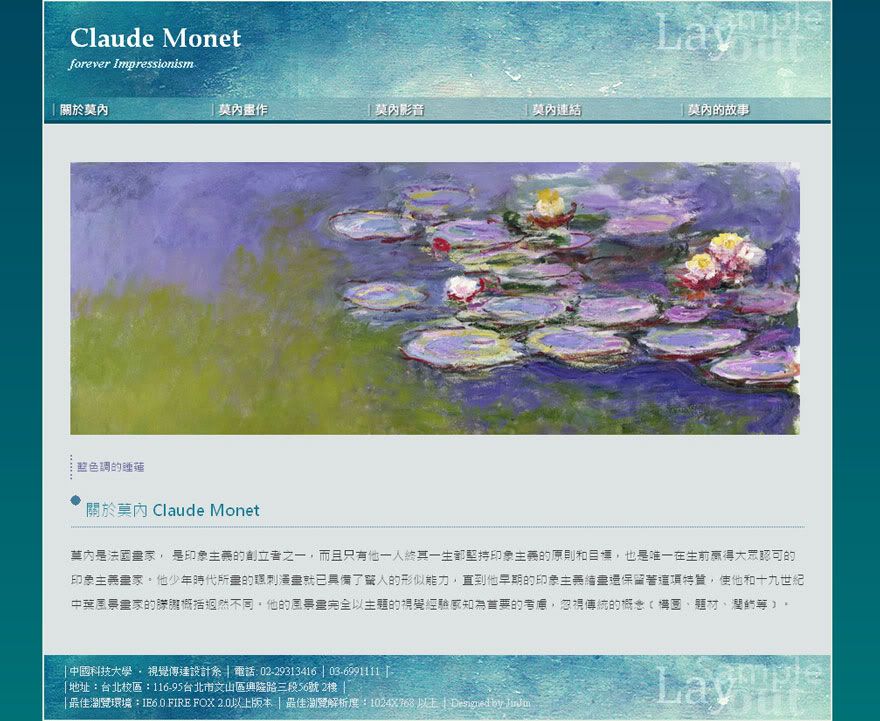
首先談到的是[color=#CC0099]網頁導覽列的製作[/color],其中分為以清單 ul 及 li 製作與圖片製作兩類
[color=#666600]導覽列對於網頁設計來說,是一個非常重要的部分,敘述網站的導覽<br />
<ul><br />
<li><a href="index.html">About</a></li><br />
<li><a href="works.html">Works</a></li><br />
<li><a href="video.html">Video</a></li><br />
<li><a href="links.html">Links</a></li><br />
架構,並讓瀏覽者一眼看到並能認知到是可點選的導覽按鈕。<br />
<br />
在整個網頁設計中,肩負著重要資訊的描述以及視覺注視的任務,不能搶過主要的視覺焦點,卻要能醒目及兼具設計質感,達到網頁設計的平衡。<br />
<br />
以往許多類似的做法,有用表格table製作,或用圖片製作,都有其優缺點,以表格製作的彈性較小,以圖片來製作雖然變化較多,但修改不易(例如只是修改文字內容,整個圖片或圖片就需重作)。<br />
<br />
以清單 ul 及 li 製作網頁導覽列則是目前設計的趨勢,既簡潔又富設計感,修改也容易(例如修改設計只需在CSS中作一次的設定,但圖片則要整組重作)。</b>[/color]<br />
以往許多類似的做法,有用表格table製作,或用圖片製作,都有其優缺點,以表格製作的彈性較小,以圖片來製作雖然變化較多,但修改不易(例如只是修改文字內容,整張圖片或一組圖片<xmp><br />
<ul id="button"><br />
<li><a href="index就需重作)。<br />
以以清單 ul 及 li 製作網頁導覽列則是目前設計的趨勢,既簡潔又富設計感,修改也容易。例如修改按鈕的背景顏色只需在CSS中作一次的設定,但圖片則要整組重作(有時數目可能非常多)。</b>[/color]<br />
<br />
往許多類似的做法,有用表格table製作,或用圖片製作,都有其優缺點:<br />
以往許多類似的做法,有用表格table製作,或用圖片製作,各有其優缺點:<br />
<br />
以表格製作雖然看似架構簡單,但表格本身實</ul><br />
<br />
雜(包含TR TD),以CSS設定會更為繁瑣。
以圖片來製作雖然變化較多,但修改不易(例如只是修改文字內容,整張圖片或一組圖片就需重作)。
以清單 ul 及 l<br />
<!DOCTYPE html><br />
i 製作網頁導覽列則是目前設計的趨勢,既簡潔又富設計感,修改也容易。例如修改按鈕的背景顏色只需在CSS中作一次的設定,但圖片則要整組重作(有時數目可能非常多)。<br />
<br />
有關以 table 製作與以 CSS 製作的差異可以從觀察下面二個例子發現:<br />
<br />
Table: http://www.sitepoint.com/examples/cssvtables/tables4.html<br />
(此例中的留著許多邊框是為了凸顯多層表格,不是設計得不好看)<br />
CSS: http://www.sitepoint.com/examples/cssvtables/butterflycss.html<br />
</b>[/color]<br />
<br />
[hr]<br />
<br />
以下則講解,透過CSS樣式,把清單(list)文字調整成導覽列使用的方法:<br />
<br />
<br />
清單文字採用<b>[color=#CC0066]<ul>標籤定義清單的範圍[/color]</b>,並使用[color=#CC0066]<b><li>標籤定義個別項目</b>[/color],例如:<br />
<br />
<xmp><br />
<ul><br />
<li>About</li><br />
<li>Works</li><br />
<li>Video</li><br />
<li>Links</li><br />
<li>Story</li><br />
</ul><br />
即會產生以下的清單列
接著,加入[color=#CC0066]連結[/color]的語法
<ul><br />
<li><a href="index.html">About</a></li><br />
<li><a href="works.html">Works</a></li><br />
<li><a href="video.html">Video</a></li><br />
<li><a href="links.html">Links</a></li><br />
<li><a href="story.html">Story</a></li><br />
</ul><br />
即會產生以下有連結的清單列
接著[color=#CC0066]設定導覽列的ID名稱為#button,直接設定於<ul>[/color]
[color=#99CC99]/*高度設定*/[/color]
height: 22px;
[color=#99CC99]/*文字設定*/[/color]
font-weight: bolder;
color: #FFF;
font-size: 14px;
/*背景色設定*/
background-color:#6E6E6E;
/*將內定的邊距清除*/
margin: 0px;
/*將內定的內距清除,範例一可不用加這一項*/
語法為:
<ul id="but /* 讓各個清單元素靠左對齊 */<br />
float:left;<br />
/* 設定清單文字範圍的寬度 */<br />
width:178px;<br />
<br />
/* 去除清單文字前面的小點*/<br />
list-style-type:none;<br />
<br />
/* 設定背景色 */<br />
background-color:#6E6E6E;<br />
<br />
/* 讓清單文字居中對齊 */<br />
text-align:center;<br />
<br />
/* 設定字距為2px */<br />
letter-spacing: 2px;<br />
<br />
/* 設定左邊的白邊樣式 */<br />
border-left-width: 1px;<br />
border-left-style: solid;<br />
border-left-color: #FFF;<br />
<br />
/* 右邊留白1像素 */<br />
margin-right:1px;<br />
}<br />
<br />
#button li a {<br />
/* 連結範圍充滿整個區塊 */<br />
display: block;<br />
<br />
/* 單個連結範圍的框度和高度*/<br />
width: 180px;<br />
height:20px;<br />
<br />
/* 連結範圍向上的內距 */<br />
padding-top:2px;<br />
<br />
/* 連結的文字設為白色以及無裝飾(無底線) */<br />
color: #FFF;<br />
text-decoration: none;<br />
}<br />
<br />
#button li a:hover{<br />
/* 設定滑鼠移過時,清單改變的底色設定 */<br />
background-color:#39919F<br />
}<br />
/* 讓各個清單元素靠左對齊 */<br />
ton"><br />
<li><a href="index.html">About</a></li><br />
<li><a href="works.html">Works</a></li><br />
<li><a href="video.html">Video</a></li><br />
<li><a href="links.html">Links</a></li><br />
<li><a href="story.html">Story</a></li><br />
</ul>
[hr]
[color=#CC0066]◎ HTML的部分,測試時可直接COPY此範例修改,但要了解其中意義[/color]
<!DOCTYPE html><br />
<html><br />
<head><br />
<title>永遠的印象--莫內</title><br />
<link rel="stylesheet" href="style.css" media="screen" /><br />
<meta http-equiv="Content-Type" content="text/html; charset=utf-8"><br />
</head><br />
<br />
<body><br />
<div id="wrapper"> <br />
<div id="header"><br />
<h1> <strong>Claude Monet</strong></h1><br />
<span class="header-text">forever Impressionism </span><br />
</div><br />
<br />
<ul id="button"><br />
<li><a href="index.html">About</a></li><br />
<li><a href="works.html">Works</a></li><br />
<li><a href="video.html">Video</a></li><br />
<li><a href="links.html">Links</a></li><br />
<li><a href="story.html">Story</a></li><br />
</ul><br />
<br />
<div id="content"><br />
<p><img src="images/MONET_03.jpg" width="835" height="312"></p><br />
<p class="text-s">藍色調的睡蓮</p><br />
<p class="title-1"> 關於莫內 <strong>Claude Monet</strong></p><br />
<p> 莫內是法國畫家, 是印象主義的創立者之一,而且只有他一人終其一生都堅持印象主義的原則和目標,也是唯一在生前贏得大眾認可的印象主義畫家。他少年時代所畫的諷刺漫畫就已具備了驚人的形似能力,直到他早期的印象主義繪畫還保留著這項特質,使他和十九世紀中葉風景畫家的朦朧概括迥然不同。他的風景畫完全以主題的視覺經驗感知為首要的考慮,忽視傳統的概念﹝構圖、題材、潤飾等﹞。</p><br />
</div><br />
<br />
<div id="footer"><br />
│中國科技大學 ‧ 視覺傳達設計系 │ 電話: 02-29313416 │ 03-6991111 │<br><br />
│地址:台北校區:116-95台北市文山區興隆路三段56號 2樓 │<br><br />
│最佳瀏覽環境:IE6.0.FIRE FOX 2.0以上版本 │ 最佳瀏覽解析度:1024X768 以上 │ Designed by JinJin <br />
</div><br />
</div><br />
</body><br />
</html><br />
[hr]
接下來的幾份講義將以下莫內網站,來解說不同的網頁設計功能
[color=#0033CC]永遠的印象--莫內,範例網址:[/color]
[color=#CC3366]1.透過CSS,以清單 <ul>及<li>製作網頁導覽列[/color]
http:/ /* 設定滑鼠移過時,清單改變的底色設定 */
background-color:#39919F
}
完成範例
http://mepopedia.com/~jinjin/web/hw04-1/ (滑入底色變色及文字置中的導覽列)
[hr]
完成範例
http://mepopedia.com/~jinjin/web/hw04/ (滑入僅文字變色的導覽列)
[hr]
[color=#CC0066]※以圖片製作導覽按鈕的優點:可依設計者喜好設計多樣風格的按鈕
※以圖片製作導覽按鈕的缺點:修改較不方便,一定要進繪圖軟體修改,製作時間較長,檔案容量較大[/color]
1.以photoshop製作頂圖及按鈕
設定與裁切好尺寸,此範例設定為寬900px,按鈕寬180px,高21px
以參考線(尺規CTRL+R 拉出參考線)拉出所需的長寬
[IMG]http://i1136.photobucket.com/albums/n481/parkparkyang/aa01.jpg[/IMG]
[hr]
2.在清單列打入文字,並設定文字陰影,以增加閱讀性
[IMG]http://i1136.photobucket.com/albums/n481/parkparkyang/aa02.jpg[/IMG]
[hr]
3.在同一位置放上中英文字
[IMG]http://i1136.photobucket.com/albums/n481/parkparkyang/aa03.jpg[/IMG]
[hr]
4.將文字分別複製修改至適當位置
[IMG]http://i1136.photobucket.com/albums/n481/parkparkyang/aa04.jpg[/IMG]
[hr]
5.選擇工具箱中,裁切工具底下的切片工具,進行切片工作
[IMG]http://i1136.photobucket.com/albums/n481/parkparkyang/im-05.jpg[/IMG]
[hr]
6.使用切片工具,將頂圖案按鈕依照參考線手動切片,(或按參考線自動產生切片後,將頂圖部份合併)
[IMG]http://i1136.photobucket.com/albums/n481/parkparkyang/aa06.jpg[/IMG]
[hr]
7.直接按確定
[IMG]http://i1136.photobucket.com/albums/n481/parkparkyang/aa07.jpg[/IMG]
[hr]
8.格式選[color=#CC0066]僅影像[/color],全部使用者切片,按確定
[IMG]http://i1136.photobucket.com/albums/n481/parkparkyang/im-08.jpg[/IMG]
[hr]
9.將頂圖與按鈕將切割大小自動輸出至自動產生的images資料夾中
[IMG]http://i1136.photobucket.com/albums/n481/parkparkyang/aa09.jpg[/IMG]
[hr]
10.將英文按鈕的部分,按住SHIFT分別選取,按確定輸出
[IMG]http://i1136.photobucket.com/albums/n481/parkparkyang/aa10.jpg[/IMG]
[hr]
11.在切片的選項,選取 [color=#CC0066]選取的切片[/color]
[IMG]http://i1136.photobucket.com/albums/n481/parkparkyang/aa11.jpg[/IMG]
即會在images資料夾,自動產生英文組的按鈕
[hr]
[color=#CC0066]作業CSS的部分可直接複製此段修改,但要了解意義,內容不可一樣,可以期中作業內容來製作[/color float:left;
/* 設定清單文字範圍的寬度 */
width:178px;
/* 去除清單文字前面的小點*/
list-style-type:none;
/* 設定背景色 */
background-color:#6E6E6E;
/* 讓清單文字居中對齊 */
text-align:center;
/* 設定字距為2px */
letter-spacing: 2px;
/* 設定左邊的白邊樣式 */
border-left-width: 1px;
border-left-style: solid;
border-left-color: #FFF;
/* 右邊留白1像素 */
margin-right:1px;
}
#button li a {
/* 連結範圍充滿整個區塊 */
display: block;
/* 單個連結範圍的框度和高度*/
width: 180px;
height:20px;
/* 連結範圍向上的內距 */
padding-top:2px;
/* 連結的文字設為白色以及無裝飾(無底線) */
color: #FFF;
text-decoration: none;
}
#button li a:hover{
/* 設定滑鼠移過時,清單改變的底色設定 */
background-color:#39919F
}
#content {
font-family: "微軟正黑體", "Arial Unicode MS";
font-size: 14px;
line-height: 2em;
color: #333;
padding: 30px;
background-color: #DDE3E3;
/* CSS 中 DIV 自己會長到上層 DIV100% 的寬度 (在這裡就是 #wrapper),所以可不用設定寬度*/
}
#footer {
font-size: 12px;
line-height: 1.5em;
color: #DDE3E3;
padding-top: 10px;
padding-bottom: 10px;
padding-left: 20px;
background-image: url(images/header01.jpg);
background-repeat: no-repeat;
}
h1{
color: #FFF;
font-family: "Palatino Linotype", "Book Antiqua", Palatino, serif;
font-size: 30px;
margin: 0px;
}
.header-text {
font-size: 15px;
color: #D2EFF7;
font-family: "Times New Roman", Times, serif;
font-weight: bolder;
font-style: italic;
margin: 0px;
}
.title-1 {
font-size: 18px;
line-height: 2em;
2>[color=#CC3300]1.改變底色的做法/文字居中排法[/color]
完成範例
http://mepopedia.com/~jinjin/web/hw04-1/ (滑入底色變色及文字置中的導覽列)
[hr]
完成範例
http://mepopedia.com/~jinjin/web/hw04/ (滑入僅文字變色的導覽列)
[hr]
[color=#CC0066]※以圖片製作導覽按鈕的優點:可依設計者喜好設計多樣風格的按鈕
※以圖片製作導覽按鈕的缺點:修改較不方便,一定要進繪圖軟體修改,製作時間較長,檔案容量較大[/color]
1.以photoshop製作頂圖及按鈕
設定與裁切好尺寸,此範例設定為寬900px,按鈕寬180px,高21px
以參考線(尺規CTRL+R 拉出參考線)拉出所需的長寬
[IMG]http://i1136.photobucket.com/albums/n481/parkparkyang/aa01.jpg[/IMG]
[hr]
[color=#CC0099]/* 讓各個清單元素靠左對齊 */[/color]
float:left;
[color=#CC0099]/* 設定清單文字範圍的寬度 */[/color]
width:178px;
[color=#CC0099]/* 去除清單文字前面的小點*/[/color]
list-style-type:none;
[color=#CC0099]/* 讓清單文字居中對齊 */[/color]
text-align:center;
[color=#CC3300]/* 設定背景色,依個人喜好調整背景色,但要符合整設計風格 */[/color]
background-color:#6E6E6E;
[color=#CC3300]/* 設定字距為2px,非必要 */[/color]
letter-spacing: 2px;
[color=#CC3300]/* 設定左邊的白邊樣式,可依個人喜好調整 */[/color]
border-left-width: 1px;
border-left-style: solid;
border-left-color: #FFF;
[color=#CC3300]/* 右邊留白1像素 ,可依個人喜好調整*/[/color]
margin-right:1px;
}
#button li a {
[color=#CC0099]/* 連結範圍充滿整個區塊 */[/color]
display: block;
[color=#CC0099]/* 單個連結範圍的框度和高度*/[/color]
width: 180px;
height:20px;
[color=#CC3300]/* 連結範圍向上的內距,依狀況調整 */[/color]
padding-top:2px;
[color=#CC3300]/* 連結的文字設為白色以及無裝飾(無底線) ,依個人喜好調整背景色,但要符合整設計風格*/[/color]
color: #FFF;
text-decoration: none;
}
#button li a:hover{
/* 設定滑鼠移過時,清單改變的底色設定 */
background-color:#39919F;
(滑入僅文字變色的導覽列)
http://mepopedia.com/~jinjin/web/hw04-1/ (滑入底色變色及文字置中的導覽列)
[color=#CC3366]2.以圖片按鈕製作的導覽列[/color]
http://mepopedia.com/~jinjin/web/hw04-2/
範列 hw04 (文字變色)
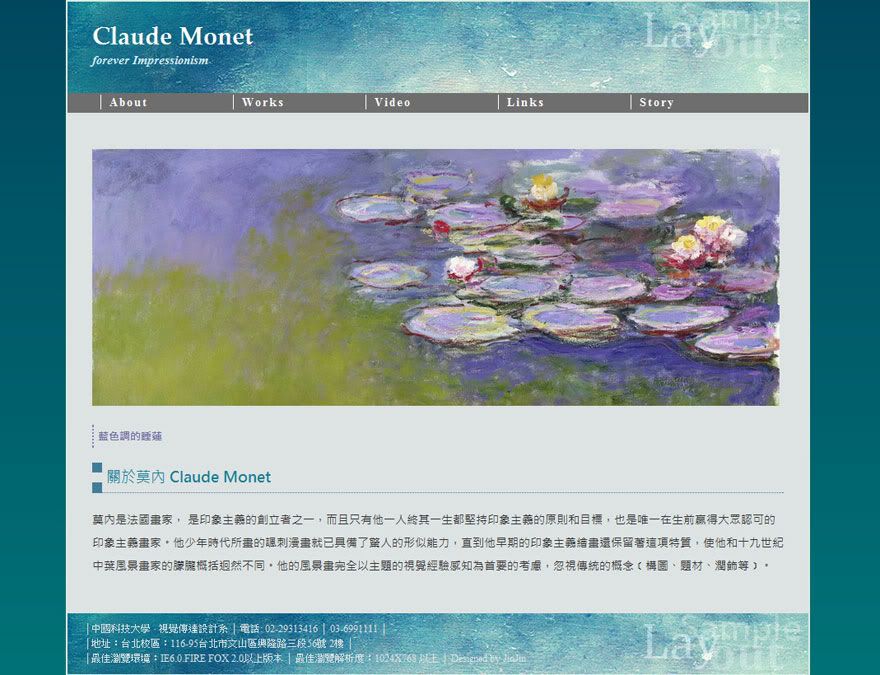
範列 hw04-1 (背景變色及文字置中)
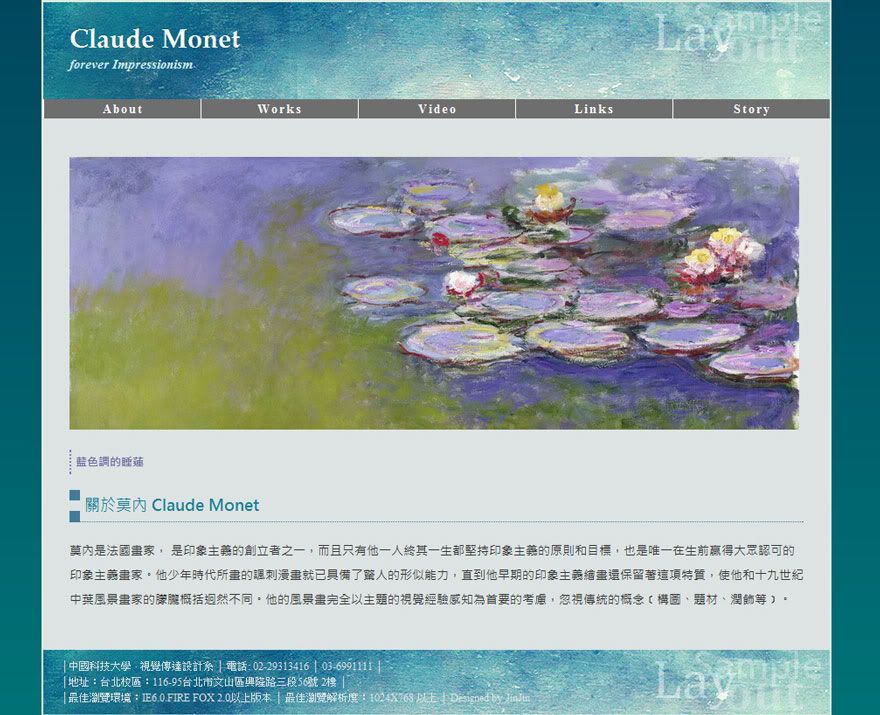
範列 hw04-2 (圖片式導覽列)
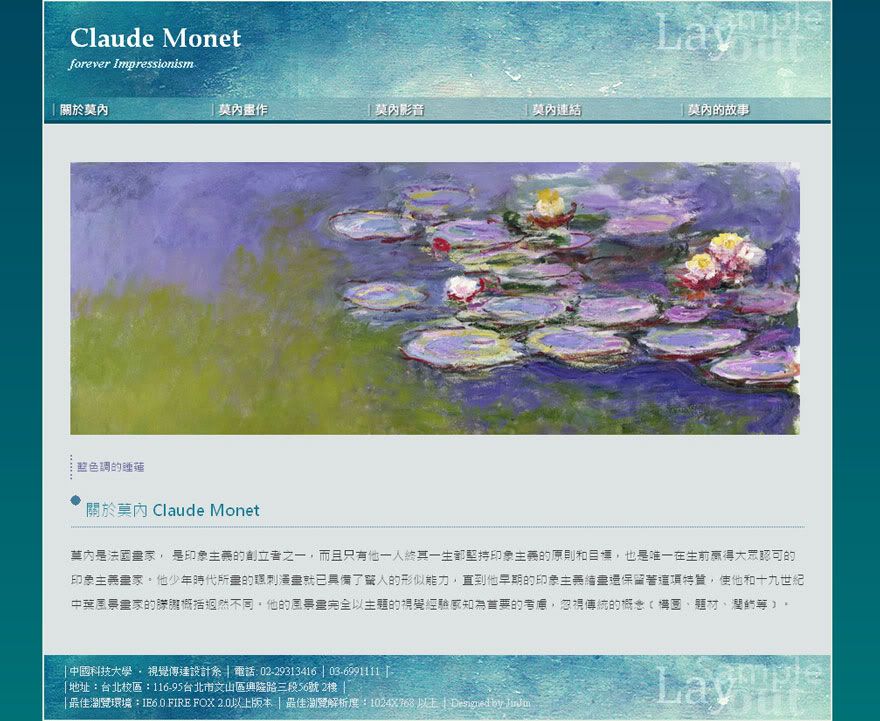
首先談到的是[color=#CC0099]網頁導覽列的製作[/color],其中分為以清單 ul 及 li 製作與圖片製作兩類
[color=#666600]導覽列對於網頁設計來說,是一個非常重要的部分,敘述網站的導覽架構,並讓瀏覽者一眼看到並能認知到是可點選的導覽按鈕。
在整個網頁設計中,肩負著重要資訊的描述以及視覺注視的任務,不能搶過主要的視覺焦點,卻要能醒目及兼具設計質感,達到網頁設計的平衡。
以往許多類似的做法,有用表格table製作,或用圖片製作,各有其優缺點:
以表格製作雖然看似架構簡單,但表格本身實際內容複雜(包含TR TD),以CSS設定會更為繁瑣。
以圖片來製作雖然變化較多,但修改不易(例如只是修改文字內容,整張圖片或一組圖片就需重作)。
以清單 ul 及 li 製作網頁導覽列則是目前設計的趨勢,既簡潔又富設計感,修改也容易。例如修改按鈕的背景顏色只需在CSS中作一次的設定,但圖片則要整組重作(有時數目可能非常多)。
有關以 table 製作與以 CSS 製作的差異可以從觀察下面二個例子發現:
Table: http://www.sitepoint.com/examples/cssvtables/tables4.html
(此例中的留著許多邊框是為了凸顯多層表格,不是設計得不好看)
CSS: http://www.sitepoint.com/examples/cssvtables/butterflycss.html
[/color]
[hr]
以下則講解,透過CSS樣式,把清單(list)文字調整成導覽列使用的方法:
清單文字採用[color=#CC0066]<ul>標籤定義清單的範圍[/color],並使用[color=#CC0066]<li>標籤定義個別項目[/color],例如:
<br />
<ul><br />
<li>About</li><br />
<li>Works</li><br />
<li>Video</li><br />
<li>Links</li><br />
<li>Story</li><br />
</ul><br />
即會產生以下的清單列
接著,加入[color=#CC0066]連結[/color]的語法
<ul><br />
<li><a href="index.html">About</a></li><br />
<li><a href="works.html">Works</a></li><br />
<li><a href="video.html">Video</a></li><br />
<li><a href="links.html">Links</a></li><br />
<li><a href="story.html">Story</a></li><br />
</ul><br />
即會產生以下有連結的清單列
接著[color=#CC0066]設定導覽列的ID名稱為#button,直接設定於<ul>[/color]
語法為:
<ul id="button"><br />
<li><a href="index.html">About</a></li><br />
<li><a href="works.html">Works</a></li><br />
<li><a href="video.html">Video</a></li><br />
<li><a href="links.html">Links</a></li><br />
<li><a href="story.html">Story</a></li><br />
</ul>
<!DOCTYPE html><br />
<html><br />
<head><br />
<title>網頁導覽列</title><br />
<link rel="stylesheet" href="style.css" media="screen" /><br />
<meta http-equiv="Content-Type" content="text/html; charset=utf-8"><br />
< [color=#CC3300]/*背景色設定*/[/color]<br />
background-color:#6E6E6E;<br />
<br />
/head><br />
<br />
<body><br />
<div id="wrapper"> <br />
<div id="header"></div><br />
<br />
<ul id="button"><br />
<li><a href="index.html">About</a></li><br />
<li><a href="works.html">Works</a></li><br />
<li><a href="video.html">Video</a></li><br />
<li><a href="links.html">Links</a></li><br />
<li><a href="story.html">Story</a></li><br />
</ul><br />
<meta http-equiv="Content-Type" content="text/html; charset=utf-8"><br />
</head><br />
<br />
<body><br />
<div id="wrapper"> <br />
<div id="header"></div><br />
<br />
<ul id="button"><br />
<li><a href="index.html">About</a></li><br />
<li><a href="works.html">Works</a></li><br />
<li><a href="video.html">Video</a></li><br />
<li><a href="links.html">Links</a></li><br />
<li><a href="story.html">Story</a></li><br />
</ul><br />
<br />
<div id="content"></div><br />
<div id="footer"></div><br />
<br />
</div><br />
</body><br />
</html><br />
[hr]
接下來就開始開始[color=#CC0066]設定CSS[/color]的部分
完成範例
http://mepopedia.com/~jinjin/web/hw04-1/ (滑入底色變色及文字置中的導覽列)
[hr]
完成範例
http://mepopedia.com/~jinjin/web/hw04/ (滑入僅文字變色的導覽列)
[hr]
[color=#CC0066]※以圖片製作導覽按鈕的優點:可依設計者喜好設計多樣風格的按鈕
※以圖片製作導覽按鈕的缺點:修改較不方便,一定要進繪圖軟體修改,製作時間較長,檔案容量較大[/color]
1.以photoshop製作頂圖及按鈕
設定與裁切好尺寸,此範例設定為寬900px,按鈕寬180px,高21px
以參考線(尺規CTRL+R 拉出參考線)拉出所需的長寬
[IMG]http://mepopedia.com/~jinjin/web/img/4-01.jpg[/IMG]
[hr]
2.在清單列打入文字,並設定文字陰影,以增加閱讀性
[IMG]http://mepopedia.com/~jinjin/web/img/4-02.jpg[/IMG]
[hr]
3.在同一位置放上中英文字
[IMG]http://mepopedia.com/~jinjin/web/img/4-03.jpg[/IMG]
[hr]
4.將文字分別複製修改至適當位置
[IMG]http://mepopedia.com/~jinjin/web/img/4-04.jpg[/IMG]
[hr]
5.選擇工具箱中,裁切工具底下的切片工具,進行切片工作
[IMG]http://mepopedia.com/~jinjin/web/img/4-05.jpg[/IMG]
[hr]
6.使用切片工具,將頂圖案按鈕依照參考線手動切片,(或按參考線自動產生切片後,將頂圖部份合併)
[IMG]http://mepopedia.com/~jinjin/web/img/4-06.jpg[/IMG]
[hr]
7.直接按確定
[IMG]http://mepopedia.com/~jinjin/web/img/4-07.jpg[/IMG]
[hr]
8.格式選[color=#CC0066]僅影像[/color],全部使用者切片,按確定
[IMG]http://mepopedia.com/~jinjin/web/img/4-08.jpg[/IMG]
[hr]
9.將頂圖與按鈕將切割大小自動輸出至自動產生的images資料夾中
[IMG]http://mepopedia.com/~jinjin/web/img/4-09.jpg[/IMG]
[hr]
10.將英文按鈕的部分,按住SHIFT分別選取,按確定輸出
[IMG]http://mepopedia.com/~jinjin/web/img/4-10.jpg[/IMG]
[hr]
11.在切片的選項,選取 [color=#CC0066]選取的切片[/color]
[IMG]http://mepopedia.com/~jinjin/web/img/4-11.jpg[/IMG]
即會在images資料夾,自動產生英文組的按鈕
[hr]
放入按鈕的方法,請見講義三
連結按鈕的方法請參考下圖
[IMG]http://mepopedia.com/~jinjin/web/img/4-12.jpg[/IMG]
[hr]
<!DOCTYPE html><br />
<html><br />
<head><br />
<title>永遠的印象--莫內</title><br />
<link rel="stylesheet" href="style.css" media="screen" /><br />
<meta http-equiv="Content-Type" content="text/html; charset=utf-8"><br />
<br />
<script type="text/javascript"><br />
function MM_swapImgRestore() { //v3.0<br />
var i,x,a=document.MM_sr; for(i=0;a&&i<a.length&&(x=a[i])&&x.oSrc;i++) x.src=x.oSrc;<br />
}<br />
<br />
function MM_preloadImages() { //v3.0<br />
var d=document; if(d.images){ if(!d.MM_p) d.MM_p=new Array();<br />
var i,j=d.MM_p.length,a=MM_preloadImages.arguments; for(i=0; i<a.length; i++)<br />
if (a[i].indexOf("#")!=0){ d.MM_p[j]=new Image; d.MM_p[j++].src=a[i];}}<br />
}<br />
<br />
function MM_findObj(n, d) { //v4.01<br />
var p,i,x; if(!d) d=document; if((p=n.indexOf("?"))>0&&parent.frames.length) {<br />
d=parent.frames[n.substring(p+1)].document; n=n.substring(0,p);}<br />
if(!(x=d[n])&&d.all) x=d.all[n]; for (i=0;!x&&i<d.forms.length;i++) x=d.forms[i][n];<br />
for(i=0;!x&&d.layers&&i<d.layers.length;i++) x=MM_findObj(n,d.layers[i].document);<br />
if(!x && d.getElementById) x=d.getElementById(n); return x;<br />
}<br />
<br />
function MM_swapImage() { //v3.0<br />
v<br />
<div id="footer"><br />
│中國科技大學 ‧ 視覺傳達設計系 │ 電話: 02-29313416 │ 03-6991111 │<br><br />
│地址:台北校區:116-95台北市文山區興隆路三段56號 2樓 │<br><br />
│最佳瀏覽環境:IE6.0.FIRE FOX 2.0以上版本 │ 最佳瀏覽解析度:1024X768 以上 │ Designed by JinJin <br />
</div><br />
<br />
</div><br />
</body><br />
</html><br />
@charset "utf-8";<br />
/* CSS Document */<br />
<br />
body {<br />
background-color: #4188A6; /*底色*/ <br />
margin: 0px; /*緊貼頂部*/<br />
}<br />
<br />
#wrapper {<br />
width: 900px; /*寬度設定為900px*/<br />
margin: auto; /*版面居中對齊*/<br />
border: 2px solid #DEECDF;<br />
}<br />
<br />
#header {<br />
background-image: url(images/back_01.jpg);<br />
background-repeat: no-repeat;<br />
padding-top: 20px;<br />
padding-bottom: 30px;<br />
padding-left: 30px;<br />
}<br />
<br />
#button { <br />
}<br />
<br />
#content {<br />
font-family: "微軟正黑體", "Arial Unicode MS";<br />
font-size: 14px;<br />
line-height: 2em;<br />
color: #333;<br />
padding: 30px;<br />
background-color: #DDE3E3;<br />
}<br />
<br />
#footer {<br />
font-size: 12px;<br />
line-height: 1.5em;<br />
color: #DDE3E3;<br />
padding-top: 10px;<br />
padding-bottom: 10px;<br />
padding-left: 20px;<br />
background-image: url(images/header01.jpg);<br />
background-repeat: no-repeat;<br />
}<br />
<br />
/************標題設定************/<br />
<br />
h1{<br />
color: #FFF;<br />
font-family: "Palatino Linotype", "Book Antiqua", Palh1{<br />
color: #FFF;<br />
font-family: "Palatino Linotype", "Book Antiqua", Palatino, serif;<br />
font-size: 30px;<br />
margin: 0px; /*清除原有的距離*/<br />
}<br />
<br />
.header-text {<br />
font-size: 15px;<br />
color: #D2EFF7;<br />
font-family: "Times New Roman", Times, serif;<br />
font-weight: bolder;<br />
font-style: italic;<br />
margin: 0px;<br />
}<br />
<br />
margin: 0px; /*清除原有的距離*/<br />
}<br />
<br />
.header-text {<br />
font-size: 15px;<br />
color: #D2EFF7;<br />
font-family: "Times New Roman", Times, serif;<br />
font-weight: bolder;<br />
font-style: italic;<br />
margin: 0px; /*清除原有的距離*/<br />
}<br />
<br />
<br />
.title-1 {<br />
font-size: 18px;<br />
line-height: 2em;<br />
border-bottom-width: 1px;<br />
border-left-width: 12px;<br />
border-bottom-style: dotted;<br />
border-left-style: dotted;<br />
border-bottom-color: #417C9A;<br />
border-le5;<br />
}<br />
<br />
.text-s {<br />
font-size: 13px;<br />
color: #6F6CA1;<br />
borde <p><img src="images/MONET_03.jpg" widh="835" height="312"></p><br />
<p class="text-s">藍色調的睡蓮</p><br />
<p class="title-1"> 關於莫內 <strong>Claude Monet</strong></p><br />
<p> 莫內是法國畫家, 是印象主義的創立者之一,而且只有他一人終其一生都堅持印象主義的原則和目標,也是唯一在生前贏得大眾認可的印象主義畫家。他少年時代所畫的諷刺漫畫就#content a {<br />
color: #278092;<br />
text-decoration: none;<br />
}<br />
<br />
#content a:hover {<br />
color: #903;<br />
text-decoration: underline;<br />
}<br />
<br />
#content ul li {<br />
list-style-image: url(images/arrow_c.jpg);<br />
}<br />
<br />
��他早期的印象主義繪畫還保留著這項特質,使他和十九世紀中葉風景畫家的朦朧概括迥然不同。他的風景畫完全以主題的視覺經驗感知為首要的考慮,忽視傳統的概念﹝構圖、題材、潤飾等﹞。</p><br />
</div><br />
<br />
<div id="footer"><br />
│中國科技大學 ‧ 視覺傳達設計系 │ 電話: 02-29arset "utf-8";<br />
/* CSS Document */<br />
<br />
body {<br />
background-color: #4188A6; /*底色*/ <br />
margin: 0px; /*緊貼頂部*/<br />
}<br />
<br />
#wrapper {<br />
width: 900px; order: 2px solid #DEECDF;<br />
}<br />
<br />
#header {<br />
background-image: url(images/back_01.jpg);<br />
background-repng-left: 30px;<br />
}<br />
<br />
/*******按鈕不同部分*******/<br />
#button {<br />
/*高度設定*/<br />
height: 22px;<br />
<br />
/*文字設定*/<br />
font-weight: bolder;<br />
color: #FFF;<br />
font-size: 14px;<br />
<br />
/*背景色設定*/<br />
background-color:#6E6E6E;<br />
<br />
/*將內定的邊距清除*/<br />
margin: 0px;<br />
<br />
/*將內定的內距清除*/<br />
padding:0px;<br />
}<br />
<br />
#button li {<br />
/* 讓各個清單元素靠左對齊 */<br />
float:left;<br />
<br />
/* 設定清單文字範圍的寬度 */<br />
width:178px;<br />
<br />
/* 去除清單文字前面的小點*/<br />
list-style-type:none;<br />
<br />
/* 設定背景色 */<br />
background-color:#6E6E6E;<br />
<br />
/* 讓清單文字居中對齊 */<br />
text-align:center;<br />
<br />
/* 設定字距為2px */<br />
letter-spacing: 2px;<br />
<br />
/* 設定左邊的白邊樣式 */<br />
border-left-width: 1px;<br />
border-left-style: solid;<br />
border-left-color: #FFF;<br />
<br />
/* 右邊留白1像素 */<br />
margin-right:1px;<br />
}<br />
<br />
#button li a {<br />
/* 連結範圍充滿整個區塊 */<br />
display: block;<br />
<br />
/* 單個連結範圍的框度和高度*/<br />
width: 180px;<br />
height:20px;<br />
<br />
/* 連結範圍向上的內距 */<br />
padding-top:2px;<br />
<br />
/* 連結的文字設為白色以及無裝飾(無底線) */<br />
color: #FFF;<br />
text-decoration: none;<br />
}<br />
<br />
#button li a:hover{<br />
/* 設定滑鼠移過時,清單改變的底色設定 */<br />
background-color:#39919F<br />
}<br />
<br />
/*******按鈕部分結束*******/<br />
<br />
#content {<br />
font-family: "微軟正黑體", "Arial Unicode MS";<br />
font-size: 14px;<br />
line-height: 2em;<br />
color: #333;<br />
padding: 30px;<br />
background-color: #DDE3E3;<br />
}<br />
<br />
#footer {<br />
font-size: 12px;<br />
line-height: 1.5em;<br />
color: #DDE3E3;<br />
padding-top: 10px;<br />
padding-bottom: 10px;<br />
padding-left: 20px;<br />
background-image: url(images/header01.jpg);<br />
background-repeat: no-repeat;<br />
}<br />
<br />
/************標題設定************/<br />
<br />
h1{<br />
color: #FFF;<br />
font-family: "Palatino Linotype", "Book Antiqua", Palatino, serif;<br />
font-size: 30px;<br />
margin: 0px; /*清除原有的距離*/<br />
}<br />
<br />
.header-text {<br />
font-size: 15px;<br />
color: #D2EFF7;<br />
font-family: "Times New Roman", Times, serif;<br />
font-weight: bolder;<br />
font-style: italic;<br />
margin: 0px; /*清除原有的距離*/<br />
}<br />
<br />
<br />
.title-1 {<br />
font-size: 18px;<br />
line-height: 2em;<br />
border-bottom-width: 1px;<br />
border-left-width: 12px;<br />
border-bottom-style: dotted;<br />
border-left-style: dotted;<br />
border-bottom-color: #417C9A;<br />
border-left-color: #417C9A;<br />
color: #187E95;<br />
}<br />
<br />
.text-s {<br />
font-size: 13px;<br />
color: #6F6CA1;<br />
border-left-width: 2px;<br />
border-left-style: dotted;<br />
border-left-color: #8081B1;<br />
padding-left: 5px;<br />
font-weight: bolder;<br />
}<br />
<br />
<br />
/************表格設定************/<br />
<br />
#content table {<br />
border-bottom-width: 5px;<br />
border-bottom-style: solid;<br />
border-bottom-color: #278092;<br />
eft-width: 2px;<br />
border-left-style: dotted;<br />
border-left-color: #8081B1;<br />
padding-left: 5px;<br />
font-weight: bolder;<br />
}<br />
<br />
<br />
/************表格設定************/<br />
<br />
#content table {<br />
border-bottom-width: 5px;<br />
border-bottom-style: solid;<br />
border-bottom-color: #278092;<br />
}<br />
<br />
<br />
#content table tr td {<br />
padding: 5px;<br />
font-size: 12px;<br />
line-height: 1.5em;<br />
border-bottom-width: 1px;<br />
border-bottom-style: dotted;<br />
border-bottom-color: #278092;<br />
}<br />
<br />
<br />
/************表格標題************/<br />
.table_title {<br />
font-size: 14px;<br />
font-weight: bolder;<br />
color: #E9F0E0;<br />
background-color: #278092;<br />
}<br />
<br />
<br />
/************連結設定************/<br />
<br />
#content a {<br />
color: #278092;<br />
text-decoration: none;<br />
}<br />
<br />
/************連結滑鼠移過時的設定************/<br />
<br />
#content a:hover {<br />
color: #903;<br />
text-decoration: underline;<br />
}<br />
<br />
/************靠左浮動的設定(繞圖排文時,圖片的設定)************/<br />
<br />
.floatleft {<br />
float: left;<br />
padding-right: 20px;<br />
padding-bottom: 20px;<br />
}<br />
<br />
/************靠右浮動的設定(繞圖排文時,圖片的設定)************/<br />
.floatright {<br />
float: right;<br />
padding-top: 20px;<br />
padding-bottom: 20px;<br />
padding-left: 20px;<br />
}<br />
<br />
/************清除浮動的設定(繞圖排文時,文字的設定)************/<br />
.clearboth {<br />
clear: both;<br />
}<br />
<br />
<!DOCTYPE html><br />
<br />
<html><br />
<head><br />
<title>永遠的印象--莫內</title><br />
<link rel="stylesheet" href="style.css" media="screen" /><br />
<meta http-equiv="Content-Type" content="text/html; charset=utf-8"><br />
</head><br />
<body><br />
<div id="wrapper"> <br />
<div id="header"><br />
<h1> <strong>Claude Monet</strong></h1><br />
<span class="header-text">forever Impressionism </span><br />
</div><br />
<br />
<ul id="button"><br />
<li><a href="index.html">About</a></li><br />
<li><a href="works.html">Works</a></li><br />
<li><a href="video.html">Video</a></li><br />
<li><a href="links.html">Links</a></li><br />
<li><a href="story.html">Story</a></li><br />
</ul><br />
<br />
<br />
<div id="content"><br />
<p class="text-s">藍色調的睡蓮</p><br />
<p class="title-1"> 關於莫內 <strong>Claude Monet</strong></p><br />
<p> 莫內是法國畫家, 是印象主義的創立者之一,而且只有他一人終其一生都堅持印象主義的原則和目標,也是唯一在生前贏得大眾認可的印象主義畫家。他少年時代所畫的諷刺漫畫就已具備了驚人的形似能力,直到他早期的印象主義繪畫還保留著這項特質,使他和十九世紀中葉風景畫家的朦朧概括迥然不同。他的風景畫完全以主題的視覺經驗感知為首要的考慮,忽視傳統的概念﹝構圖、題材、潤飾等﹞。</p><br />
</div><br />
<br />
<div id="footer"><br />
│中國科技大學 ‧ 視覺傳達設計系 │ 電話: 02-29313416 │ 03-6991111 │<br><br />
│地址:台北校區:116-95台北市文山區興隆路三段56號 2樓 │<br><br />
│最佳瀏覽環境:IE6.0.FIRE FOX 2.0以上版本 │ 最佳瀏覽解析度:1024X768 以上 │ Designed by JinJin <br />
</div><br />
</div><br />
</body><br />
</html><br />
@charset "utf-8";<br />
/* CSS Document */<br />
<br />
body {<br />
background-color: #4188A6; /*底色*/ <br />
margin: 0px; /*緊貼頂部*/<br />
}<br />
<br />
#wrapper {<br />
width: 900px; /*寬度設定為900px*/<br />
margin: auto; /*版面居中對齊*/<br />
border: 2px solid #DEECDF;<br />
}<br />
<br />
#header {<br />
background-color: #4B92B0;<br />
padding-top: 20px;<br />
padding-bottom: 30px;<br />
padding-left: 30px;<br />
}<br />
<br />
/*******按鈕不同部分*******/<br />
#button {<br />
/*高度設定*/<br />
height: 22px;<br />
<br />
/*文字設定*/<br />
font-weight: bolder;<br />
color: #FFF;<br />
font-size: 14px;<br />
<br />
/*背景色設定*/<br />
background-color:#6E6E6E;<br />
<br />
/*將內定的邊距清除*/<br />
margin: 0px;<br />
<br />
/*將內定的內距清除*/<br />
padding:0px;<br />
}<br />
<br />
#button li {<br />
/* 讓各個清單元素靠左對齊 */<br />
float:left;<br />
<br />
/* 設定清單文字範圍的寬度 */<br />
width:178px;<br />
<br />
/* 去除清單文字前面的小點*/<br />
list-style-type:none;<br />
<br />
/* 設定背景色 */<br />
background-color:#6E6E6E;<br />
<br />
/* 讓清單文字居中對齊 */<br />
text-align:center;<br />
<br />
/* 設定字距為2px */<br />
letter-spacing: 2px;<br />
<br />
/* 設定左邊的白邊樣式 */<br />
border-left-width: 1px;<br />
border-left-style: solid;<br />
border-left-color: #FFF;<br />
<br />
/* 右邊留白1像素 */<br />
margin-right:1px;<br />
}<br />
<br />
#button li a {<br />
/* 連結範圍充滿整個區塊 */<br />
display: block;<br />
<br />
/* 單個連結範圍的框度和高度*/<br />
width: 180px;<br />
height:20px;<br />
<br />
/* 連結範圍向上的內距 */<br />
padding-top:2px;<br />
<br />
/* 連結的文字設為白色以及無裝飾(無底線) */<br />
color: #FFF;<br />
text-decoration: none;<br />
}<br />
<br />
#button li a:hover{<br />
/* 設定滑鼠移過時,清單改變的底色設定 */<br />
background-color:#39919F<br />
}<br />
<br />
/*******按鈕部分結束*******/<br />
<br />
#content {<br />
font-family: "微軟正黑體", "Arial Unicode MS";<br />
font-size: 14px;<br />
line-height: 2em;<br />
color: #333;<br />
padding: 30px;<br />
background-color: #DDE3E3;<br />
}<br />
<br />
#footer {<br />
font-size: 12px;<br />
line-height: 1.5em;<br />
color: #DDE3E3;<br />
padding-top: 10px;<br />
padding-bottom: 10px;<br />
padding-left: 20px;<br />
background-color: #4B92B0;<br />
}<br />
<br />
/************標題設定************/<br />
<br />
h1{<br />
color: #FFF;<br />
font-family: "Palatino Linotype", "Book Antiqua", Palatino, serif;<br />
font-size: 30px;<br />
margin: 0px; /*清除原有的距離*/<br />
}<br />
<br />
.header-text {<br />
font-size: 15px;<br />
color: #D2EFF7;<br />
font-family: "Times New Roman", Times, serif;<br />
font-weight: bolder;<br />
font-style: italic;<br />
margin: 0px; /*清除原有的距離*/<br />
}<br />
<br />
<br />
.title-1 {<br />
font-size: 18px;<br />
line-height: 2em;<br />
border-bottom-width: 1px;<br />
border-left-width: 12px;<br />
border-bottom-style: dotted;<br />
border-left-style: dotted;<br />
border-bottom-color: #417C9A;<br />
border-left-color: #417C9A;<br />
color: #187E95;<br />
}<br />
<br />
.text-s {<br />
font-size: 13px;<br />
color: #6F6CA1;<br />
border-left-width: 2px;<br />
border-left-style: dotted;<br />
border-left-color: #8081B1;<br />
padding-left: 5px;<br />
font-weight: bolder;<br />
}<br />
<br />
<br />
/************表格設定************/<br />
<br />
#content table {<br />
border-bottom-width: 5px;<br />
border-bottom-style: solid;<br />
border-bottom-color: #278092;<br />
}<br />
<br />
<br />
#content table tr td {<br />
padding: 5px;<br />
font-size: 12px;<br />
line-height: 1.5em;<br />
border-bottom-width: 1px;<br />
border-bottom-style: dotted;<br />
border-bottom-color: #278092;<br />
}<br />
<br />
<br />
/************表格標題************/<br />
.table_title {<br />
font-size: 14px;<br />
font-weight: bolder;<br />
color: #E9F0E0;<br />
background-color: #278092;<br />
}<br />
<br />
<br />
/************連結設定************/<br />
<br />
#content a {<br />
color: #278092;<br />
text-decoration: none;<br />
}<br />
<br />
/************連結滑鼠移過時的設定************/<br />
<br />
#content a:hover {<br />
color: #903;<br />
text-decoration: underline;<br />
}<br />
<br />
/************靠左浮動的設定(繞圖排文時,圖片的設定)************/<br />
<br />
.floatleft {<br />
float: left;<br />
padding-right: 20px;<br />
padding-bottom: 20px;<br />
}<br />
<br />
/************靠右浮動的設定(繞圖排文時,圖片的設定)************/<br />
.floatright {<br />
float: right;<br />
padding-top: 20px;<br />
padding-bottom: 20px;<br />
padding-left: 20px;<br />
}<br />
<br />
/************清除浮動的設定(繞圖排文時,文字的設定)************/<br />
.clearboth {<br />
clear: both;<br />
}<br />
<br />
[hr]
依然沒有錄到聲音>"<
http://youtu.be/Q3QV5El081c
[color=#0033CC]永遠的印象--莫內,範例網址:[/color]
[color=#CC3300]1.透過CSS,以清單 <ul>及<li>製作網頁導覽列[/color]
[color=#669999]1.透過CSS,以清單 <ul>及<li>製作網頁導覽列[/color]
[color=#CC3366]1.透過CSS,以清單 <ul>及<li>製作網頁導覽列[/color]
http://mepopedia.com/~jinjin/web/hw04/ (滑入僅文字變色的導覽列)
http://[color=#CC3300]2.以圖片按鈕製作的導覽列[/color]
mepopedia.com/~jinjin/web/hw04-1/ (滑入底色變色及文字置中的導覽列)
[color=#669999]2.以圖片按鈕製作的導覽列[/color]
[color=#CC0099]2.以圖片按鈕製作的導覽列[/color]
[color=#CC3366]2.以圖片按鈕製作的導覽列[/color]
http://mepopedia.com/~jinjin/web/hw04-2/
[IMG]http://i1136.photobucket.com/albums/n481/parkparkyang/hw04-1.jpg[/IMG]
[IMG]http://i1136.photobucket.com/albums/n481/parkparkyang/hw04-2.jpg[/IMG]
p://i1136.photobucket.com/albums/n481/parkpa首先rkya:
bums/n481/parkparkyang/hw04-2.jpg[/IMG]
範列 hw04-2 (圖片式導覽列)
[IMG]http://[color=#666600]導覽列對於網頁設計來說,是一個非常重要的部分,敘述網站的導覽架構,並讓瀏覽者一眼看到並且點擊。
在整個網頁設計中,肩負著重要資訊的描述以及視覺注視的任務,不能搶過主要的視覺焦點,卻要能醒目及兼具設計質感,達到網頁設計的平衡。
以往許多類似的做法,有用表格table製作,或用圖片製作,都有其優缺點,以表格製作的彈性較小,以圖片來製作雖然變化較多,但修改不易。
以清單 ul 及 li 製作網頁導覽列則是目前設計的趨勢,既簡潔又富設計感,修改也容易。[/color]
kparkyang/hw04-3.jpg[/IMG]色
首先談到的是[color=#CC0099]網頁導覽
- About
- Works
- Video
- Links
- Story
接著,加入[color=#CC0066]連結[/color]的語法
列的製作[/color],期中分為以清單 ul 及 li 製作與圖片製作兩類
��導覽列)
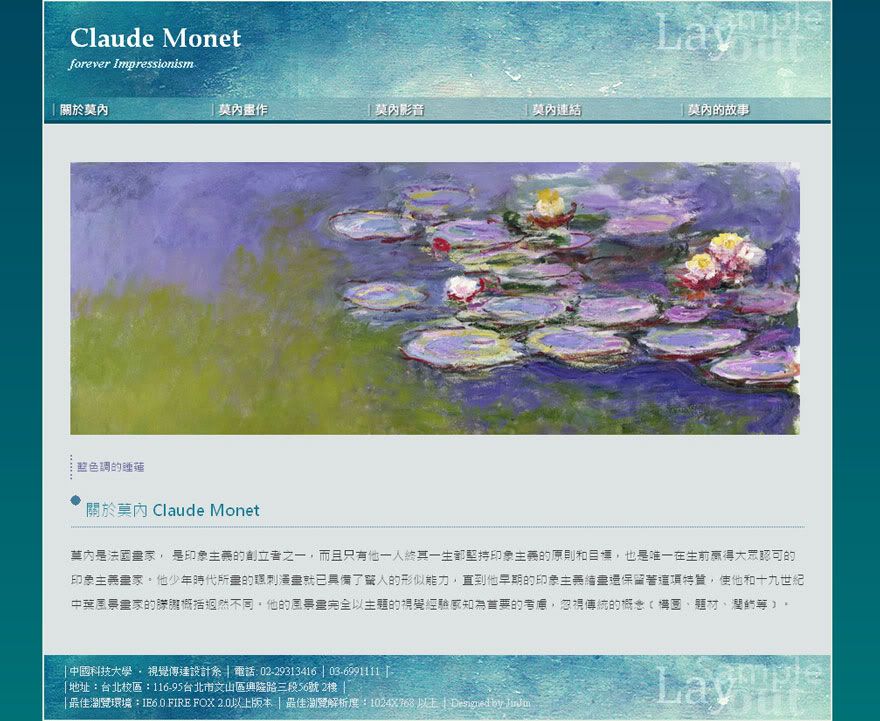
首先談到的是[color=#CC0099]網頁導覽列的製作[/color],其中分為以清單 ul 及 li 製作與圖片製作兩類
[color=#990000]一、透過CSS,以清單 ul 及 li 製作網頁導覽列[/color]
[color=#666600]導覽列對於網頁設計來說,是一個非常重要的部分,敘述網站的導覽
雜(包含TR TD),以CSS設定會更為繁瑣。
以圖片來製作雖然變化較多,但修改不易(例如只是修改文字內容,整張圖片或一組圖片就需重作)。
以清單 ul 及 l
即會產生以下的清單列
- About
- Works
- Video
- Links
- Story
接著,加入[color=#CC0066]連結[/color]的語法
即會產生以下有連結的清單列
接著[color=#CC0066]設定導覽列的ID名稱為#button,直接設定於<ul>[/color]
[color=#99CC99]/*高度設定*/[/color]
height: 22px;
[color=#99CC99]/*文字設定*/[/color]
font-weight: bolder;
color: #FFF;
font-size: 14px;
/*背景色設定*/
background-color:#6E6E6E;
/*將內定的邊距清除*/
margin: 0px;
/*將內定的內距清除,範例一可不用加這一項*/
語法為:
[hr]
[color=#CC0066]◎ HTML的部分,測試時可直接COPY此範例修改,但要了解其中意義[/color]
[hr]
接下來的幾份講義將以下莫內網站,來解說不同的網頁設計功能
[color=#0033CC]永遠的印象--莫內,範例網址:[/color]
[color=#CC3366]1.透過CSS,以清單 <ul>及<li>製作網頁導覽列[/color]
http:/ /* 設定滑鼠移過時,清單改變的底色設定 */
background-color:#39919F
}
完成範例
http://mepopedia.com/~jinjin/web/hw04-1/ (滑入底色變色及文字置中的導覽列)
[hr]
[color=#CC3300]2.改變文字顏色的做法[/color]
#button li {
float: left;
list-style-type: none;
letter-spacing: 2[hr]
[color=#CC0066]作業CSS的部分可直接複製此段修改,但要了解意義,內容不可一樣,可以期中作業內容來製作[/color]
px;
@charset "utf-8";
/* CSS Document */
body {
background-color: #278092;
margin: 0px;
}
#wrapper {
width: 900px; /*寬度設定為900px*/
margin: auto; /*版面居中對齊*/
border: 2px solid #DEECDF;
}
#header {
background-image: url(images/header01.jpg);
background-repeat: no-repeat;
padding-top: 20px;
padding-bottom: 30px;
padding-left: 30px;
}
#button {
/*高度設定*/
height: 22px;
/*文字設定*/
font-weight: bolder;
color: #FFF;
font-size: 14px;
/*背景色設定*/
background-color:#6E6E6E;
/*將內定的邊距清除*/
margin: 0px;
/*將內定的內距清除*/
padding:0px;
}
#button li {
/* 讓各個清單元素靠左對齊 */
float:left;
/* 設定清單文字範圍的寬度 */
width:178px;
/* 去除清單文字前面的小點*/
list-style-type:none;
/* 設定背景色 */
background-color:#6E6E6E;
/* 讓清單文字居中對齊 */
text-align:center;
/* 設定字距為2px */
letter-spacing: 2px;
/* 設定左邊的白邊樣式 */
border-left-width: 1px;
border-left-style: solid;
border-left-color: #FFF;
/* 右邊留白1像素 */
margin-right:1px;
}
#button li a {
/* 連結範圍充滿整個區塊 */
display: block;
/* 單個連結範圍的框度和高度*/
width: 180px;
height:20px;
/* 連結範圍向上的內距 */
padding-top:2px;
/* 連結的文字設為白色以及無裝飾(無底線) */
color: #FFF;
text-decoration: none;
}
#button li a:hover{
/* 設定滑鼠移過時,清單改變的底色設定 */
background-color:#39919F
}
#content {
font-family: "微軟正黑體", "Arial Unicode MS";
font-size: 14px;
line-height: 2em;
color: #333;
padding: 30px;
background-color: #DDE3E3;
/* CSS 中 DIV 自己會長到上層 DIV100% 的寬度 (在這裡就是 #wrapper),所以可不用設定寬度*/
}
#footer {
font-size: 12px;
line-height: 1.5em;
color: #DDE3E3;
padding-top: 10px;
padding-bottom: 10px;
padding-left: 20px;
background-image: url(images/header01.jpg);
background-repeat: no-repeat;
}
h1{
color: #FFF;
font-family: "Palatino Linotype", "Book Antiqua", Palatino, serif;
font-size: 30px;
margin: 0px;
}
.header-text {
font-size: 15px;
color: #D2EFF7;
font-family: "Times New Roman", Times, serif;
font-weight: bolder;
font-style: italic;
margin: 0px;
}
.title-1 {
font-size: 18px;
line-height: 2em;
border-bottom-width: 1px;
border-left-width: 12px;
border-bottom-style: dotted;
border-left-style: dotted;
border-bottom-color: #417C9A;
border-left-color: #417C9A;
color: #187E95;
}
.text-s {
font-size: 13px;
color: #6F6CA1;
border-left-width: 2px;
border-left-style: dotted;
border-left-color: #8081B1;
padding-left: 5px;
font-weight: bolder;
}
border-left-width: 1px;
border-left-style: solid;
border-left-color: #FFF;
padding-left: 10px;
}
#button li a {
display: block;
width: 160px;
height: 22px;
padding-top:2px;
color: #FFF;
text-decoration: none;
}
#button li a:hover{
/* 設定滑鼠移過時,改變文字顏色的設定 */
color: #7CCBDC;
}
完成範例
http://mepopedia.com/~jinjin/web/hw04/ (滑入僅文字變色的導覽列)
[hr]
[color=#990000]二、以圖片置入製作網頁導覽列[/color]
[color=#CC0066]※以圖片製作導覽按鈕的優點:可依設計者喜好設計多樣風格的按鈕
※以圖片製作導覽按鈕的缺點:修改較不方便,一定要進繪圖軟體修改,製作時間較長,檔案容量較大[/color]
1.以photoshop製作頂圖及按鈕
設定與裁切好尺寸,此範例設定為寬900px,按鈕寬180px,高21px
以參考線(尺規CTRL+R 拉出參考線)拉出所需的長寬
[IMG]http://i1136.photobucket.com/albums/n481/parkparkyang/aa01.jpg[/IMG]
[hr]
2.在清單列打入文字,並設定文字陰影,以增加閱讀性
[IMG]http://i1136.photobucket.com/albums/n481/parkparkyang/aa02.jpg[/IMG]
[hr]
3.在同一位置放上中英文字
[IMG]http://i1136.photobucket.com/albums/n481/parkparkyang/aa03.jpg[/IMG]
[hr]
4.將文字分別複製修改至適當位置
[IMG]http://i1136.photobucket.com/albums/n481/parkparkyang/aa04.jpg[/IMG]
[hr]
5.選擇工具箱中,裁切工具底下的切片工具,進行切片工作
[IMG]http://i1136.photobucket.com/albums/n481/parkparkyang/im-05.jpg[/IMG]
[hr]
6.使用切片工具,將頂圖案按鈕依照參考線手動切片,(或按參考線自動產生切片後,將頂圖部份合併)
[IMG]http://i1136.photobucket.com/albums/n481/parkparkyang/aa06.jpg[/IMG]
[hr]
7.直接按確定
[IMG]http://i1136.photobucket.com/albums/n481/parkparkyang/aa07.jpg[/IMG]
[hr]
8.格式選[color=#CC0066]僅影像[/color],全部使用者切片,按確定
[IMG]http://i1136.photobucket.com/albums/n481/parkparkyang/im-08.jpg[/IMG]
[hr]
9.將頂圖與按鈕將切割大小自動輸出至自動產生的images資料夾中
[IMG]http://i1136.photobucket.com/albums/n481/parkparkyang/aa09.jpg[/IMG]
[hr]
10.將英文按鈕的部分,按住SHIFT分別選取,按確定輸出
[IMG]http://i1136.photobucket.com/albums/n481/parkparkyang/aa10.jpg[/IMG]
[hr]
11.在切片的選項,選取 [color=#CC0066]選取的切片[/color]
[IMG]http://i1136.photobucket.com/albums/n481/parkparkyang/aa11.jpg[/IMG]
即會在images資料夾,自動產生英文組的按鈕
[hr]
[color=#CC0066]作業CSS的部分可直接複製此段修改,但要了解意義,內容不可一樣,可以期中作業內容來製作[/color float:left;
/* 設定清單文字範圍的寬度 */
width:178px;
/* 去除清單文字前面的小點*/
list-style-type:none;
/* 設定背景色 */
background-color:#6E6E6E;
/* 讓清單文字居中對齊 */
text-align:center;
/* 設定字距為2px */
letter-spacing: 2px;
/* 設定左邊的白邊樣式 */
border-left-width: 1px;
border-left-style: solid;
border-left-color: #FFF;
/* 右邊留白1像素 */
margin-right:1px;
}
#button li a {
/* 連結範圍充滿整個區塊 */
display: block;
/* 單個連結範圍的框度和高度*/
width: 180px;
height:20px;
/* 連結範圍向上的內距 */
padding-top:2px;
/* 連結的文字設為白色以及無裝飾(無底線) */
color: #FFF;
text-decoration: none;
}
#button li a:hover{
/* 設定滑鼠移過時,清單改變的底色設定 */
background-color:#39919F
}
#content {
font-family: "微軟正黑體", "Arial Unicode MS";
font-size: 14px;
line-height: 2em;
color: #333;
padding: 30px;
background-color: #DDE3E3;
/* CSS 中 DIV 自己會長到上層 DIV100% 的寬度 (在這裡就是 #wrapper),所以可不用設定寬度*/
}
#footer {
font-size: 12px;
line-height: 1.5em;
color: #DDE3E3;
padding-top: 10px;
padding-bottom: 10px;
padding-left: 20px;
background-image: url(images/header01.jpg);
background-repeat: no-repeat;
}
h1{
color: #FFF;
font-family: "Palatino Linotype", "Book Antiqua", Palatino, serif;
font-size: 30px;
margin: 0px;
}
.header-text {
font-size: 15px;
color: #D2EFF7;
font-family: "Times New Roman", Times, serif;
font-weight: bolder;
font-style: italic;
margin: 0px;
}
.title-1 {
font-size: 18px;
line-height: 2em;
2>[color=#CC3300]1.改變底色的做法/文字居中排法[/color]
#button li {
[color=#CC0066]/* 讓各個清單元素靠左對齊 */[/color]
float:left;
/* 設定清單文字範圍的寬度 */
width:178px;
/* 去除清單文字前面的小點*/
list-style-type:none;
/* 設定背景色 */
background-color:#6E6E6E;
/* 讓清單文字居中對齊 */
text-align:center;
/* 設定字距為2px */
letter-spacing: 2px;
/* 設定左邊的白邊樣式 */
border-left-width: 1px;
border-left-style: solid;
border-left-color: #FFF;
/* 右邊留白1像素 */
margin-right:1px;
}
#button li a {
/* 連結範圍充滿整個區塊 */
display: block;
/* 單個連結範圍的框度和高度*/
width: 180px;
height:20px;
/* 連結範圍向上的內距 */
padding-top:2px;
/* 連結的文字設為白色以及無裝飾(無底線) */
color: #FFF;
text-decoration: none;
}
#button li a:hover{
/* 設定滑鼠移過時,清單改變的底色設定 */
background-color:#39919F;
}
完成範例
http://mepopedia.com/~jinjin/web/hw04-1/ (滑入底色變色及文字置中的導覽列)
[hr]
[color=#CC3300]2.改變文字顏色的做法[/color]
#button li {
float: left;
list-style-type: none;
letter-spacing: 2px;
border-left-width: 1px;
border-left-style: solid;
border-left-color: #FFF;
padding-left: 10px;
}
#button li a {
display: block;
width: 160px;
height: 22px;
padding-top:2px;
color: #FFF;
text-decoration: none;
}
#button li a:hover{
/* 設定滑鼠移過時,改變文字顏色的設定 */
color: #7CCBDC;
}
完成範例
http://mepopedia.com/~jinjin/web/hw04/ (滑入僅文字變色的導覽列)
[hr]
[color=#990000]二、以圖片置入製作網頁導覽列[/color]
[color=#CC0066]※以圖片製作導覽按鈕的優點:可依設計者喜好設計多樣風格的按鈕
※以圖片製作導覽按鈕的缺點:修改較不方便,一定要進繪圖軟體修改,製作時間較長,檔案容量較大[/color]
1.以photoshop製作頂圖及按鈕
設定與裁切好尺寸,此範例設定為寬900px,按鈕寬180px,高21px
以參考線(尺規CTRL+R 拉出參考線)拉出所需的長寬
[IMG]http://i1136.photobucket.com/albums/n481/parkparkyang/aa01.jpg[/IMG]
[hr]
[color=#CC0099]/* 讓各個清單元素靠左對齊 */[/color]
float:left;
[color=#CC0099]/* 設定清單文字範圍的寬度 */[/color]
width:178px;
[color=#CC0099]/* 去除清單文字前面的小點*/[/color]
list-style-type:none;
[color=#CC0099]/* 讓清單文字居中對齊 */[/color]
text-align:center;
[color=#CC3300]/* 設定背景色,依個人喜好調整背景色,但要符合整設計風格 */[/color]
background-color:#6E6E6E;
[color=#CC3300]/* 設定字距為2px,非必要 */[/color]
letter-spacing: 2px;
[color=#CC3300]/* 設定左邊的白邊樣式,可依個人喜好調整 */[/color]
border-left-width: 1px;
border-left-style: solid;
border-left-color: #FFF;
[color=#CC3300]/* 右邊留白1像素 ,可依個人喜好調整*/[/color]
margin-right:1px;
}
#button li a {
[color=#CC0099]/* 連結範圍充滿整個區塊 */[/color]
display: block;
[color=#CC0099]/* 單個連結範圍的框度和高度*/[/color]
width: 180px;
height:20px;
[color=#CC3300]/* 連結範圍向上的內距,依狀況調整 */[/color]
padding-top:2px;
[color=#CC3300]/* 連結的文字設為白色以及無裝飾(無底線) ,依個人喜好調整背景色,但要符合整設計風格*/[/color]
color: #FFF;
text-decoration: none;
}
#button li a:hover{
/* 設定滑鼠移過時,清單改變的底色設定 */
background-color:#39919F;
(滑入僅文字變色的導覽列)
http://mepopedia.com/~jinjin/web/hw04-1/ (滑入底色變色及文字置中的導覽列)
[color=#CC3366]2.以圖片按鈕製作的導覽列[/color]
http://mepopedia.com/~jinjin/web/hw04-2/
範列 hw04 (文字變色)
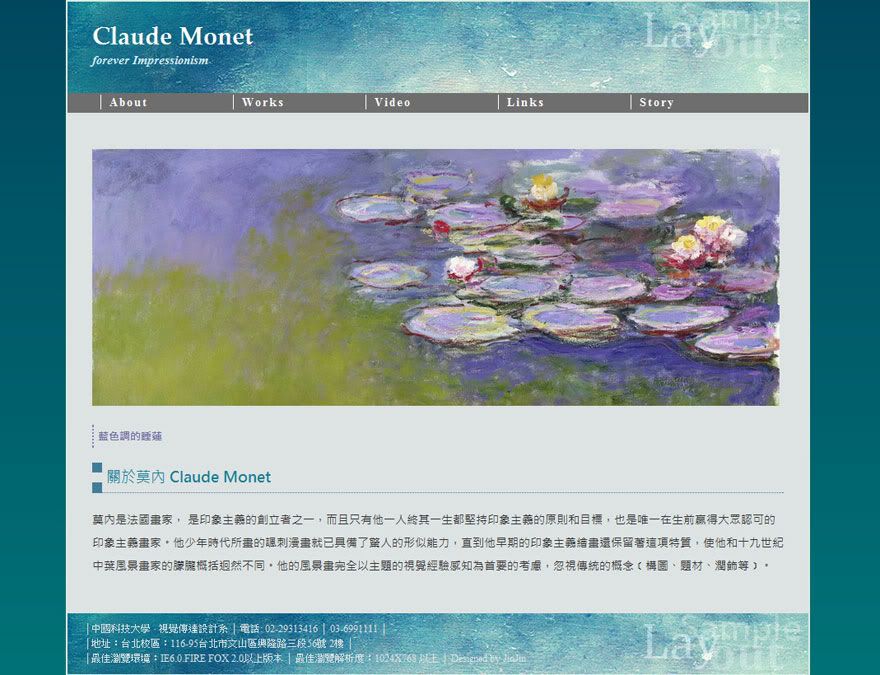
範列 hw04-1 (背景變色及文字置中)
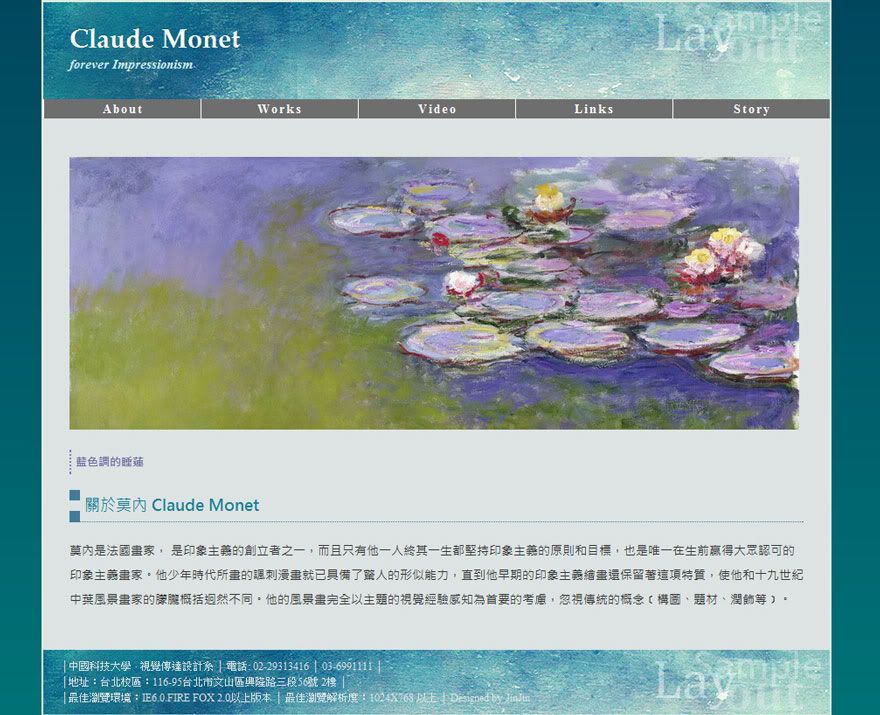
範列 hw04-2 (圖片式導覽列)
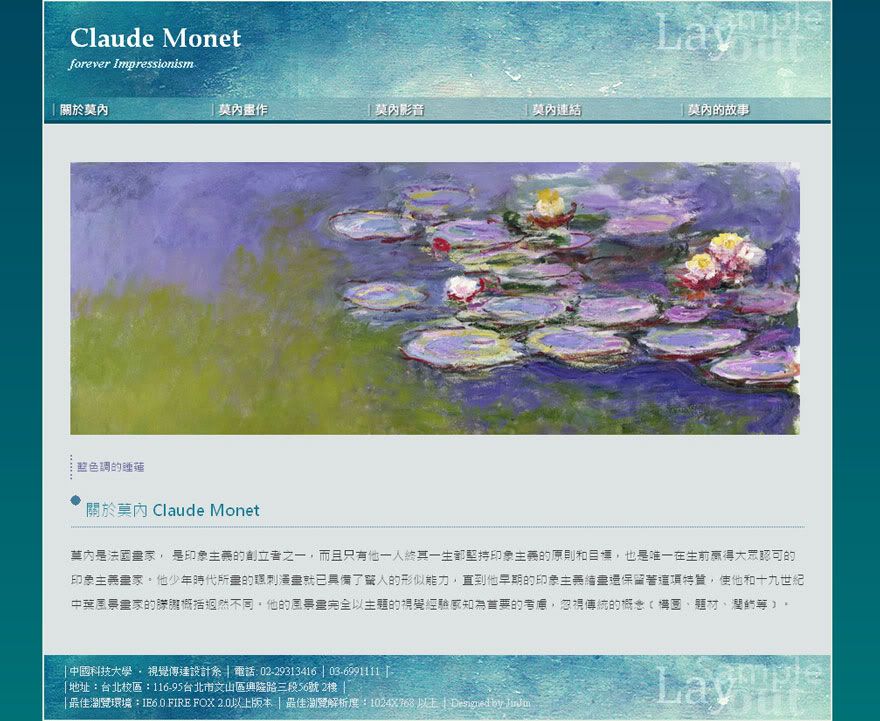
首先談到的是[color=#CC0099]網頁導覽列的製作[/color],其中分為以清單 ul 及 li 製作與圖片製作兩類
[color=#990000]一、透過CSS,以清單 ul 及 li 製作網頁導覽列[/color]
[color=#666600]導覽列對於網頁設計來說,是一個非常重要的部分,敘述網站的導覽架構,並讓瀏覽者一眼看到並能認知到是可點選的導覽按鈕。
在整個網頁設計中,肩負著重要資訊的描述以及視覺注視的任務,不能搶過主要的視覺焦點,卻要能醒目及兼具設計質感,達到網頁設計的平衡。
以往許多類似的做法,有用表格table製作,或用圖片製作,各有其優缺點:
以表格製作雖然看似架構簡單,但表格本身實際內容複雜(包含TR TD),以CSS設定會更為繁瑣。
以圖片來製作雖然變化較多,但修改不易(例如只是修改文字內容,整張圖片或一組圖片就需重作)。
以清單 ul 及 li 製作網頁導覽列則是目前設計的趨勢,既簡潔又富設計感,修改也容易。例如修改按鈕的背景顏色只需在CSS中作一次的設定,但圖片則要整組重作(有時數目可能非常多)。
有關以 table 製作與以 CSS 製作的差異可以從觀察下面二個例子發現:
Table: http://www.sitepoint.com/examples/cssvtables/tables4.html
(此例中的留著許多邊框是為了凸顯多層表格,不是設計得不好看)
CSS: http://www.sitepoint.com/examples/cssvtables/butterflycss.html
[/color]
[hr]
以下則講解,透過CSS樣式,把清單(list)文字調整成導覽列使用的方法:
清單文字採用[color=#CC0066]<ul>標籤定義清單的範圍[/color],並使用[color=#CC0066]<li>標籤定義個別項目[/color],例如:
即會產生以下的清單列
- About
- Works
- Video
- Links
- Story
接著,加入[color=#CC0066]連結[/color]的語法
即會產生以下有連結的清單列
接著[color=#CC0066]設定導覽列的ID名稱為#button,直接設定於<ul>[/color]
語法為:
完整語法(含header )
[hr]
接下來就開始開始[color=#CC0066]設定CSS[/color]的部分
#button {
[color=#CC3300]/*高度設定*/[/color]
height: 22px;
[color=#CC3300]/*文字
[color=#CC0066]作業CSS的部分可直接複製此段修改,但要了解意義,內容不可一樣,可以期中作業內容來製作[/color]
;
@charset "utf-8";
/* CSS Document */
body {
background-color: #278092;
margin: 0px;
}
#wrapper {
width: 900px; /*寬度設定為900px*/
margin: auto; /*版面居中對齊*/
border: 2px solid #DEECDF;
}
#header {
background-image: url(images/header01.jpg);
background-repeat: no-repeat;
padding-top: 20px;
padding-bottom: 30px;
padding-left: 30px;
}
#button {
/*高度設定*/
height: 22px;
/*文字設定*/
font-weight: bolder;
color: #FFF;
font-size: 14px;
/*背景色設定*/
background-color:#6E6E6E;
/*將內定的邊距清除*/
margin: 0px;
/*將內定的內距清除*/
padding:0px;
}
#button li {
/* 讓各個清單元素靠左對齊 */
float:left;
/* 設定清單文字範圍的寬度 */
width:178px;
/* 去除清單文字前面的小點*/
list-style-type:none;
/* 設定背景色 */
background-color:#6E6E6E;
/* 讓清單文字居中對齊 */
text-align:center;
/* 設定字距為2px */
letter-spacing: 2px;
/* 設定左邊的白邊樣式 */
border-left-width: 1px;
border-left-style: solid;
border-left-color: #FFF;
/* 右邊留白1像素 */
margin-right:1px;
}
#button li a {
/* 連結範圍充滿整個區塊 */
display: block;
/* 單個連結範圍的框度和高度*/
width: 180px;
height:20px;
/* 連結範圍向上的內距 */
padding-top:2px;
/* 連結的文字設為白色以及無裝飾(無底線) */
color: #FFF;
text-decoration: none;
}
#button li a:hover{
/* 設定滑鼠移過時,清單改變的底色設定 */
background-color:#39919F
}
#content {
font-family: "微軟正黑體", "Arial Unicode MS";
font-size: 14px;
line-height: 2em;
color: #333;
padding: 30px;
background-color: #DDE3E3;
/* CSS 中 DIV 自己會長到上層 DIV100% 的寬度 (在這裡就是 #wrapper),所以可不用設定寬度*/
}
#footer {
font-size: 12px;
line-height: 1.5em;
color: #DDE3E3;
padding-top: 10px;
padding-bottom: 10px;
padding-left: 20px;
background-image: url(images/header01.jpg);
background-repeat: no-repeat;
}
h1{
color: #FFF;
font-family: "Palatino Linotype", "Book Antiqua", Palatino, serif;
font-size: 30px;
margin: 0px;
}
.header-text {
font-size: 15px;
color: #D2EFF7;
font-family: "Times New Roman", Times, serif;
font-weight: bolder;
font-style: italic;
margin: 0px;
}
.title-1 {
font-size: 18px;
line-height: 2em;
border-bottom-width: 1px;
border-left-width: 12px;
border-bottom-style: dotted;
border-left-style: dotted;
border-bottom-color: #417C9A;
border-left-color: #417C9A;
color: #187E95;
}
.text-s {
font-size: 13px;
color: #6F6CA1;
border-left-width: 2px;
border-left-style: dotted;
border-left-color: #8081B1;
padding-left: 5px;
font-weight: bolder;
}
}
#button li a {
[color=#CC0099]/* 連結範圍充滿整個區塊 */[/color]
display: block;
[color=#CC0099]/* 單個連結範圍的框度和高度*/[/color]
width: 180px;
height:20px;
[color=#CC3300]/* 設定連結範圍向上的內距,依狀況調整 */[/color]
padding-top:2px;
[color=#CC3300]/* 連結的文字設為白色以及無裝飾(無底線) ,依個人喜好調整背景色,但要符合整設計風格*/[/color]
color: #FFF;
text-decoration: none;
}
#button li a:hover{
[color=#993300]/* 設定滑鼠移過時,清單改變的底色設定 */[/color]
background-color:#39919F;
}
完成範例
http://mepopedia.com/~jinjin/web/hw04-1/ (滑入底色變色及文字置中的導覽列)
[hr]
[color=#CC3300]2.改變文字顏色的做法[/color]
#button li {
float: left;
list-style-type: none;
letter-spacing: 2px;
border-left-width: 1px;
border-left-style: solid;
border-left-color: #FFF;
padding-left: 10px;
}
#button li a {
display: block;
width: 169px;
height: 22px;
padding-top:2px;
color: #FFF;
[IMG]http://i1136.photobucket.com/albums/n481/parkparkyang/aa01.jpg[/IMG]
[hr]
2.在清單列打入文字,並設定文字陰影,以增加閱讀性
[IMG]http://i1136.photobucket.com/albums/n481/parkparkyang/aa02.jpg[/IMG]
[hr]
3.在同一位置放上中英文字
[IMG]http://i1136.photobucket.com/albums/n481/parkparkyang/aa03.jpg[/IMG]
[hr]
4.將文字分別複製修改至適當位置
[IMG]http://i1136.photobucket.com/albums/n481/parkparkyang/aa04.jpg[/IMG]
[hr]
5.選擇工具箱中,裁切工具底下的切片工具,進行切片工作
[IMG]http://i1136.photobucket.com/albums/n481/parkparkyang/im-05.jpg[/IMG]
[hr]
6.使用切片工具,將頂圖案按鈕依照參考線手動切片,(或按參考線自動產生切片後,將頂圖部份合併)
[IMG]http://i1136.photobucket.com/albums/n481/parkparkyang/aa06.jpg[/IMG]
[hr]
7.直接按確定
[IMG]http://i1136.photobucket.com/albums/n481/parkparkyang/aa07.jpg[/IMG]
[hr]
8.格式選[color=#CC0066]僅影像[/color],全部使用者切片,按確定
[IMG]http://i1136.p
放入按鈕的方法,請見講義三
連結按鈕的方法請參考下圖
[img]http://i1136.photobucket.com/albums/n481/parkparkyang/li01.jpg[/img]
text-decoration: none;
}
#button li a:hover{
/* 設定滑鼠移過時,改變文字顏色的設定 */
col /*底色*/
background-color: #4188A6;
margin: 0px;
}
#wrapper {
width: 900px; /*寬度設定為900px*/
margin: auto; /*版面居中對齊*/
border: 2px solid #DEECDF;
}
#header {
background-image: url(images/back_01.jpg);
background-repeat: no-repeat;
padding-top: 20px;
padding-bottom: 30px;
padding-left: 30px;
}
#button {
}
#content {
font-family: "微軟正黑體", "Arial Unicode MS";
font-size: 14px;
line-height: 2em;
color: #333;
padding: 30px;
background-color: #DDE3E3;
}
#footer {
font-size: 12px;
line-height: 1.5em;
color: #DDE3E3;
padding-top: 10px;
padding-bottom: 10px;
padding-left: 20px;
background-image: url(images/header01.jpg);
background-repeat: no-repeat;
}
h1{
color: #FFF;
font-family: "Palatino Linotype", "Book Antiqua", Palatino, serif;
font-size: 30px;
margin: 0px; /*清除原有的距離*/
}
.header-text {
font-size: 15px;
color: #D2EFF7;
font-family: "Times New Roman", Times, serif;
font-weight: bolder;
font-style: italic;
margin: 0px;
}
.title-1 {
font-size: 18px;
line-height: 2em;
border-bottom-width: 1px;
border-left-width: 12px;
border-bottom-style: dotted;
border-left-style: dotted;
border-bottom-color: #417C9A;
border-left-color: #417C9A;
color: #187E95;
}
.text-s {
font-size: 13px;
color: #6F6CA1;
border-left-width: 2px;
border-left-style: dotted;
border-left-color: #8081B1;
padding-left: 5px;
font-weight: bolder;
}
#content table {
border-bottom-width: 5px;
border-bottom-style: solid;
border-bottom-color: #278092;
}
#content table tr td {
padding: 5px;
font-size: 12px;
line-height: 1.5em;
border-bottom-width: 1px;
border-bottom-style: dotted;
border-bottom-color: #278092;
}
#content a {
color: #278092;
text-decoration: none;
}
#content a:hover {
color: #903;
text-decoration: underline;
}
#content ul li {
list-style-image: url(images/arrow_c.jpg);
}
.table_title {
font-size: 14px;
font-weight: bolder;
color: #E9F0E0;
background-color: #278092;
}
.floatleft {
float: left;
padding-right: 20px;
padding-bottom: 20px;
}
.floatright {
float: right;
padding-top: 20px;
padding-bottom: 20px;
padding-left: 20px;
}
.clearboth {
clear: both;
}
h1{
color: #FFF;
font-family: "Palatino Linotype", "Book Antiqua", Palatino, serif;
font-size: 30px;
margin: 0px; /*清除原有的距離*/
}
.header-text {
font-size: 15px;
color: #D2EFF7;
font-family: "Times New Roman", Times, serif;
font-weight: bolder;
font-style: italic;
margin: 0px;
}
.title-1 {
font-size: 18px;
line-height: 2em;
border-bottom-width: 1px;
border-left-width: 12px;
border-bottom-style: dotted;
border-left-style: dotted;
border-bottom-color: #417C9A;
border-left-color: #417C9A;
color: #187E95;
}
.text-s {
font-size: 13px;
color: #6F6CA1;
border-left-width: 2px;
border-left-style: dotted;
border-left-color: #8081B1;
padding-left: 5px;
font-weight: bolder;
}
#content table {
border-bottom-width: 5px;
border-bottom-style: solid;
border-bottom-color: #278092;
}
#content table tr td {
padding: 5px;
font-size: 12px;
line-height: 1.5em;
border-bottom-width: 1px;
border-bottom-style: dotted;
border-bottom-color: #278092;
}
#content a {
color: #278092;
text-decoration: none;
}
#content a:hover {
color: #903;
text-decoration: underline;
}
#content ul li {
list-style-image: url(images/arrow_c.jpg);
}
.table_title {
font-size: 14px;
font-weight: bolder;
color: #E9F0E0;
background-color: #278092;
}
.floatleft {
float: left;
padding-right: 20px;
padding-bottom: 20px;
}
.floatright {
float: right;
padding-top: 20px;
padding-bottom: 20px;
padding-left: 20px;
}
.clearboth {
clear: both;
}
h1{
color: #FFF;
font-family: "Palatino Linotype", "Book Antiqua", Palatino, serif;
font-size: 30px;
margin: 0px; /*清除原有的距離*/
}
.header-text {
font-size: 15px;
color: #D2EFF7;
font-family: "Times New Roman", Times, serif;
font-weight: bolder;
font-style: italic;
margin: 0px;
}
.title-1 {
font-size: 18px;
line-height: 2em;
border-bottom-width: 1px;
border-left-width: 12px;
border-bottom-style: dotted;
border-left-style: dotted;
border-bottom-color: #417C9A;
border-left-color: #417C9A;
color: #187E95;
}
.text-s {
font-size: 13px;
color: #6F6CA1;
border-left-width: 2px;
border-left-style: dotted;
border-left-color: #8081B1;
padding-left: 5px;
font-weight: bolder;
}
#content table {
border-bottom-width: 5px;
border-bottom-style: solid;
border-bottom-color: #278092;
}
#content table tr td {
padding: 5px;
font-size: 12px;
line-height: 1.5em;
border-bottom-width: 1px;
border-bottom-style: dotted;
border-bottom-color: #278092;
}
#content a {
color: #278092;
text-decoration: none;
}
#content a:hover {
color: #903;
text-decoration: underline;
}
#content ul li {
list-style-image: url(images/arrow_c.jpg);
}
.table_title {
font-size: 14px;
font-weight: bolder;
color: #E9F0E0;
background-color: #278092;
}
.floatleft {
float: left;
padding-right: 20px;
padding-bottom: 20px;
}
.floatright {
float: right;
padding-top: 20px;
padding-bottom: 20px;
padding-left: 20px;
}
.clearboth {
clear: both;
}
or: #7CCBDC;
}
完成範例
http://mepopedia.com/~jinjin/web/hw04/ (滑入僅文字變色的導覽列)
[hr]
[color=#990000]二、以圖片置入製作網頁導覽列[/color]
[color=#CC0066]※以圖片製作導覽按鈕的優點:可依設計者喜好設計多樣風格的按鈕
※以圖片製作導覽按鈕的缺點:修改較不方便,一定要進繪圖軟體修改,製作時間較長,檔案容量較大[/color]
1.以photoshop製作頂圖及按鈕
設定與裁切好尺寸,此範例設定為寬900px,按鈕寬180px,高21px
以參考線(尺規CTRL+R 拉出參考線)拉出所需的長寬
[IMG]http://mepopedia.com/~jinjin/web/img/4-01.jpg[/IMG]
[hr]
2.在清單列打入文字,並設定文字陰影,以增加閱讀性
[IMG]http://mepopedia.com/~jinjin/web/img/4-02.jpg[/IMG]
[hr]
3.在同一位置放上中英文字
[IMG]http://mepopedia.com/~jinjin/web/img/4-03.jpg[/IMG]
[hr]
4.將文字分別複製修改至適當位置
[IMG]http://mepopedia.com/~jinjin/web/img/4-04.jpg[/IMG]
[hr]
5.選擇工具箱中,裁切工具底下的切片工具,進行切片工作
[IMG]http://mepopedia.com/~jinjin/web/img/4-05.jpg[/IMG]
[hr]
6.使用切片工具,將頂圖案按鈕依照參考線手動切片,(或按參考線自動產生切片後,將頂圖部份合併)
[IMG]http://mepopedia.com/~jinjin/web/img/4-06.jpg[/IMG]
[hr]
7.直接按確定
[IMG]http://mepopedia.com/~jinjin/web/img/4-07.jpg[/IMG]
[hr]
8.格式選[color=#CC0066]僅影像[/color],全部使用者切片,按確定
[IMG]http://mepopedia.com/~jinjin/web/img/4-08.jpg[/IMG]
[hr]
9.將頂圖與按鈕將切割大小自動輸出至自動產生的images資料夾中
[IMG]http://mepopedia.com/~jinjin/web/img/4-09.jpg[/IMG]
[hr]
10.將英文按鈕的部分,按住SHIFT分別選取,按確定輸出
[IMG]http://mepopedia.com/~jinjin/web/img/4-10.jpg[/IMG]
[hr]
11.在切片的選項,選取 [color=#CC0066]選取的切片[/color]
[IMG]http://mepopedia.com/~jinjin/web/img/4-11.jpg[/IMG]
即會在images資料夾,自動產生英文組的按鈕
[hr]
放入按鈕的方法,請見講義三
連結按鈕的方法請參考下圖
[IMG]http://mepopedia.com/~jinjin/web/img/4-12.jpg[/IMG]
[hr]
三、範例語法
[color=#CC0099]1.範例圖片按鈕的語法如下[/color]
1.HTML語法:
2.CSS部分的語法如下:
[color=#CC0099]2.透過CSS,以清單 ul 及 li 製作網頁導覽列的語法如下[/color]
1.HTML語法:
2.CSS部分的語法如下:
[hr]
依然沒有錄到聲音>"<
http://youtu.be/Q3QV5El081c
MEPO forum
is powered by Phorum.